Page 1
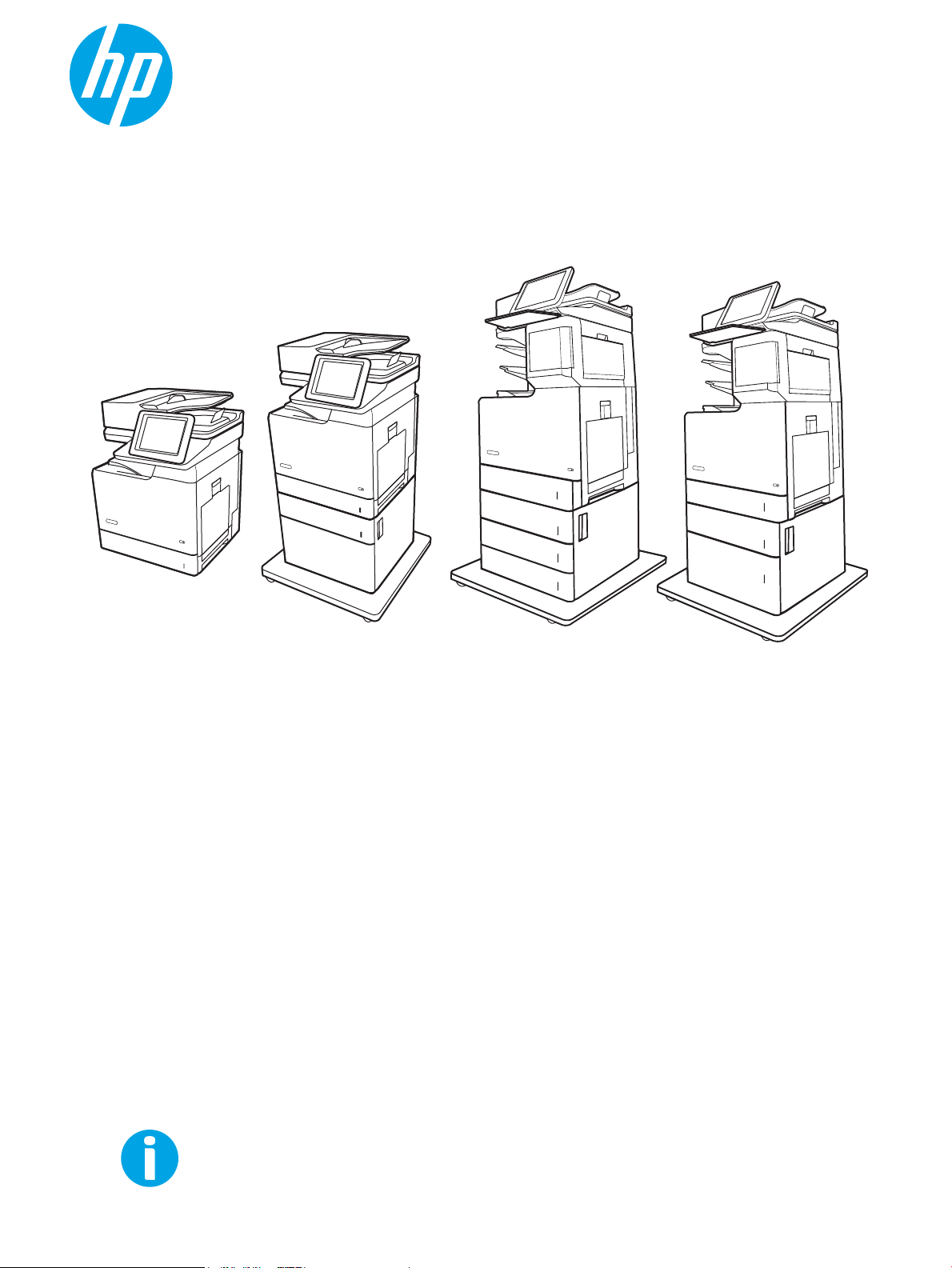
Användarhandbok
Color LaserJet Enterprise MFP M681, M682
www.hp.com/support/colorljM681MFP
www.hp.com/support/colorljM682MFP
M681dh
Flow M681f
M681f Flow M682zFlow M681z
Page 2
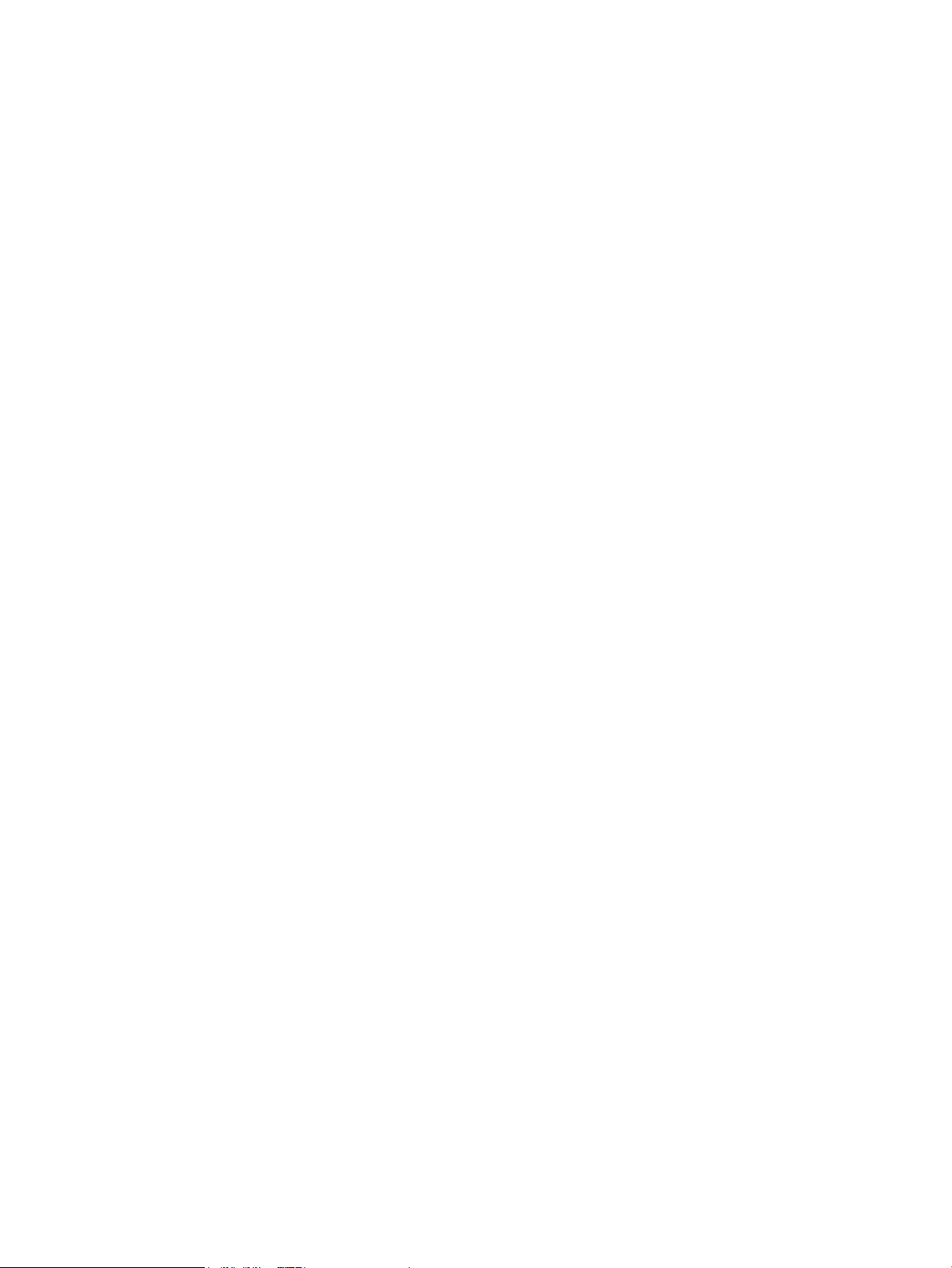
Page 3

HP Color LaserJet Enterprise MFP M681,
M682
Användarhandbok
Page 4
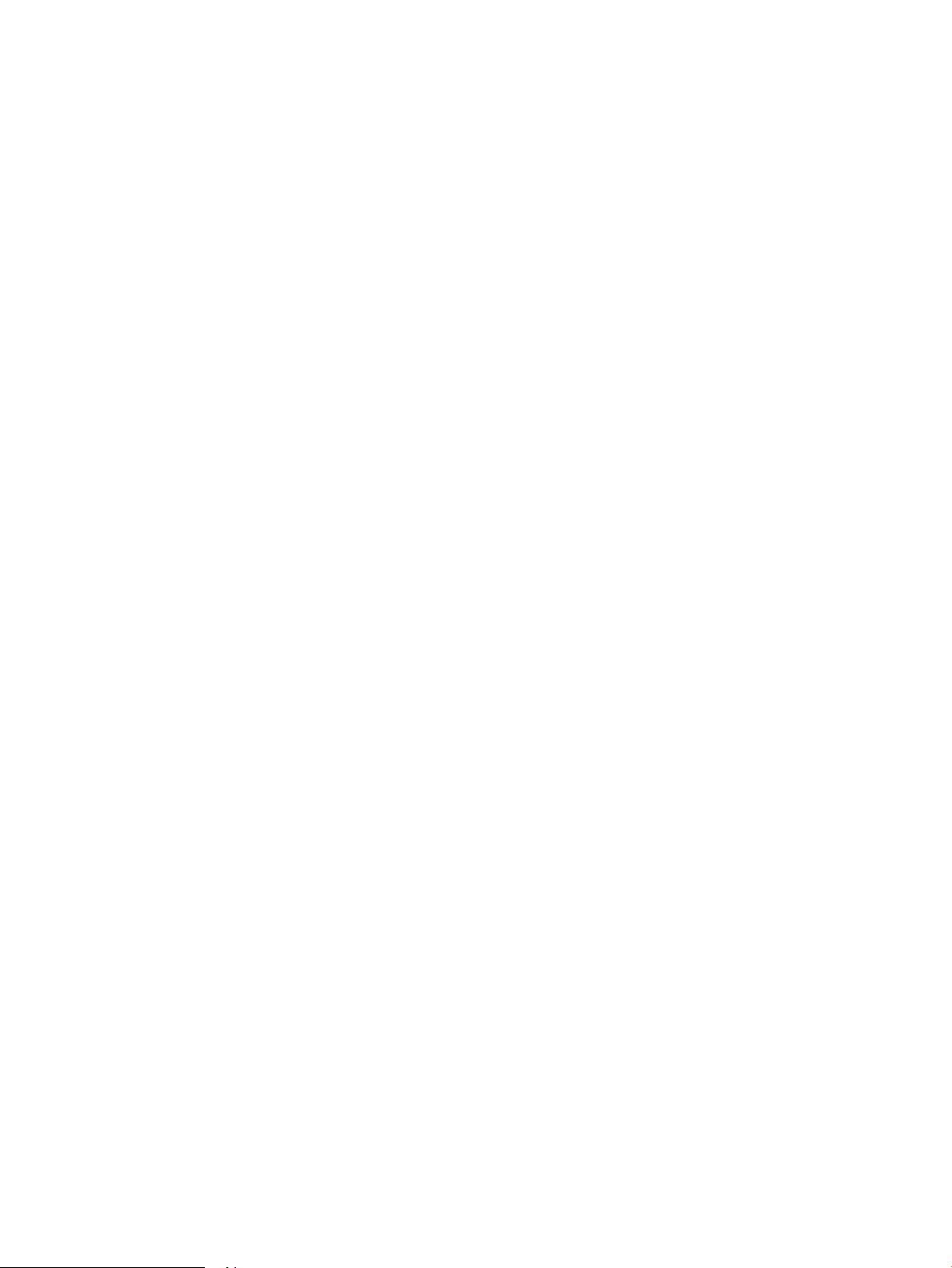
Copyright och licens
Varumärken
© Copyright 2017 HP Development Company,
L.P.
Det är förbjudet att reproducera, ändra eller
översätta den här handboken utan föregående
skriftligt medgivande, förutom i den
utsträckning som upphovsrättslagen tillåter.
Den här informationen kan ändras utan
föregående meddelande.
De enda garantierna för HP-produkterna och tjänsterna fastställs i de uttryckliga garantier
som medföljer produkterna och tjänsterna. Inget
i detta dokument ska tolkas som att det utgör
en ytterligare garanti. HP kan inte hållas
ansvarigt för tekniska fel, korrekturfel eller
utelämnanden i dokumentet.
Edition 2, 1/2019
Adobe®, Adobe Photoshop®, Acrobat® och
Pos
tScript® är varumärken som tillhör Adobe
Sys
tems Incorporated.
Apple och Apple-logotypen är varumärken som
tillhör Apple Inc. och är registrerade i USA och
andra länder/regioner.
OS X är ett varumärke som tillhör Apple, Inc. och
är registrerat i USA och andra länder.
AirPrint är ett varumärke som tillhör Apple, Inc.
och är registrerat i USA och andra länder.
Google™ är ett varumärke som tillhör Google
Inc.
Microsoft®, Windows®, Windows® XP och
Windows Vista® är amerikanska registrerade
varumärken som tillhör Microsoft Corporation.
UNIX® är ett registrerat varumärke som tillhör
The Open Gro
up.
Page 5
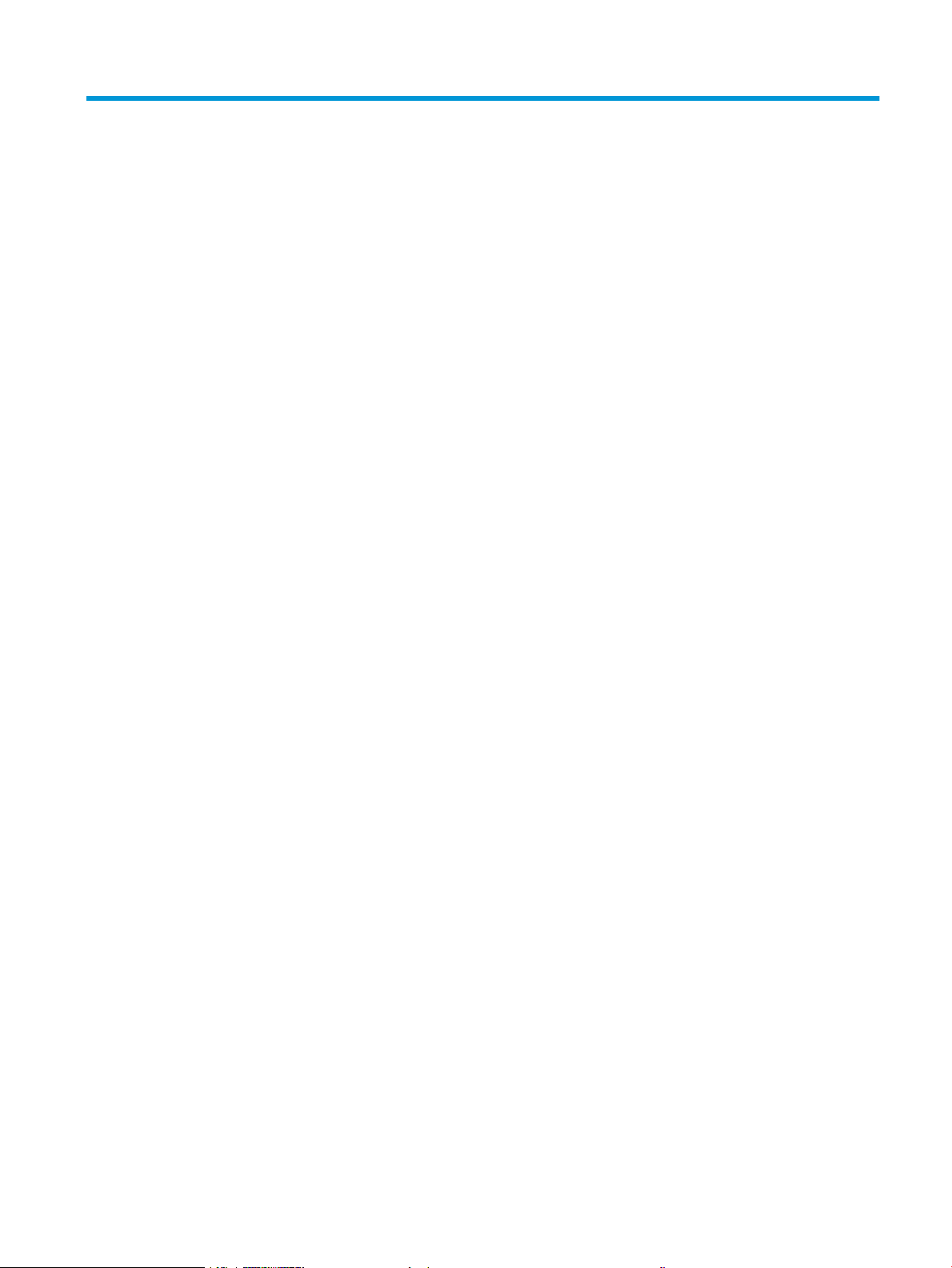
Innehåll
1 Översikt över skrivaren ............................................................................................................................................................................ 1
Skrivaren sedd från olika håll ................................................................................................................................................. 2
Skrivarens framsida ............................................................................................................................................. 2
Skrivarens baksida ............................................................................................................................................... 4
Gränssnittsportar ................................................................................................................................................. 5
Kontrollpanelvy .................................................................................................................................................... 5
Använda kontrollpanelen på pekskärmen .................................................................................. 7
Skrivarspecikationer .............................................................................................................................................................. 8
Tekniska specikationer ...................................................................................................................................... 8
Operativsystem som kan användas ............................................................................................................... 11
Lösningar för mobila utskrifter ....................................................................................................................... 14
Skrivarens mått .................................................................................................................................................. 14
Eektförbrukning, elektriska specikationer och akustisk emission ........................................................ 17
Område för driftmiljö ........................................................................................................................................ 17
Installation av skrivarens maskinvara och programvara ................................................................................................. 18
2 Pappersfack ............................................................................................................................................................................................. 19
Inledning .................................................................................................................................................................................. 20
Fylla på fack 1 ......................................................................................................................................................................... 21
Inledning ............................................................................................................................................................. 21
Fack 1, pappersorientering .............................................................................................................................. 22
Använda Växla läge för brevpapper ............................................................................................................... 24
Aktivera Växla läge för brevpapper med menyerna på kontrollpanelen ............................. 24
Fyll på fack 2 och fack för 550 ark ...................................................................................................................................... 25
Inledning ............................................................................................................................................................. 25
Pappersorientering i fack 2 och facket för 550 ark ...................................................................................... 27
Använda Växla läge för brevpapper ............................................................................................................... 28
Aktivera Växla läge för brevpapper med menyerna på kontrollpanelen ............................. 28
Fylla på inmatningsfacket med hög kapacitet för 2 000 ark .......................................................................................... 29
Inledning ............................................................................................................................................................. 29
Högkapacitetsinmatningsfack för pappersorientering ............................................................................... 31
Använda Växla läge för brevpapper ............................................................................................................... 32
SVWW iii
Page 6
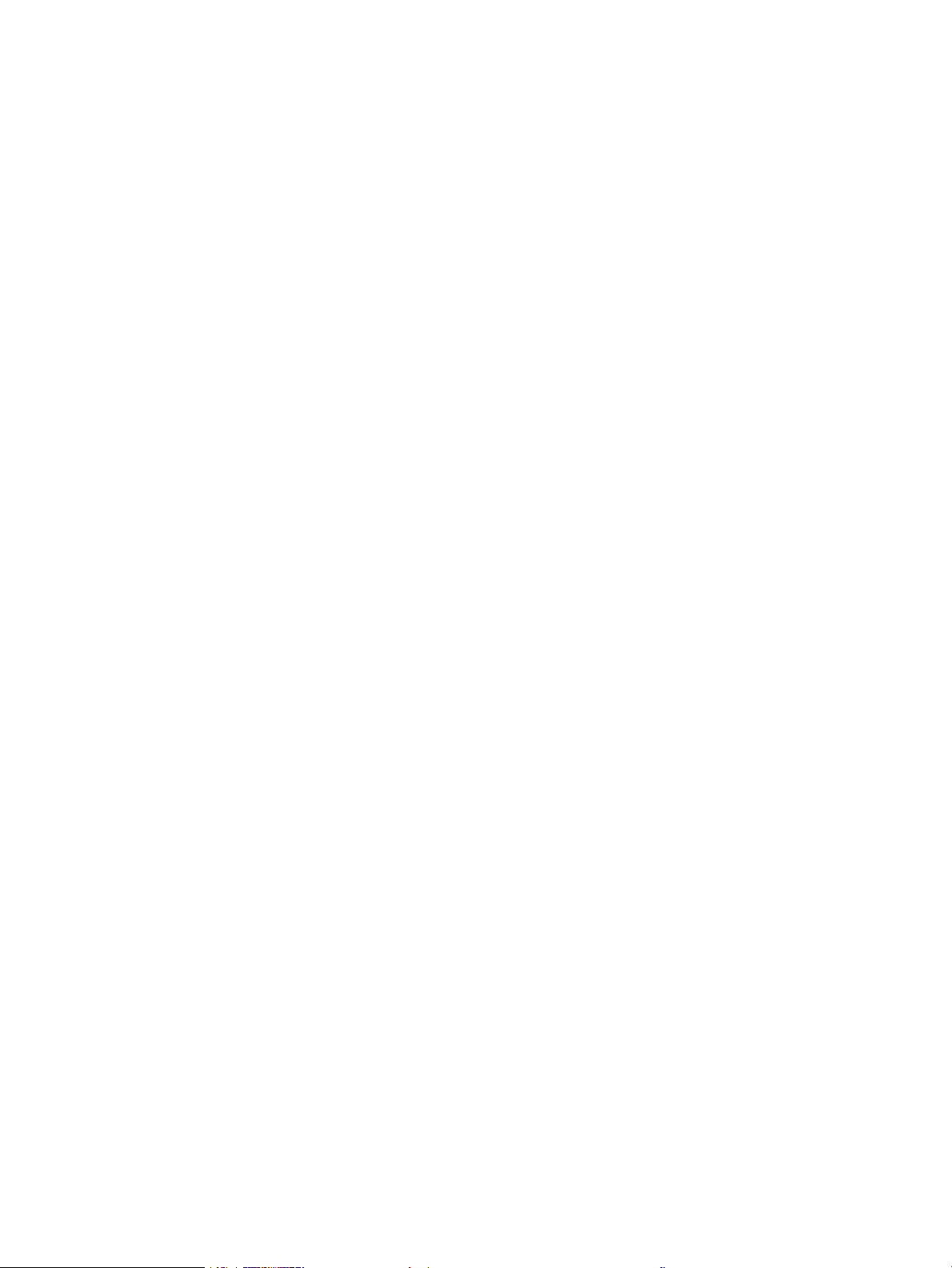
Aktivera Växla läge för brevpapper med menyerna på kontrollpanelen ............................. 32
Fylla på och skriva ut på kuvert ........................................................................................................................................... 34
Inledning ............................................................................................................................................................. 34
Skriva ut på kuvert ............................................................................................................................................. 34
Kuvertorientering .............................................................................................................................................. 34
Fyll på och skriv ut på etiketter ............................................................................................................................................ 35
Inledning ............................................................................................................................................................. 35
Manuell matning av etiketter ........................................................................................................................... 35
Etikettorientering ............................................................................................................................................... 36
Kongurera häftnings-/staplingstillbehöret med 3 fack ................................................................................................. 37
Ange standardplats för häftning ..................................................................................................................... 37
Kongurera funktionsläge ............................................................................................................................... 37
3 Förbrukningsmaterial, tillbehör och delar .......................................................................................................................................... 39
Beställa förbrukningsmaterial, tillbehör och delar ........................................................................................................... 40
Beställning .......................................................................................................................................................... 40
Förbrukningsmaterial och tillbehör ................................................................................................................ 40
Underhålls-/förbrukningsartiklar med lång livslängd ................................................................................. 41
Komponenter för egenreparation ................................................................................................................... 42
Kongurera skyddet för HP-tonerkasetter i inställningar för förbrukningsmaterial .................................................. 44
Inledning ............................................................................................................................................................. 44
Aktivera eller inaktivera funktionen Kassettpolicy ....................................................................................... 44
Använd skrivarens kontrollpanel för att aktivera funktionen Kassettpolicy ....................... 44
Använd skrivarens kontrollpanel för att inaktivera funktionen Kassettpolicy .................... 44
Använda HP:s inbyggda webbserver (EWS) för att aktivera funktionen Kassettpolicy ..... 45
Använda HP:s inbyggda webbserver (EWS) för att inaktivera funktionen
Kassettpolicy ................................................................................................................................. 45
Felsöka felmeddelanden på kontrollpanelen för Kassettpolicy ............................................ 46
Aktivera eller inaktivera funktionen Kassettskydd ....................................................................................... 46
Använda skrivarens kontrollpanel för att aktivera funktionen Kassettskydd ..................... 46
Använda skrivarens kontrollpanel för att inaktivera funktionen Kassettskydd .................. 46
Använda HP:s inbyggda webbserver (EWS) för att aktivera funktionen Kassettskydd ..... 46
Använda HP:s inbyggda webbserver (EWS) för att inaktivera funktionen
Kassettskydd ................................................................................................................................. 47
Felsöka felmeddelanden på kontrollpanelen för Kassettskydd ............................................ 48
Byta ut tonerkassetterna ...................................................................................................................................................... 49
Information om tonerkassetter ...................................................................................................................... 49
Ta bort och byta ut kassetter ........................................................................................................................... 50
Byta ut toneruppsamlingsenheten ..................................................................................................................................... 53
Byt ut häftkassetten (M681z- och M682z-modeller) ...................................................................................................... 56
Inledning ............................................................................................................................................................. 56
iv SVWW
Page 7
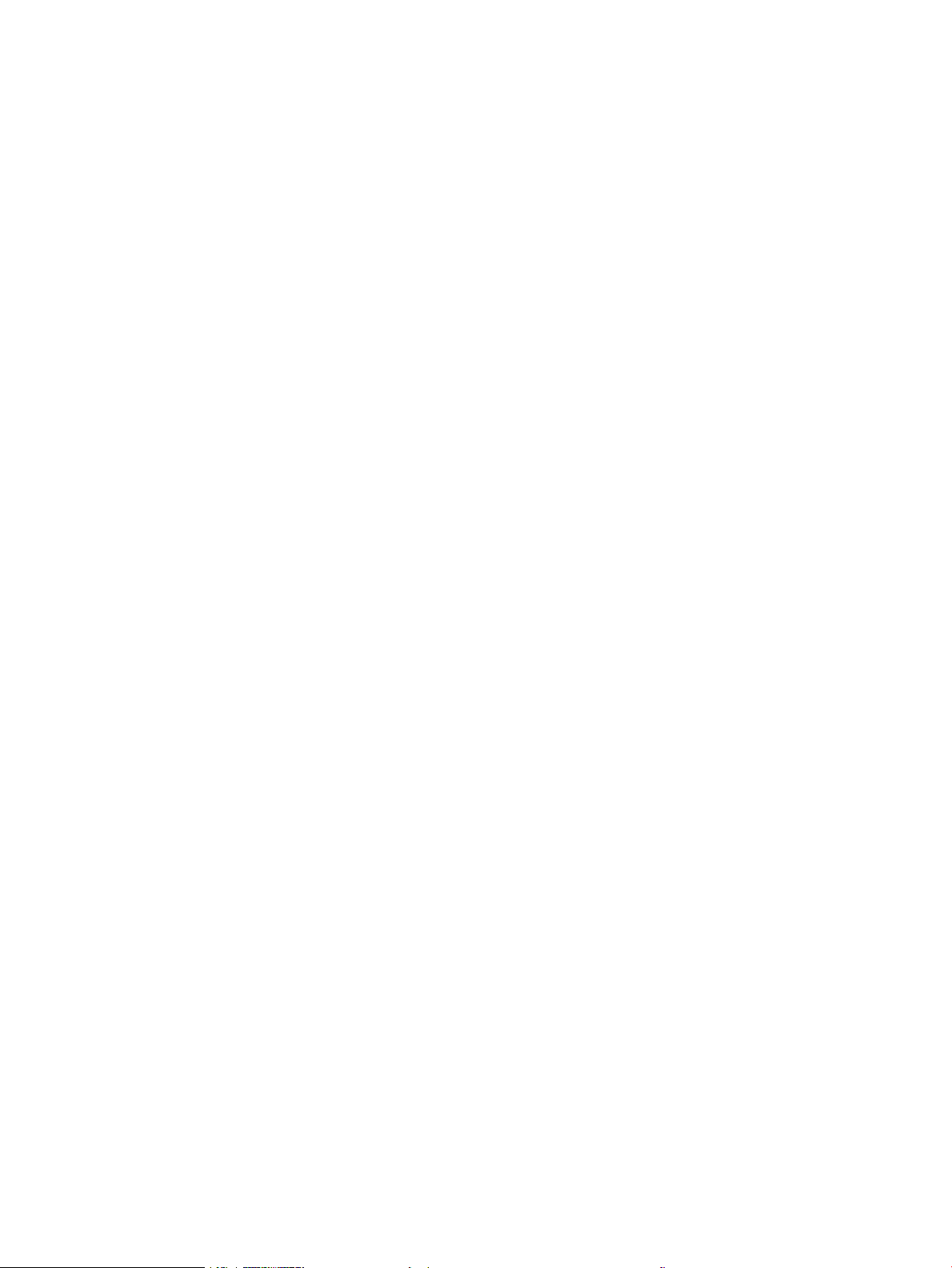
Ta bort och sätta tillbaka häftkassetten ........................................................................................................ 56
4 Skriv ut ..................................................................................................................................................................................................... 59
Utskriftsmetoder (Windows) ................................................................................................................................................ 60
Så här skriver du ut (Windows) ........................................................................................................................ 60
Skriva ut på båda sidor automatiskt (Windows) ........................................................................................... 62
Skriva ut era sidor per ark (Windows) .......................................................................................................... 63
Välja papperstyp (Windows) ............................................................................................................................ 63
Ytterligare utskriftsuppgifter ........................................................................................................................... 63
Utskriftsuppgifter (OS X) ....................................................................................................................................................... 65
Hur du skriver ut (OS X) .................................................................................................................................... 65
Skriva ut på båda sidor automatiskt (OS X) ................................................................................................... 65
Skriva ut era sidor per ark (OS X) .................................................................................................................. 65
Välj papperstyp (OS X) ...................................................................................................................................... 66
Ytterligare utskriftsuppgifter ........................................................................................................................... 66
Lagra utskrifter på skrivaren för att skriva ut senare eller privat ................................................................................... 67
Inledning ............................................................................................................................................................. 67
Skapa en lagrad utskrift (Windows) ............................................................................................................... 67
Skapa en sparad utskrift (Mac OS X) .............................................................................................................. 68
Skriva ut en lagrad utskrift ............................................................................................................................... 69
Ta bort ett lagrat jobb ....................................................................................................................................... 69
Information som skickas till skrivaren för utskriftsredovisning ................................................................. 70
Mobila utskrifter ..................................................................................................................................................................... 71
Inledning ............................................................................................................................................................. 71
Wireless Direct-utskrift och utskrift med NFC .............................................................................................. 71
HP ePrint via e-post .......................................................................................................................................... 72
Programmet HP ePrint ..................................................................................................................................... 72
AirPrint ................................................................................................................................................................. 73
Androids inbyggda utskriftslösning ................................................................................................................ 73
Skriv ut från USB-porten ....................................................................................................................................................... 75
Inledning ............................................................................................................................................................. 75
Aktiva USB-porten för utskrift ......................................................................................................................... 75
Skriv ut USB-dokument .................................................................................................................................... 76
5 Kopiera ..................................................................................................................................................................................................... 77
Göra kopior .............................................................................................................................................................................. 78
Kopiera dubbelsidigt (duplex) .............................................................................................................................................. 80
Ytterligare alternativ vid kopiering ...................................................................................................................................... 82
Ytterligare kopieringsuppgifter ............................................................................................................................................ 84
SVWW v
Page 8
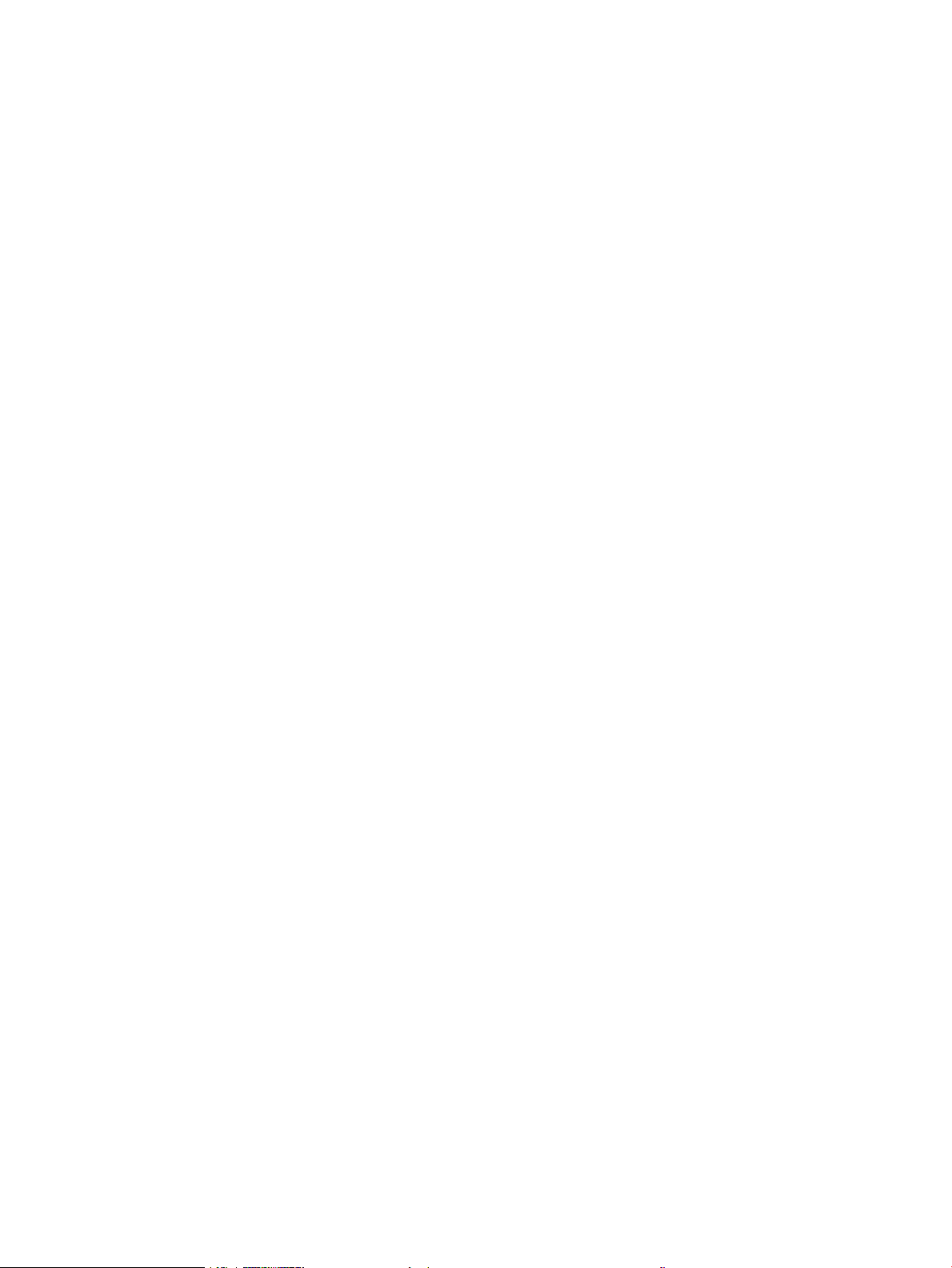
6 Skanna ...................................................................................................................................................................................................... 85
Kongurera Skanna till e-post ............................................................................................................................................. 86
Inledning ............................................................................................................................................................. 86
Innan du börjar ................................................................................................................................................... 86
Steg ett: Öppna den inbyggda HP-webbservern (EWS) .............................................................................. 86
Steg två: Kongurera inställningarna för nätverksidentiering ................................................................. 87
Steg tre: Kongurera funktionen Skicka till e-post ...................................................................................... 88
Metod ett: Grundläggande konguration med Kongurationsguiden Skicka till e-
post ................................................................................................................................................. 88
Metod två: Avancerad konguration med e-postkonguration ............................................ 91
Steg fyra: Kongurera snabbinställningar (tillval) ........................................................................................ 96
Steg fem: Kongurera Skicka till e-post för att använda Oice 365 Outlook (tillval) ............................ 97
Inledning ......................................................................................................................................... 97
Kongurera en server för utgående e-post (SMTP) för att skicka ett e-
postmeddelande från ett Oice 365 Outlook-konto .............................................................. 97
Kongurera Skanna till nätverksmapp ............................................................................................................................. 100
Inledning ........................................................................................................................................................... 100
Innan du börjar ................................................................................................................................................ 100
Steg ett: Öppna HP:s inbyggda webbserver ............................................................................................... 100
Steg två: Kongurera Skanna till nätverksmapp ....................................................................................... 101
Metod ett: Använda guiden för Skanna till nätverksmapp .................................................. 101
Metod två: Använd Kongurera Skanna till nätverksmapp ................................................. 102
Steg ett: Påbörja kongurationen ....................................................................... 103
Steg två: Kongurera inställningarna för Skanna till nätverksmapp ............ 103
Steg tre: Slutför kongurationen ......................................................................... 110
Kongurera Skanna till USB-enhet ................................................................................................................................... 111
Inledning ........................................................................................................................................................... 111
Steg ett: Öppna HP:s inbyggda webbserver ............................................................................................... 111
Steg två: Aktivera Skanna till USB-enhet .................................................................................................... 112
Steg tre: Kongurera snabbinställningar (tillval) ....................................................................................... 112
Standardskanningsinställningar för Skanna till USB-enhetskonguration ........................................... 113
Standardlinställningar för Spara till USB-konguration ......................................................................... 113
Kongurera Spara till SharePoint® (endast Flow-modeller) ......................................................................................... 115
Inledning ........................................................................................................................................................... 115
Innan du börjar ................................................................................................................................................ 115
Steg ett: Öppna den inbyggda HP-webbservern (EWS) ............................................................................ 115
Steg två: Aktivera Spara till SharePoint® och skapa en snabbinställning för Spara till SharePoint ... 116
Skanna och spara en l direkt på en Microsoft ® SharePoint-webbplats ............................................... 118
Skanningsinställningar för snabbinställningen och alternativ för Spara till SharePoint® ................... 119
Skapa ett snabbval .............................................................................................................................................................. 121
Inledning ........................................................................................................................................................... 121
vi SVWW
Page 9
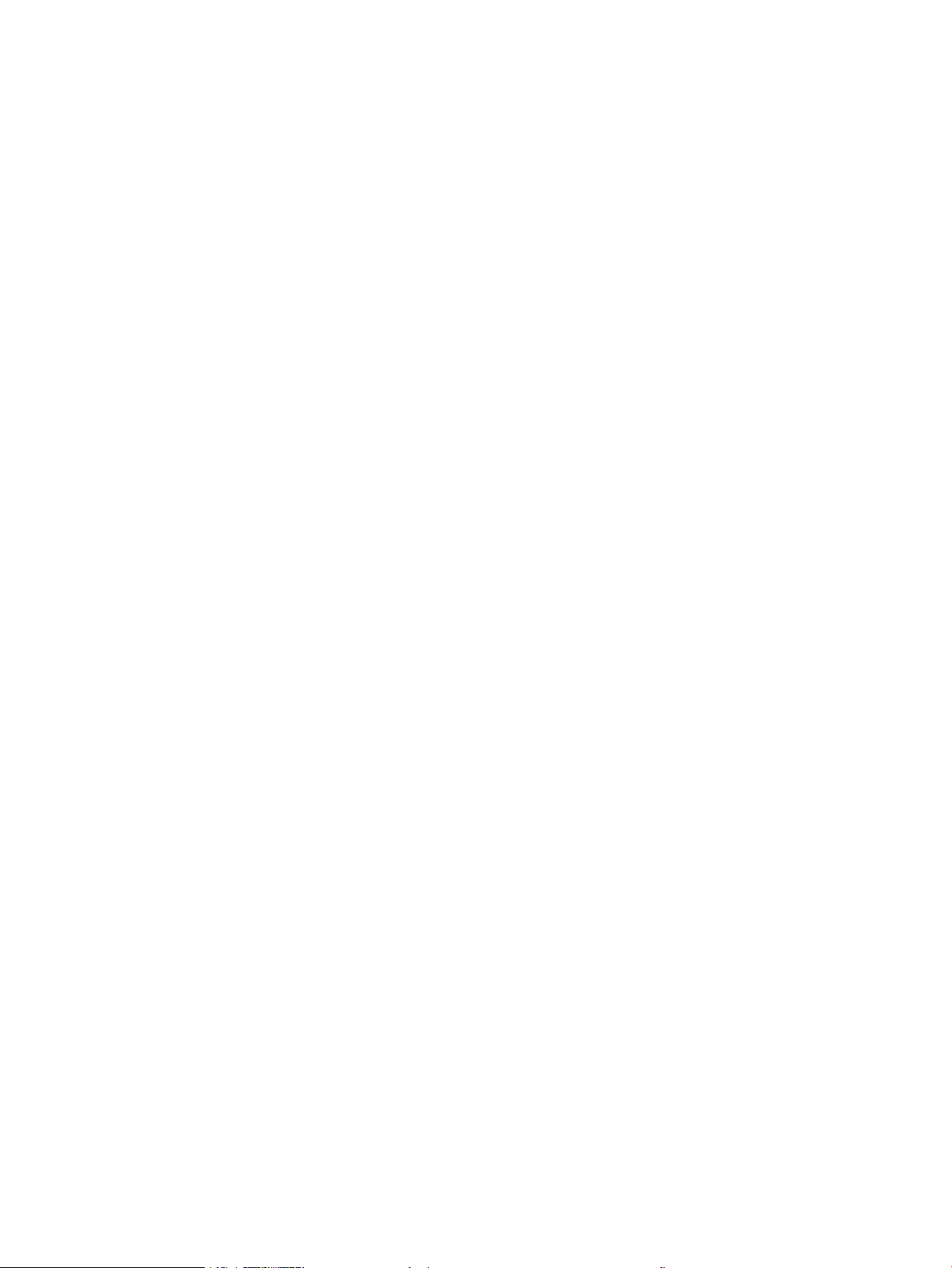
Steg ett: Öppna den inbyggda HP-webbservern (EWS) ............................................................................ 121
Steg två: Lägga till och hantera snabbinställningar .................................................................................. 122
Lägg till en snabbinställning ..................................................................................................... 122
Redigera en snabbinställning ................................................................................................... 123
Kopiera en snabbinställning ..................................................................................................... 123
Ta bort en snabbinställning ...................................................................................................... 124
Inställningar och alternativ för snabbval ................................................................................ 124
Skicka ett skannat dokument till en eller era e-postadresser ................................................................................... 131
Inledning ........................................................................................................................................................... 131
Skanna och skicka dokument till e-post ..................................................................................................... 131
Skanna och skicka till nätverksmapp ............................................................................................................................... 133
Inledning ........................................................................................................................................................... 133
Skanna och spara dokument i en mapp ...................................................................................................... 133
Skanna och skicka till USB-ashenhet ............................................................................................................................. 135
Inledning ........................................................................................................................................................... 135
Skanna och spara dokumentet på en USB-ashenhet. ............................................................................ 135
Ytterligare alternativ när du skannar ................................................................................................................................ 137
HP JetAdvantage aärslösningar ...................................................................................................................................... 140
Ytterligare skanningsuppgifter .......................................................................................................................................... 141
7 Faxa ........................................................................................................................................................................................................ 143
Kongurera fax .................................................................................................................................................................... 144
Inledning ........................................................................................................................................................... 144
Kongurera fax med hjälp av skrivarens kontrollpanel ............................................................................ 144
Ändra faxkonguration ....................................................................................................................................................... 145
Faxuppringningsinställningar ........................................................................................................................ 145
Allmänna inställningar för faxsändning ...................................................................................................... 146
Inställningar för faxmottagning .................................................................................................................... 146
Sända fax .............................................................................................................................................................................. 148
Ytterligare alternativ när du faxar ..................................................................................................................................... 150
Ytterligare faxuppgifter ...................................................................................................................................................... 151
8 Hantera skrivaren ................................................................................................................................................................................. 153
Avancerad konguration med HP Embedded Web Server (EWS) ................................................................................ 154
Inledning ........................................................................................................................................................... 154
Så här öppnar du den inbäddade HP-webbservern (EWS) ....................................................................... 154
Funktioner i den inbäddade HP-webbservern ............................................................................................ 155
Fliken Information ...................................................................................................................... 155
Fliken Allmänt ............................................................................................................................. 156
Fliken Kopia/utskrift ................................................................................................................... 157
Fliken Skanna/digital sändning ................................................................................................. 158
SVWW vii
Page 10
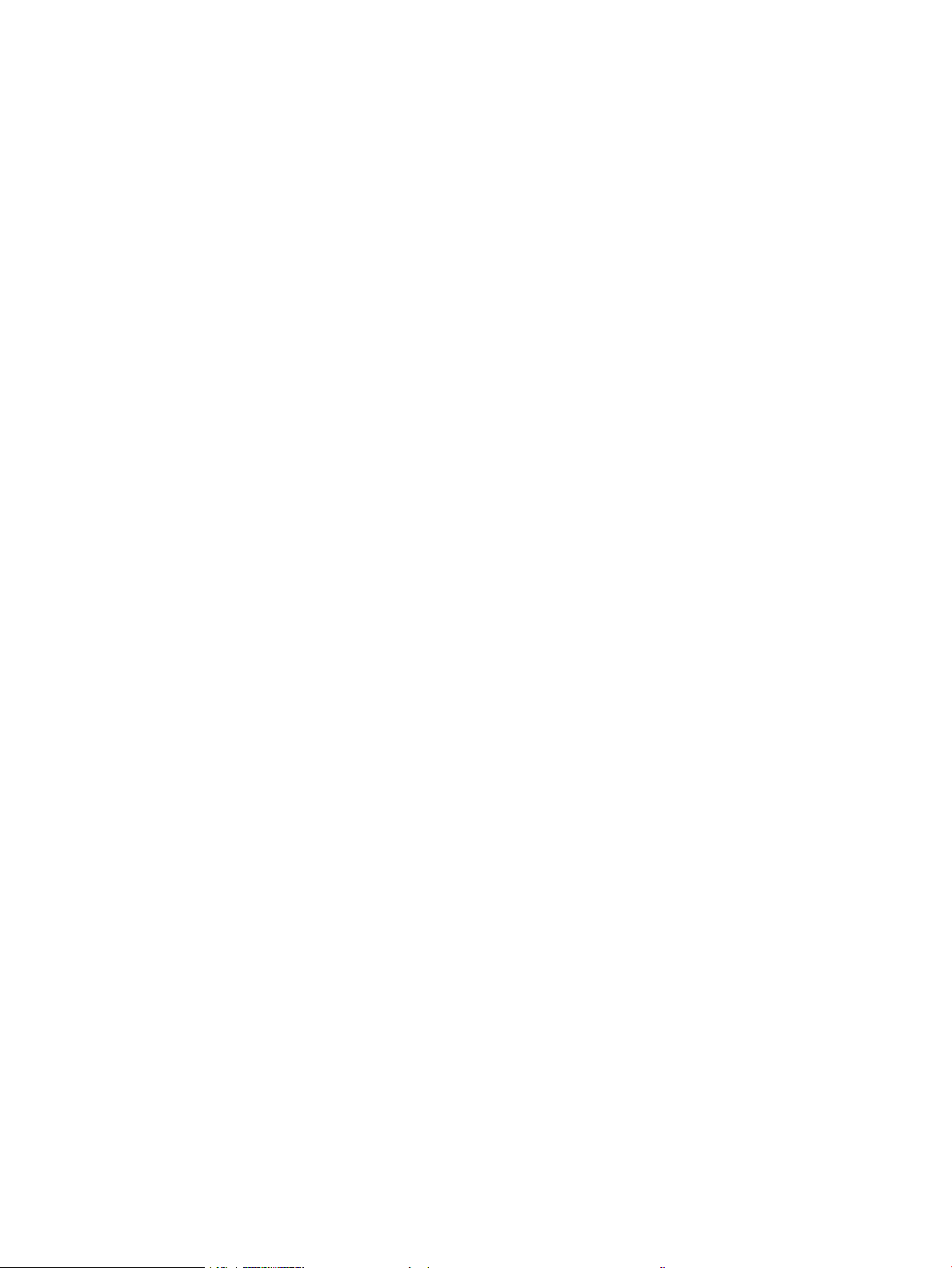
Fliken Fax ..................................................................................................................................... 159
Fliken Felsökning ........................................................................................................................ 160
Fliken Säkerhet ........................................................................................................................... 160
Fliken HP-webbtjänster ............................................................................................................. 161
Fliken Nätverk ............................................................................................................................. 161
Listan Andra länkar .................................................................................................................... 162
Kongurera IP-nätverksinställningar ............................................................................................................................... 164
Friskrivningsklausul angående skrivardelning ........................................................................................... 164
Visa och ändra nätverksinställningar ........................................................................................................... 164
Byta namn på skrivaren i ett nätverk ........................................................................................................... 164
Kongurera IPv4 TCP/IP-parametrar manuellt på kontrollpanelen ........................................................ 165
Kongurera IPv6 TCP/IP-parametrar manuellt på kontrollpanelen ........................................................ 165
Inställningar för länkhastighet och duplex ................................................................................................. 166
Skrivarens säkerhetsfunktioner ........................................................................................................................................ 168
Inledning ........................................................................................................................................................... 168
Säkerhetsinformation .................................................................................................................................... 168
Tilldela ett administratörslösenord .............................................................................................................. 168
IP-säkerhet ....................................................................................................................................................... 169
Låsa formaterare ............................................................................................................................................ 169
Stöd för kryptering: Säkra hårddiskar med höga prestanda från HP ..................................................... 169
Energisparinställningar ....................................................................................................................................................... 170
Inledning ........................................................................................................................................................... 170
Ange inaktivitetsinställningar ........................................................................................................................ 170
Ställ in vilolägestimern och kongurera skrivaren så att max. 1 W ström används ............................ 170
Ange schemat för viloläget ............................................................................................................................ 171
HP Web Jetadmin ................................................................................................................................................................. 172
Uppdateringar av program och den inbyggda programvaran ...................................................................................... 173
9 Problemlösning .................................................................................................................................................................................... 175
Kundsupport ......................................................................................................................................................................... 176
Kontrollpanelens hjälpsystem ........................................................................................................................................... 177
Återställa fabriksinställningar ............................................................................................................................................ 178
Inledning ........................................................................................................................................................... 178
Metod ett: Återställa till fabriksinställningar via skrivarens kontrollpanel ............................................ 178
Metod två: Återställa till fabriksinställningar via HP:s inbyggda webbserver (endast
nätverksanslutna skrivare) ............................................................................................................................ 178
Meddelandet "Kassetten nästan slut" eller "Kassetten nästan helt slut" visas på skrivarens kontrollpanel ........ 179
Ändra inställningar för "Snart slut" ............................................................................................................... 179
För skrivare med faxfunktioner ................................................................................................ 179
Beställ material ............................................................................................................................................... 179
Skrivaren matar inte in papper eller matar in felaktigt .................................................................................................. 181
viii SVWW
Page 11
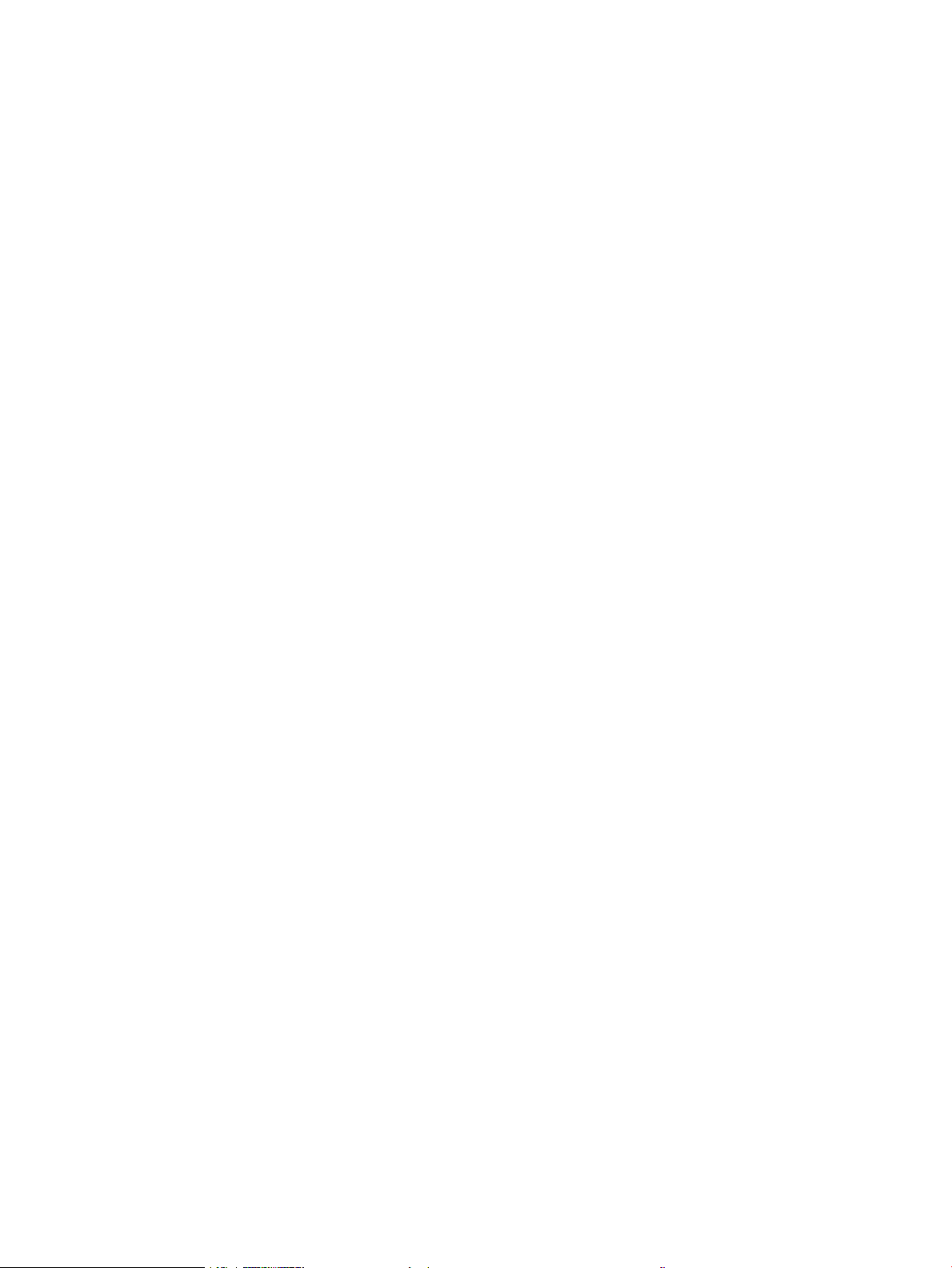
Inledning ........................................................................................................................................................... 181
Skrivaren matar inte in papper ..................................................................................................................... 181
Skrivaren matar in era pappersark ............................................................................................................ 183
Papper fastnar i dokumentmataren, eller så matar den in snett eller plockar era pappersark ...... 186
Åtgärda papperstrassel ...................................................................................................................................................... 188
Inledning ........................................................................................................................................................... 188
Platser för papperstrassel ............................................................................................................................. 189
Autonavigering för att åtgärda papperstrassel .......................................................................................... 191
Har du ofta papperstrassel? .......................................................................................................................... 191
Åtgärda papperstrassel i dokumentmataren ............................................................................................. 191
13.E1, papperstrassel i utmatningsfacket .................................................................................................. 193
13.A1, papperstrassel i fack 1 ....................................................................................................................... 194
13.A1, papperstrassel i fack 2 ....................................................................................................................... 196
13.a3 13.A4, 13.A5, papperstrassel i fack 3, 4 och 5 ................................................................................ 200
13.A, papperstrassel i facket för 2 000 ark ................................................................................................ 205
13.B9, 13.B2, 13.FF, papperstrassel i xeringsenheten ........................................................................... 209
13.B2, papperstrassel i höger lucka ............................................................................................................ 212
13.70, papperstrassel i häftnings-/staplingsenheten .............................................................................. 212
Åtgärda klammertrassel i häftnings-/staplingsenheten med 3 fack ..................................................... 214
Förbättra utskriftskvaliteten .............................................................................................................................................. 217
Inledning ........................................................................................................................................................... 217
Skriva ut från ett annat program .................................................................................................................. 217
Kontrollera inställningen för utskriftsjobbets papperstyp ....................................................................... 217
Kontrollera inställningen för papperstyp (Windows) ............................................................ 217
Kontrollera inställningen för papperstyp (OS X) .................................................................... 217
Kontrollera tonerkassettstatusen ................................................................................................................ 218
Skriva ut en rengöringssida ........................................................................................................................... 218
Undersöka tonerkassetten visuellt .............................................................................................................. 219
Kontrollera papperet och utskriftsmiljön .................................................................................................... 219
Steg 1: Använd papper som uppfyller HP:s specikationer för papper ............................. 219
Steg 2: Kontrollera miljön .......................................................................................................... 219
Steg tre: Ange individuell pappersinställning ......................................................................... 220
Prova en annan skrivardrivrutin .................................................................................................................... 220
Kalibrera skrivaren för att justera färgerna ................................................................................................. 221
Tabellen Bilddefekter .......................................................................................................................................................... 222
Förbättra kopieringskvaliteten .......................................................................................................................................... 230
Kontrollera att skannerglaset inte är smutsigt .......................................................................................... 230
Kalibrera skannern .......................................................................................................................................... 231
Kontrollera pappersinställningarna ............................................................................................................. 232
Kontrollera pappersstorlek och typkonguration ................................................................. 232
Välj det fack som ska användas för kopian ............................................................................ 232
SVWW ix
Page 12
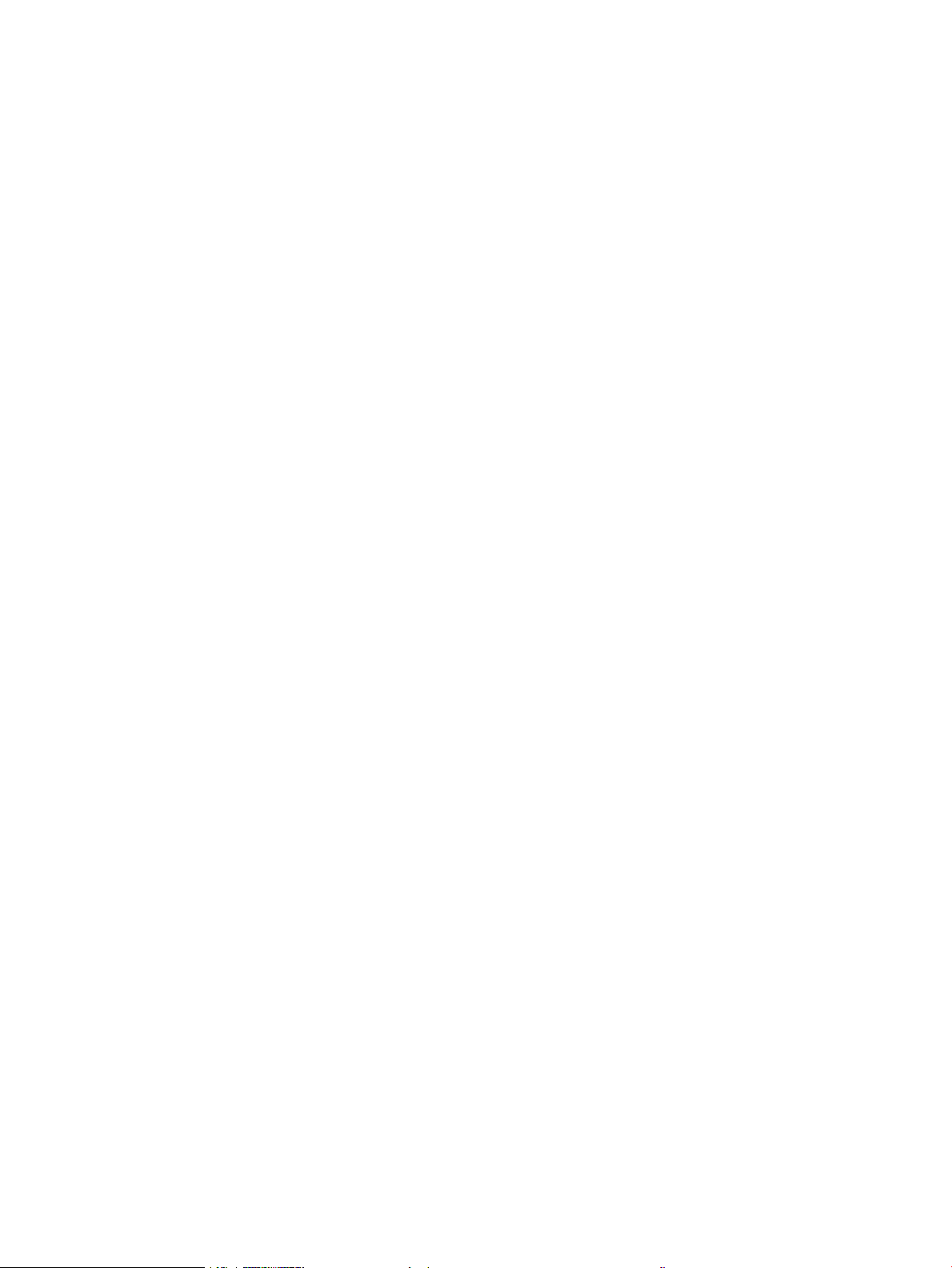
Kontrollera bildjusteringsinställningarna .................................................................................................... 232
Optimera kopieringskvalitet för text och bilder .......................................................................................... 233
Kopiering från kant till kant ........................................................................................................................... 233
Förbättra skanningskvaliteten ........................................................................................................................................... 234
Kontrollera att skannerglaset inte är smutsigt .......................................................................................... 234
Kontrollera upplösningsinställningarna ...................................................................................................... 235
Kontrollera färginställningarna ..................................................................................................................... 236
Kontrollera bildjusteringsinställningarna .................................................................................................... 236
Optimera skanningskvaliteten för text eller bilder .................................................................................... 237
Kontrollera inställningarna för utskriftskvalitet ......................................................................................... 237
Förbättra faxkvaliteten ....................................................................................................................................................... 239
Kontrollera att skannerglaset inte är smutsigt .......................................................................................... 239
Kontrollera upplösningsinställningarna för att skicka fax ........................................................................ 240
Kontrollera bildjusteringsinställningarna .................................................................................................... 241
Optimera faxkvaliteten för text eller bilder ................................................................................................. 241
Kontrollera felkorrigeringsinställningarna .................................................................................................. 241
Kontrollera inställningen Passa till sidan .................................................................................................... 242
Skicka till en annan fax ................................................................................................................................... 242
Kontrollera avsändarens fax ......................................................................................................................... 242
Lösa problem med trådanslutna nätverk ........................................................................................................................ 243
Inledning ........................................................................................................................................................... 243
Dålig fysisk anslutning ................................................................................................................................... 243
Datorn använder en felaktig IP-adress för skrivaren ................................................................................ 243
Datorn kan inte kommunicera med skrivaren ............................................................................................ 244
Skrivaren använder felaktiga länk- och duplexinställningar för nätverket ............................................ 244
Nya programvaror kan orsaka kompatibilitetsproblem ............................................................................ 244
Datorn eller arbetsstationen är felaktigt inställd ....................................................................................... 244
Skrivaren är avaktiverad eller så är andra nätverksinställningar felaktiga ............................................ 244
Lösa problem med trådlösa nätverk ................................................................................................................................ 245
Inledning ........................................................................................................................................................... 245
Checklista för trådlös anslutning .................................................................................................................. 245
Skrivaren skriver inte ut efter att den trådlösa kongurationen är slutförd ......................................... 246
Skrivaren skriver inte ut och datorn har en brandvägg från tredje part installerad ............................. 246
Den trådlösa anslutningen fungerar inte efter att den trådlösa routern eller skrivaren har
yttats ............................................................................................................................................................... 246
Det går inte att ansluta er datorer till den trådlösa skrivaren ............................................................... 246
Den trådlösa skrivaren tappar kommunikationen när den är ansluten till ett VPN ............................. 247
Nätverket visas inte i listan över trådlösa nätverk .................................................................................... 247
Det trådlösa nätverket fungerar inte ........................................................................................................... 247
Reducera störningar i ett trådlöst nätverk .................................................................................................. 247
Lösa faxproblem .................................................................................................................................................................. 248
x SVWW
Page 13
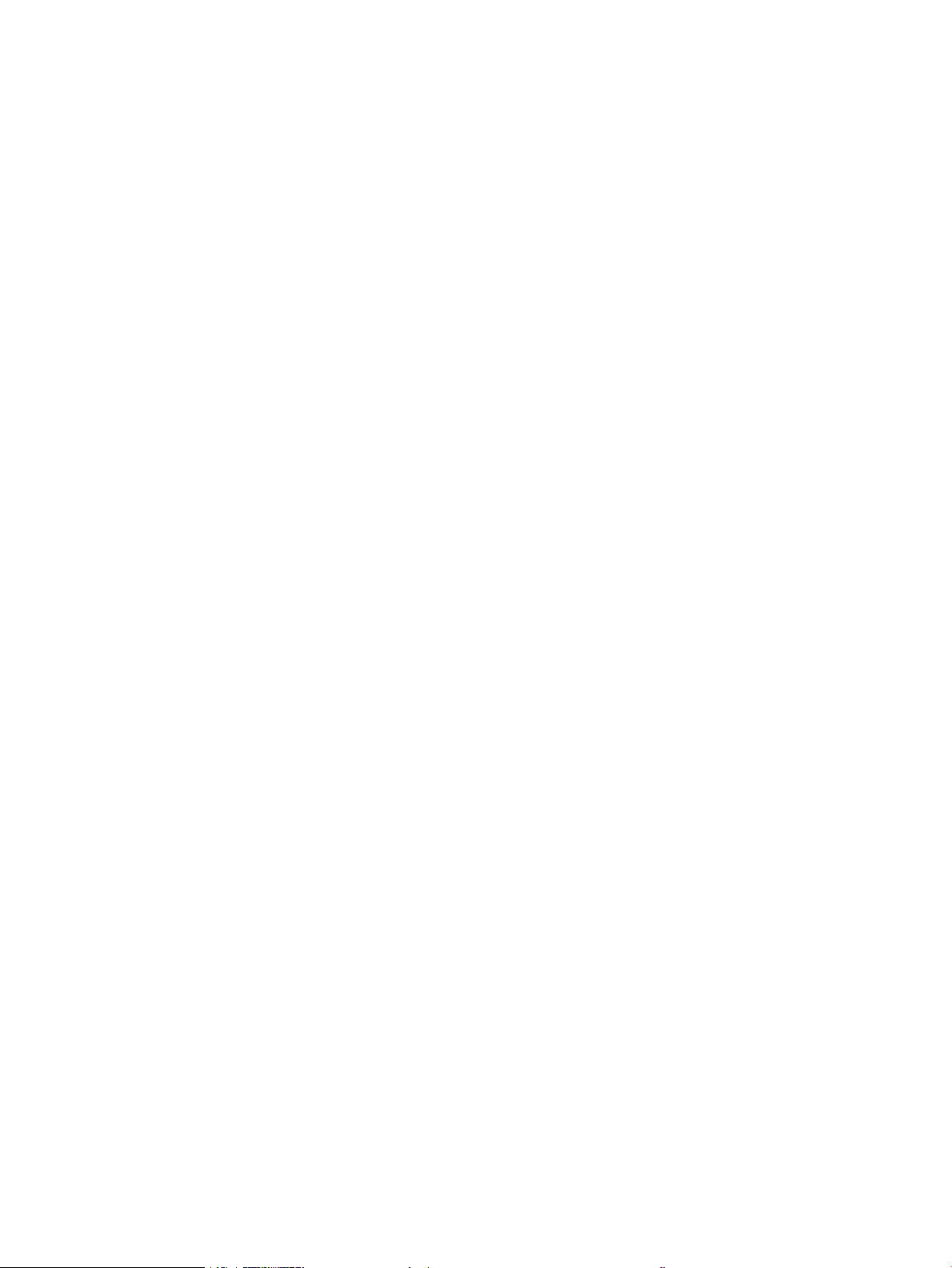
Checklista för lösning av faxproblem .......................................................................................................... 248
Vilken typ av telefonlinje använder du? .................................................................................. 248
Använder du ett överbelastningsskydd? ................................................................................ 248
Använder du en röstmeddelandetjänst som tillhandahålls av telefonoperatören
eller en telefonsvarare? ............................................................................................................. 248
Har din telefonlinje funktionen Samtal väntar? ..................................................................... 249
Kontrollera statusen för faxtillbehöret ................................................................................... 249
Allmänna faxfel ............................................................................................................................................... 249
Det gick inte att skicka faxet ..................................................................................................... 250
Statusmeddelandet Minnet är fullt visas på skrivarens kontrollpanel .............................. 250
Utskriftskvaliteten på ett foto är dålig eller skrivs ut som en grå ruta .............................. 250
Du tryckte på knappen Stopp för att avbryta ett faxmeddelande, men det skickades
ändå .............................................................................................................................................. 250
Knappen för faxadressboken visas inte .................................................................................. 250
Det går inte att hitta Fax settings (Faxinställningar) i HP Web Jetadmin .......................... 250
Rubriken läggs till överst på sidan när faxrubriksfunktionen är aktiverad ....................... 250
En blandning av namn och nummer förekommer i mottagarrutan .................................. 250
Ett enkelsidigt fax skrivs ut som två sidor ............................................................................. 250
Ett dokument stannar i dokumentmataren under en faxsändning ................................... 251
Ljudvolymen är för hög eller för låg ........................................................................................ 251
Index ........................................................................................................................................................................................................... 253
SVWW xi
Page 14
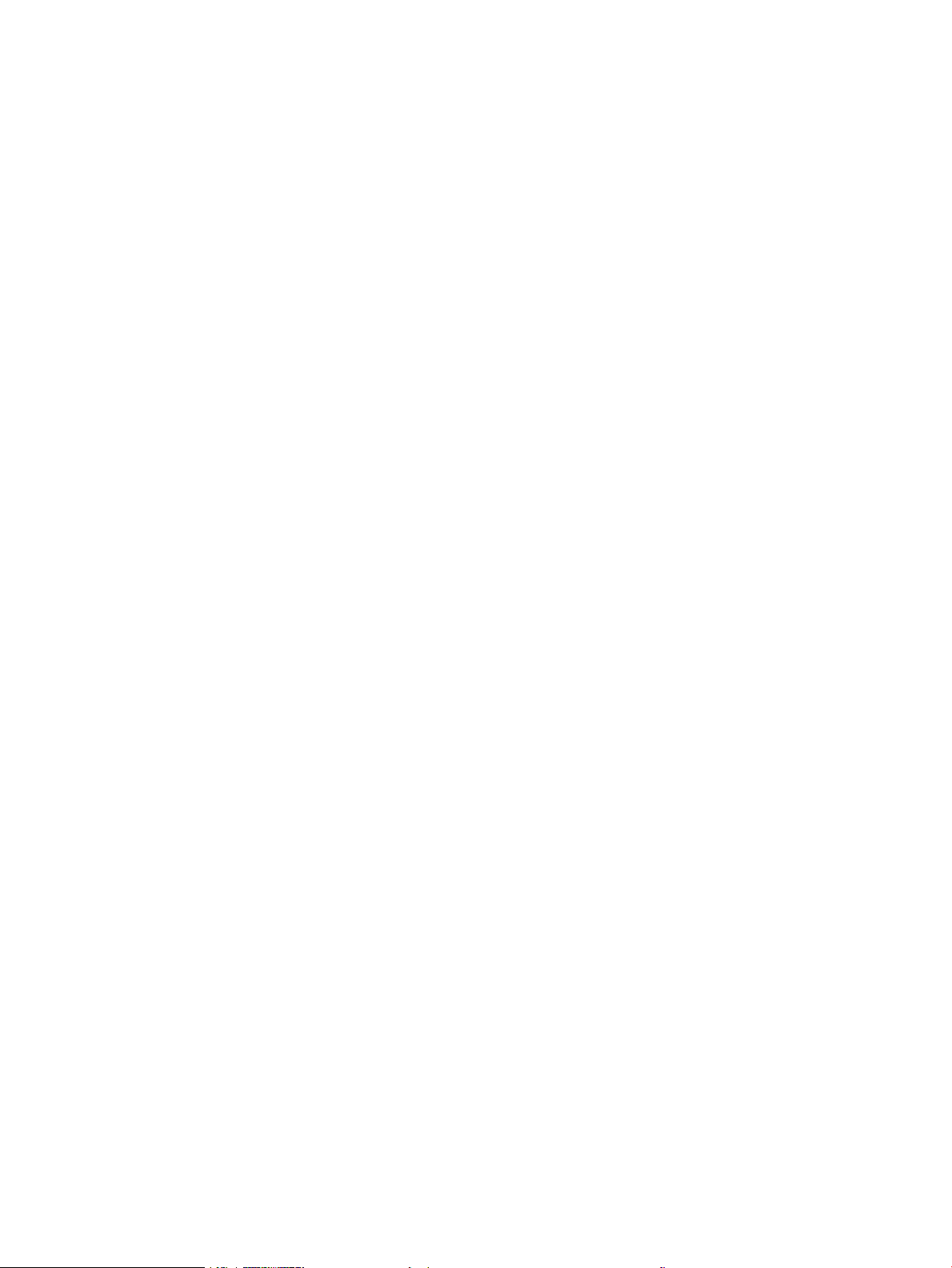
xii SVWW
Page 15
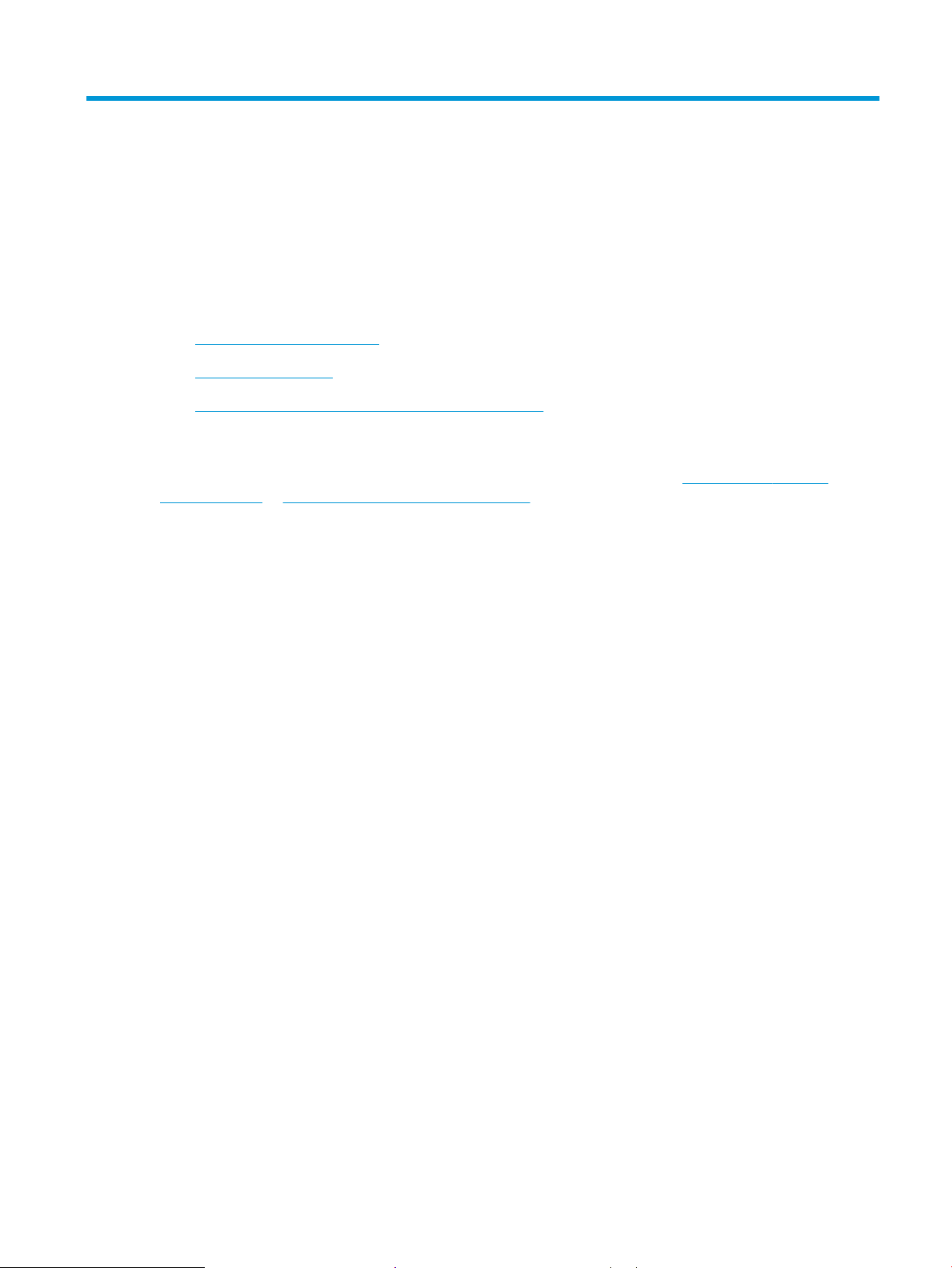
1 Översikt över skrivaren
●
Skrivaren sedd från olika håll
●
Skrivarspecikationer
●
Installation av skrivarens maskinvara och programvara
Mer information:
Följande information är korrekt vid publiceringstillfället. Aktuell information nns i www.hp.com/support/
colorljM681MFP or www.hp.com/support/colorljM682MFP.
HP:s heltäckande hjälp för skrivaren innehåller följande information:
●
Installera och kongurera
●
Lär och använd
●
Problemlösning
●
Ladda ned uppdateringar av programvara och inbyggd programvara
●
Delta i supportforum
●
Hitta information om garanti och regler
SVWW 1
Page 16
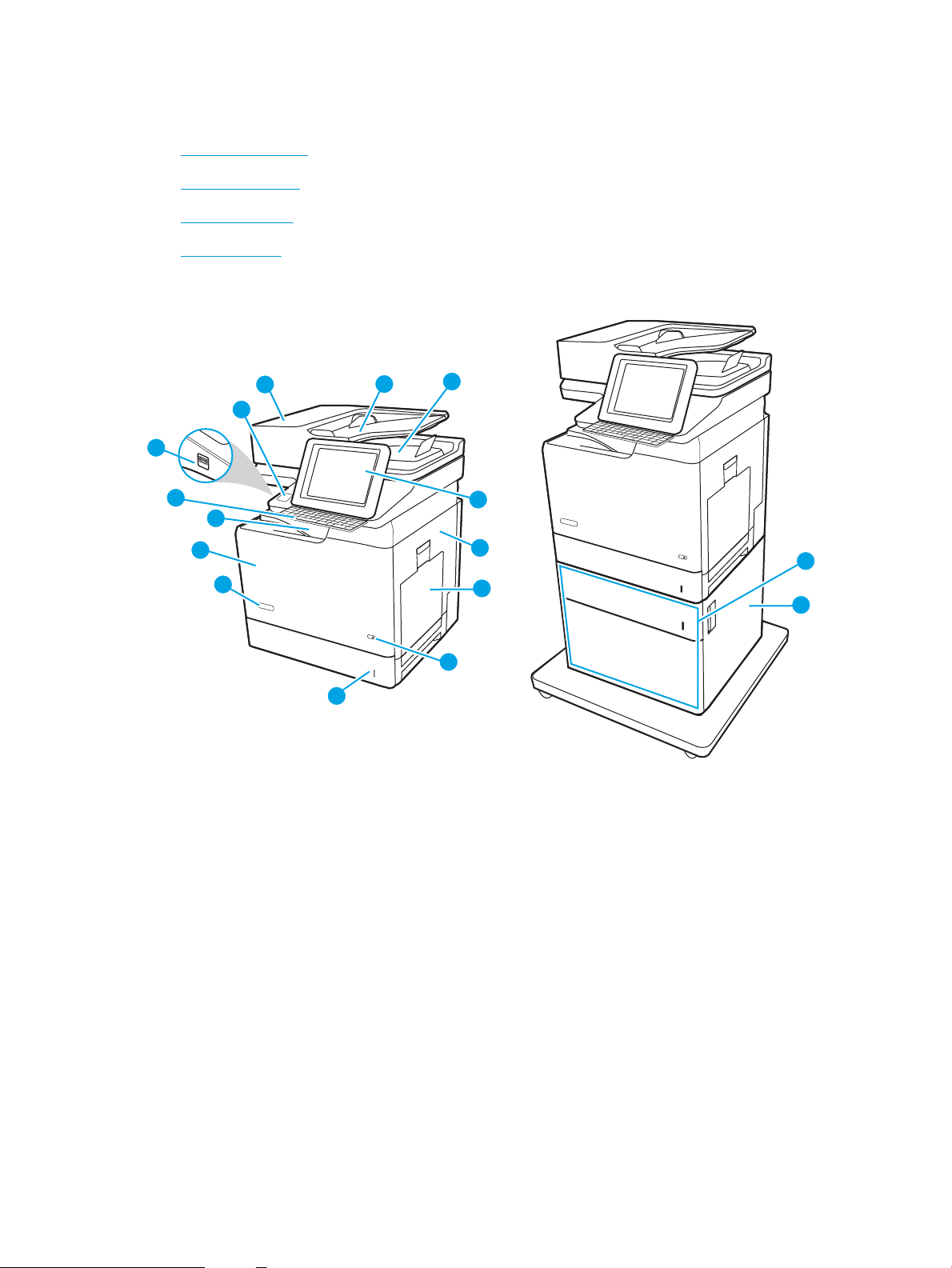
Skrivaren sedd från olika håll
1
9
10
8
2
5
7
3
4
11
15
6
16
13
12
14
●
Skrivarens framsida
●
Skrivarens baksida
●
Gränssnittsportar
●
Kontrollpanelvy
Skrivarens framsida
2 Kapitel 1 Översikt över skrivaren SVWW
Page 17
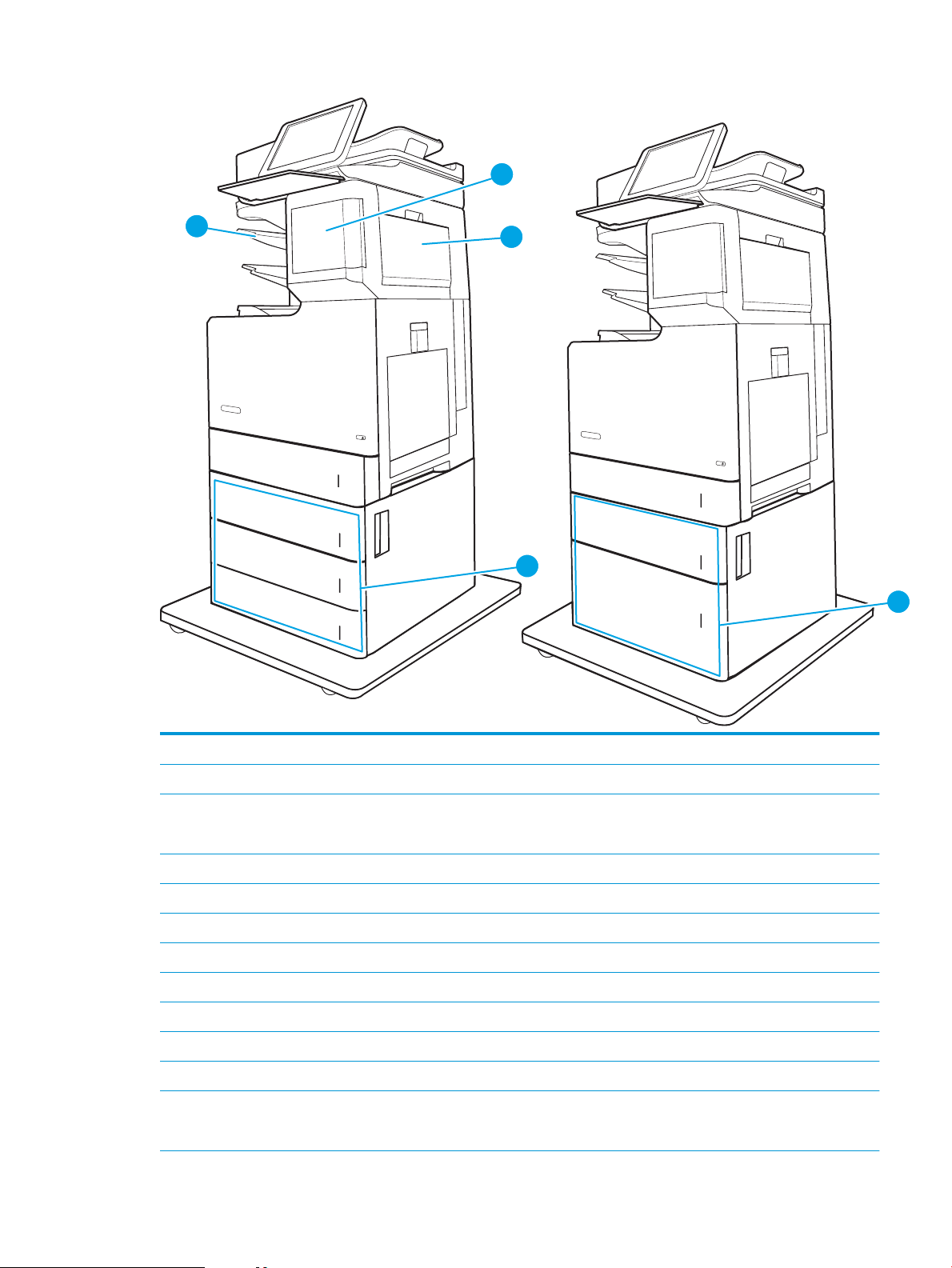
21
17
18
19
20
1 Lucka till dokumentmataren (för att rensa papperstrassel)
2 Inmatningsfack till dokumentmatare
3 Dokumentmatarens utmatningsfack
OBS! Dra ut pappersstoppet på höger sida om utmatningsfacket när du matar in långt papper genom dokumentmataren.
4 Kontrollpanel med färgpekskärm (kan fällas upp för tydligare visning)
5 Höger lucka (för åtkomst till xeringsenheten och för att rensa trassel)
6 Fack 1
7 Av/på-knapp
8 Fack 2
9 Modellnamn
10 Främre lucka (åtkomst till tonerkassetter)
11 Standardutmatningsfack
12 Fysiskt tangentbord (endast Flow-modeller). Dra tangentbordet rakt ut när du vill använda det.
VIKTIGT: Skjut in tangentbordet när det inte används.
SVWW Skrivaren sedd från olika håll 3
Page 18
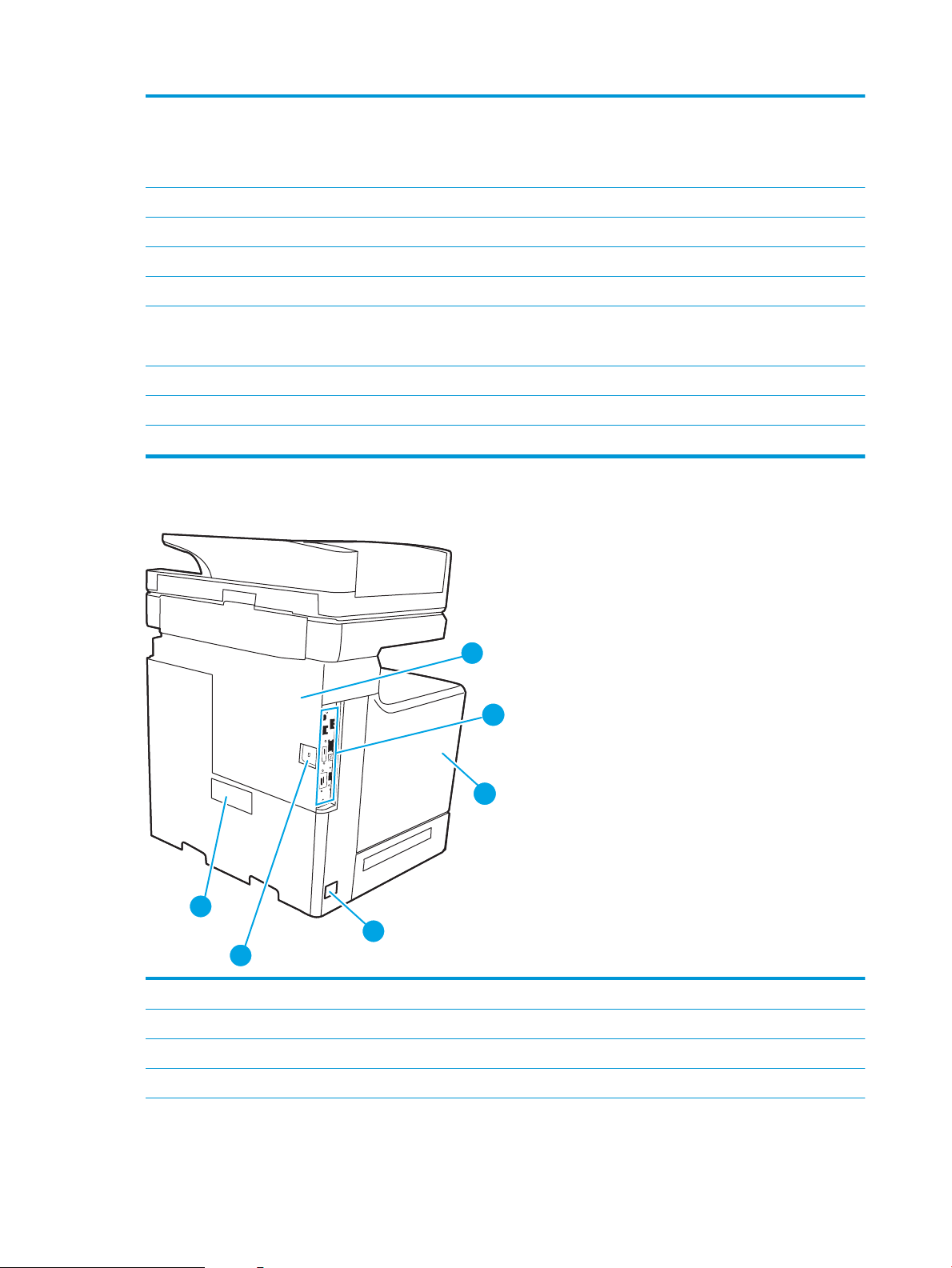
13 Lättåtkomlig USB-port (på sidan av kontrollpanelen)
6
5
1
3
2
4
Sätt i en USB-ashenhet för utskrift eller skanning utan dator eller för att uppdatera skrivarens inbyggda programvara.
OBS! En administratör måste aktivera den här porten innan den används.
14 Maskinvaruintegreringsplats (för att ansluta tillbehör och enheter från tredje part)
15 1 x 550-arks pappersmatare med stativ
16 Höger nedre lucka (åtkomst för att rensa papperstrassel)
17 Lucka för häftningskassetten (endast för z-modeller)
18 Höger lucka för häftning/stapling (endast för z-modeller)
(åtkomst för att rensa papperstrassel)
19 3 x 550-arks pappersmatare med stativ
20 Häftnings-/staplingsenhet med 3 fack
21 Pappersmatare med hög kapacitet och pappersmatare för 550 ark med stativ
Skrivarens baksida
1 Formaterarlucka
2 Formaterare (innehåller gränssnittsportarna)
3 Vänster lucka (åtkomst till toneruppsamlingsenheten)
4 Strömanslutning
4 Kapitel 1 Översikt över skrivaren SVWW
Page 19
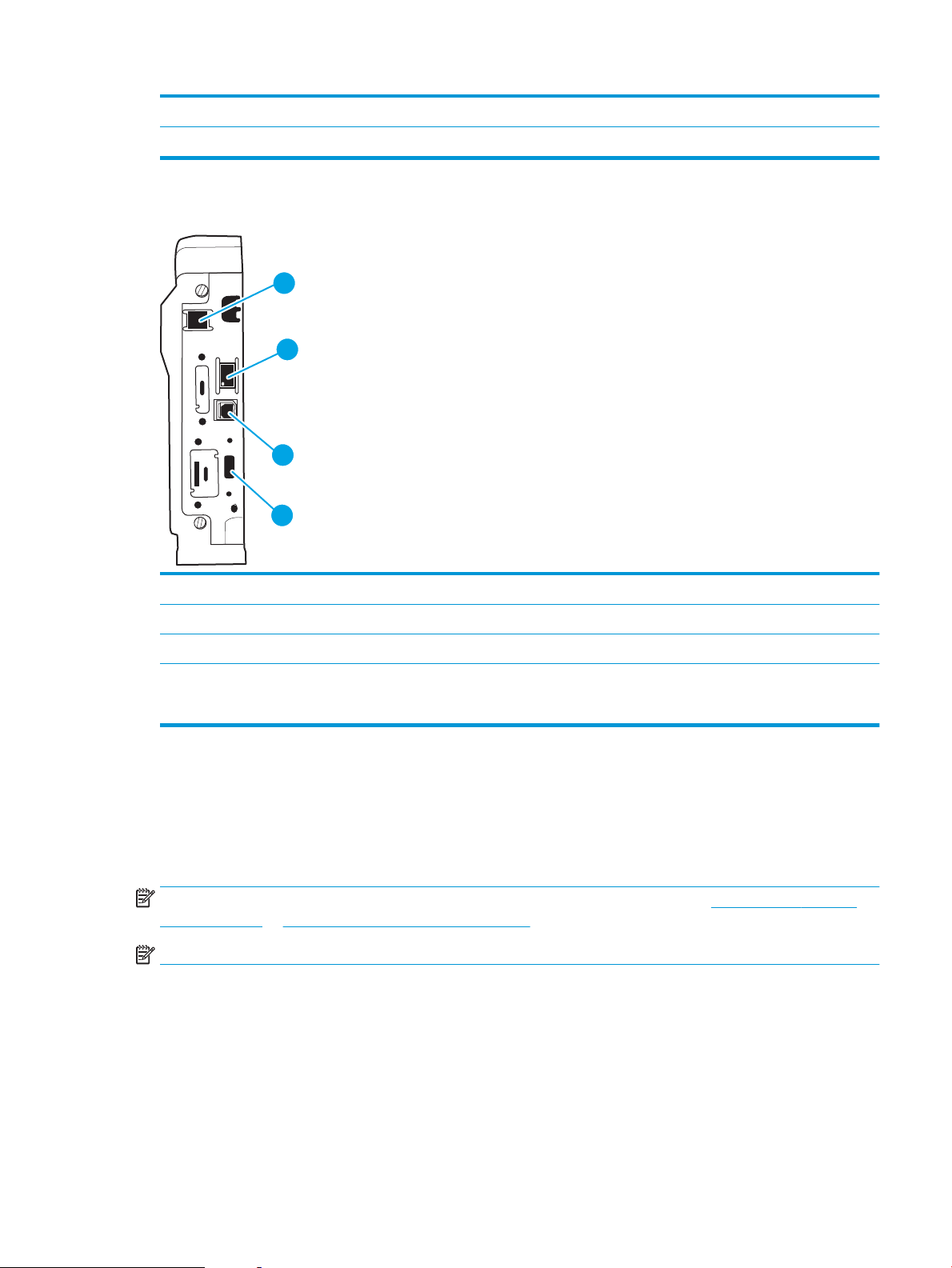
5 Uttag för ett säkerhetslås av kabeltyp
2
3
4
1
6 Etikett med serie- och produktnummer
Gränssnittsportar
1 Faxport (endast f- och z-modellerna. Porten är övertäckt på dh-modellen.)
2 Ethernet-port 10/100/1 000 för lokalt nätverk (LAN)
3 Snabb USB 2.0-skrivarport
4 USB-port för anslutning av externa USB-enheter (den här porten kan vara täckt)
Kontrollpanelvy
Från startskärmen får du åtkomst till skrivarens funktioner. Här visas också skrivarens aktuella status.
Du kan när som helst återgå till startskärmen genom att trycka på hemknappen till vänster på skrivarens
k
ontrollpanel. Du kan också trycka på hemknappen i det övre vänstra hörnet på de esta skärmar.
OBS! Om du vill ha mer information om skrivarens kontrollpanelfunktioner går du till www.hp.com/support/
colorljM681MFP or www.hp.com/support/colorljM682MFPVälj
OBS! Vilka funktioner som visas på startskärmen varierar beroende på skrivarens konguration.
OBS! Använd USB-porten i närheten av kontrollpanelen för lättåtkomlig USB-utskrift.
Handböcker och väljer sedan Allmän referens.
SVWW Skrivaren sedd från olika håll 5
Page 20
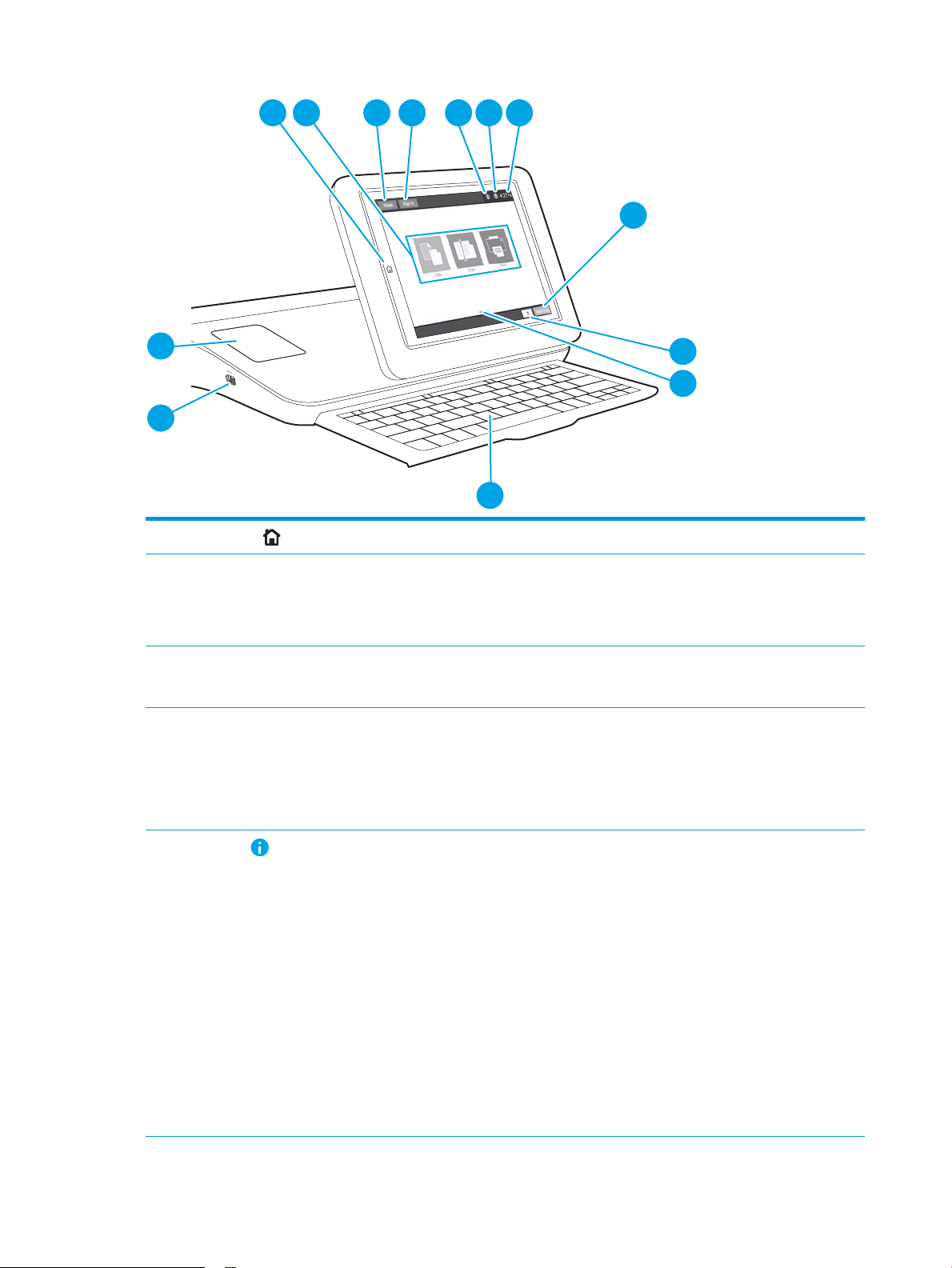
3 421
5 6 7
8
9
10
12
13
11
1
Knappen Hem
Tryck på Start för att återgå till startsidan.
2 Programområde Tryck på någon av ikonerna för att öppna motsvarande program. Du kommer åt er
3 Knappen
4
Logga in
knappen
5
Information
Återställning
eller Logga ut-
att svepa i sidled på skärmen.
OBS! Vilka program som är tillgängliga varierar beroende på skrivaren. Administratören kan
kongurera
Tryck på
antalsfältet, visa dolda fel och återställa standardinställningarna (inklusive språk och
tangentbordslayout).
Tryck på Logga in om du vill komma åt skyddade funktioner.
Tryck på knappen Logga ut när du vill logga in på och ut från skrivaren. Skrivaren återställer alla
alternativ till standardinställningarna.
OBS! Den här knappen visas endast om administratören har kongurerat skrivaren så att den kräver
behörighet för åtk
När du trycker på knappen Information öppnas en skärm där du får tillgång till olika typer av
skriv
●
●
●
●
vilka program som visas och i vilken ordning de visas.
Återställning om du vill ta bort ändringar, återställa skrivaren från pausläget, återställa
omst till funktioner.
arinformation. Tryck på knapparna längst ned på skärmen om du vill visa följande information:
Visningsspråk: Ändra språkinställning för aktuell användarsession.
Viloläge: Sätt skrivaren i viloläge.
Wi-Fi Direct
surfplatta eller en annan enhet med Wi-Fi.
Wireless
installerat som tillval för z-modellen och för dn- och f-modellerna).
: Här kan du visa information om hur du ansluter direkt till skrivaren från en telefon,
: Visa eller ändra inställningarna för trådlös anslutning (endast när ett trådlöst tillbehör är
program genom
●
●
●
: Visa och ändra Ethernet-inställningarna.
Ethernet
HP Webbtjänster: Visa information om hur du ansluter till och skriver ut på skrivaren med hjälp av
ebbtjänster (ePrint).
HP W
Faxnummer
: Visa faxnummer för skrivaren (endast faxmodeller).
6 Kapitel 1 Översikt över skrivaren SVWW
Page 21
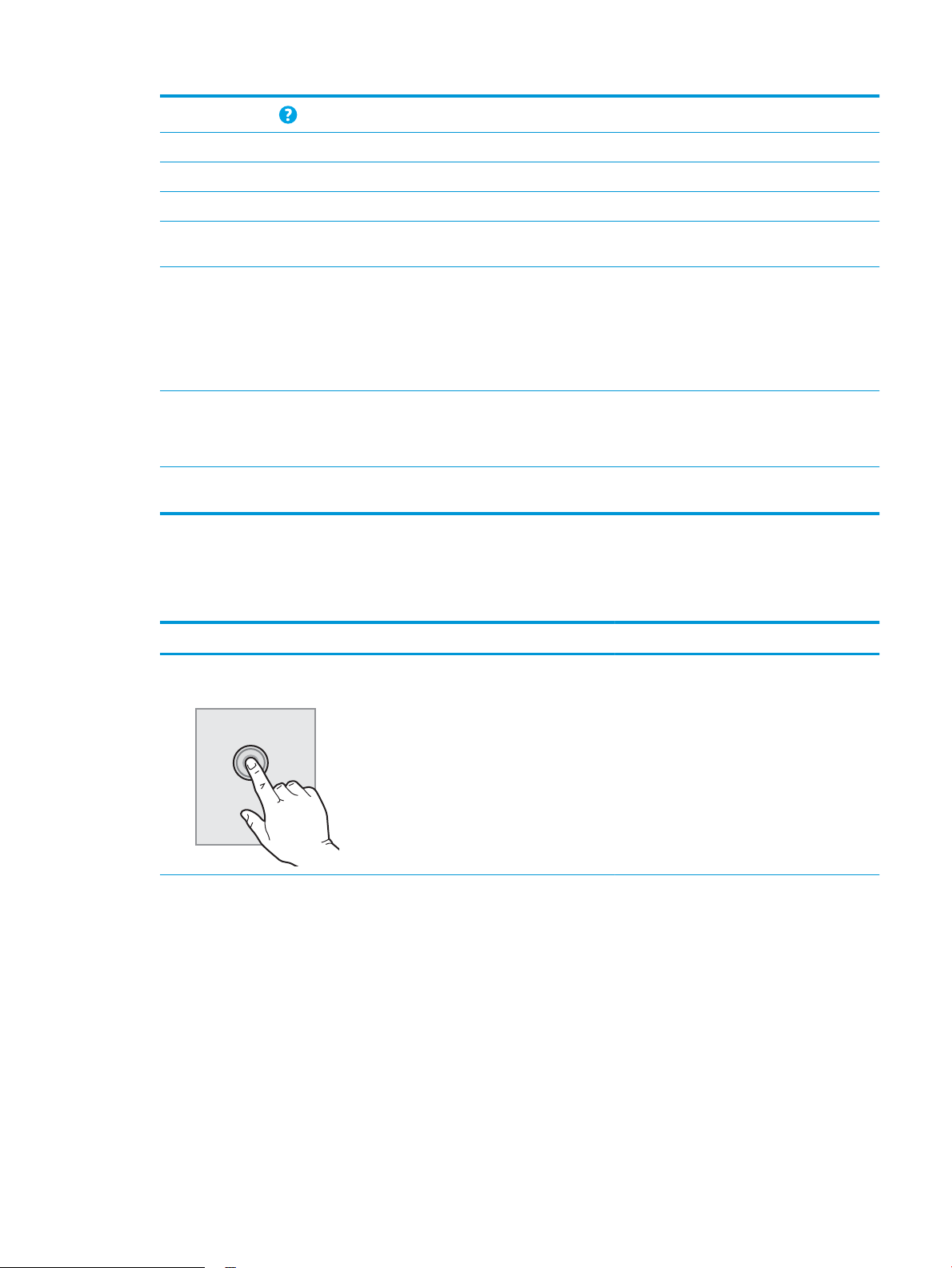
6
Knappen Hjälp
7 Aktuell tid Visar den aktuella tiden.
Tryck på knappen Hjälp om du vill öppna det inbäddade hjälpsystemet.
ts (HIP)
Starta kopiering
Tryck på knappen
Visar antalet sidor på startskärmen eller i ett program. Den aktuella sidan är markerad. Svep i sidled på
skärmen om du vill bläddra mellan sidorna.
Flow-modeller har ett fysiskt tangentbord. Tangenterna mappas till ditt språk på samma sätt som det
virtuella tangentbordet på skrivarens kontrollpanel. Om du väljer en annan tangentbordslayout för det
virtuella tangentbordet mappas tangenterna på det fysiska tangentbordet om så att de
överensstämmer med de nya inställningarna.
OBS! På vissa platser levereras skrivaren med självhäftande tangentbordsmallar som gör att
enterna kan anpassas till olika språk.
tang
inbyggda programvara.
OBS! En administratör måste aktivera den här porten innan den används.
För anslutning av tillbehör och tredjepartsenheter.
8 Knappen
9 Antal kopior Det angivna antalet visar hur många kopior som skrivaren ska skrivas ut.
10 Sidindikator på
startskärmen
11 Tangentbord
(Endast Flow-modeller)
12 Lättåtkomlig USB-port Sätt i en
13 Maskinvaruintegreringspl
a
Använda kontrollpanelen på pekskärmen
Använd de här åtgärderna när du vill använda skrivarens kontrollpanel med pekskärm.
Åtgärd Beskrivning Exempel
Starta kopiering när du vill starta ett kopieringsjobb.
USB-ashenhet för utskrift eller skanning utan dator eller för att uppdatera skrivarens
Tryck Tryck på ett objekt på skärmen om du vill välja
ler öppna den menyn. När du bläddrar
det el
genom menyer kan du hastigt trycka på skärmen
för att stoppa bläddringen.
Tryck på ikonen Inställningar för att öppna appen
Inställningar.
SVWW Skrivaren sedd från olika håll 7
Page 22
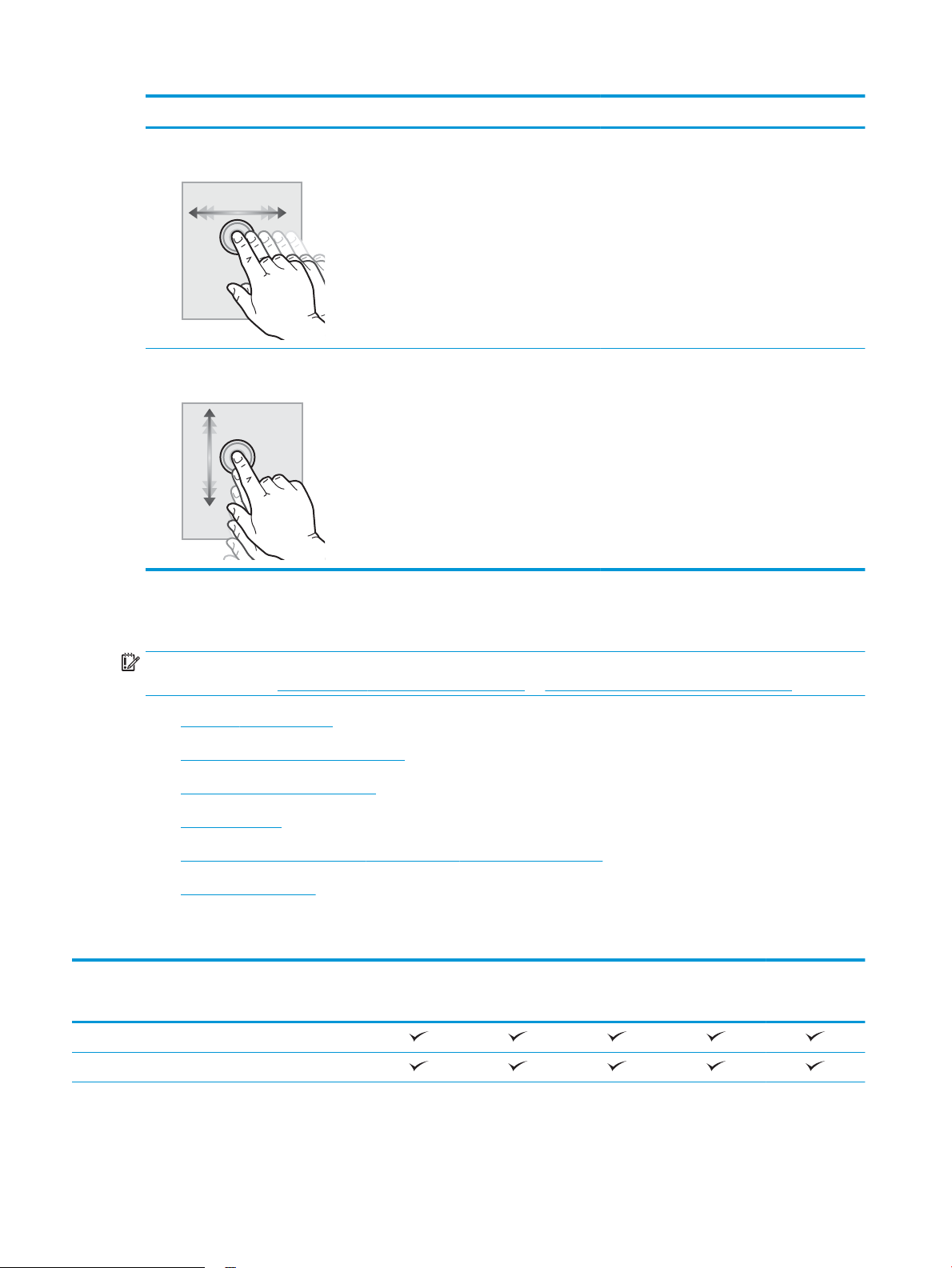
Åtgärd Beskrivning Exempel
Svepa Rör vid skärmen och svep med ngret vågrätt för
att bläddra i sidled på skärmen.
Bläddra Rör vid skärmen och svep med ngret lodrätt för
att bläddra uppåt och nedåt på skärmen. Tryck
snabbt på skärmen för att stoppa bläddringen
när du bläddrar bland menyer.
Svep tills appen Inställningar visas.
Bläddra genom appen Inställningar.
Skrivarspecikationer
VIKTIGT: Följande specikationer är korrekta vid tiden för publicering, men kan komma att ändras. Aktuell
information nns på www.hp.com/support/colorljM681MFP or www.hp.com/support/colorljM682MFP.
●
Tekniska specikationer
●
Operativsystem som kan användas
●
Lösningar för mobila utskrifter
●
Skrivarens mått
●
Eektförbrukning, elektriska specikationer och akustisk emission
●
Område för driftmiljö
Tekniska specikationer
Modellnamn
Produktnummer
Pappershantering Fack 1 (rymmer 100 ark)
Fack 2 (rymmer 550 ark)
M681dh
J8A10A
M681f
J8A11A
Flow M681f
J8A12A
Flow M681z
J8A13A
Flow M682z
J8A17A
8 Kapitel 1 Översikt över skrivaren SVWW
Page 23
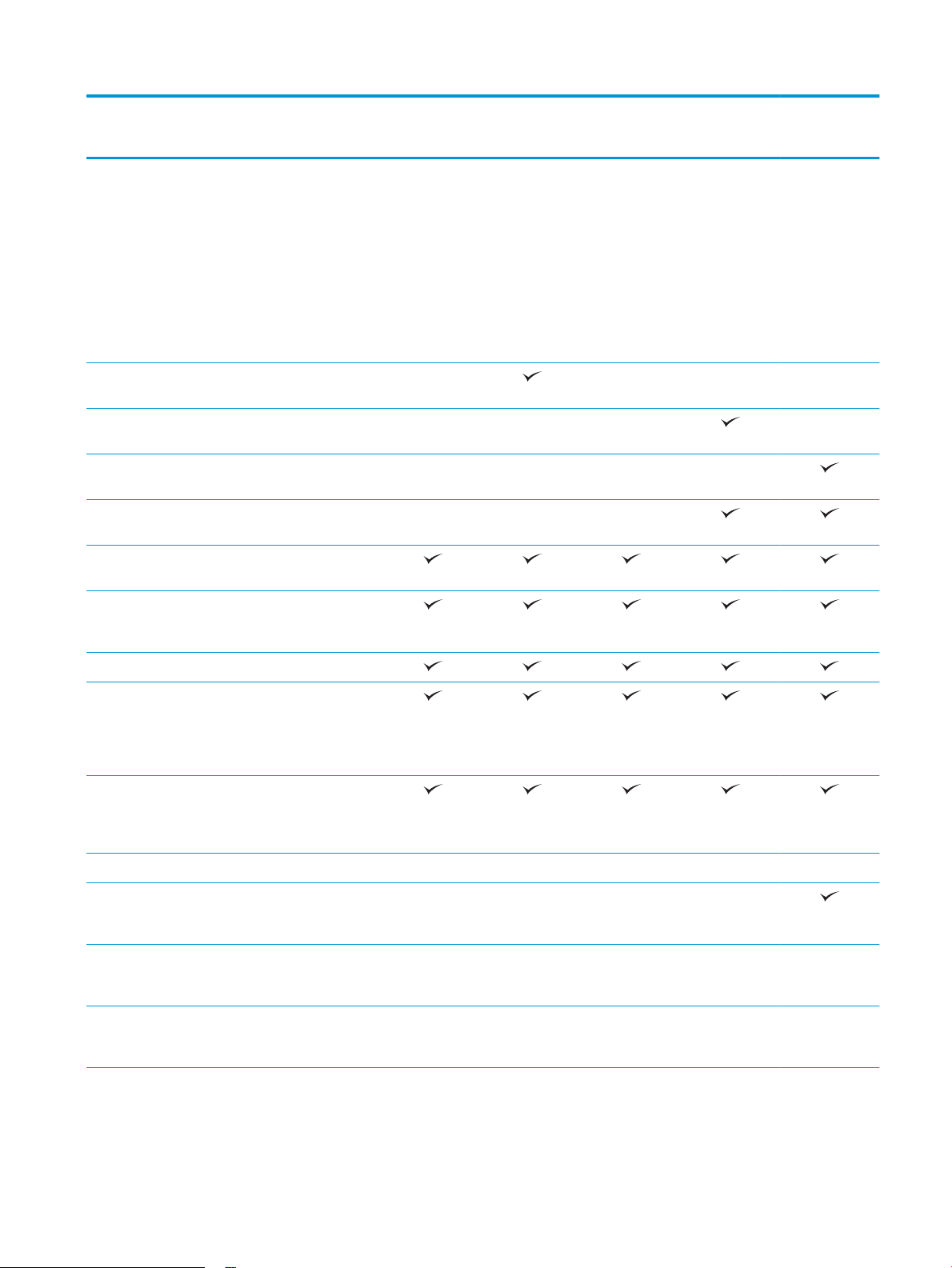
Modellnamn
M681dh
M681f
Flow M681f
Flow M681z
Flow M682z
Produktnummer
Pappersmatare för
1 x 550 ark
OBS! M681dh- och Flow
M681f-modellerna kan
som tillval hantera upp till
två pappersmatare för 1 x
550 ark. Fack 3 levereras
med M68f-modellen, som
kan ta emot en extra
pappersmatare för 1 x
550 ark.
1 x 550-arks
pappersmatare med stativ
3 x 550-arks
pappersmatare med stativ
Högkapacitetsinmatningsf
ack med stativ
Häftnings-/staplingsenhet
med 3 fack
Automatisk dubbelsidig
utskrift
Konnektivitet 10/100/1000 Ethernet
LAN-anslutning med IPv4
och IPv6
J8A10A
Tillval Tillval Tillval Stöds inte Stöds inte
Tillval Tillval Stöds inte Stöds inte
Tillval Stöds inte Tillval Stöds inte
Tillval Stöds inte Tillval Stöds inte
Stöds inte Stöds inte Stöds inte
J8A11A
J8A12A
J8A13A
J8A17A
Hi-Speed USB 2.0
Lättåtkomlig USB-port för
utskrifter utan en dator
och för uppgradering av
den inbyggda
programvaran
Hardware Integration
Pocket (HIP) för anslutning
av tillbehör och enheter
från tredje part
HP interna USB-portar Tillval Tillval Tillval Tillval Tillval
Inbyggd HP Wireless
Direct-funktion för utskrift
från mobilenheter
HP Jetdirect 3000w NFC/
trådlöst tillbehör för
utskrift från mobilenheter
HP Jetdirect 2900nw
skrivarserver, tillbehör för
trådlös anslutning
Stöds inte Stöds inte Stöds inte Stöds inte
Tillval Tillval Tillval Tillval Tillval
Tillval Tillval Tillval Tillval Tillval
SVWW Skrivarspecikationer 9
Page 24
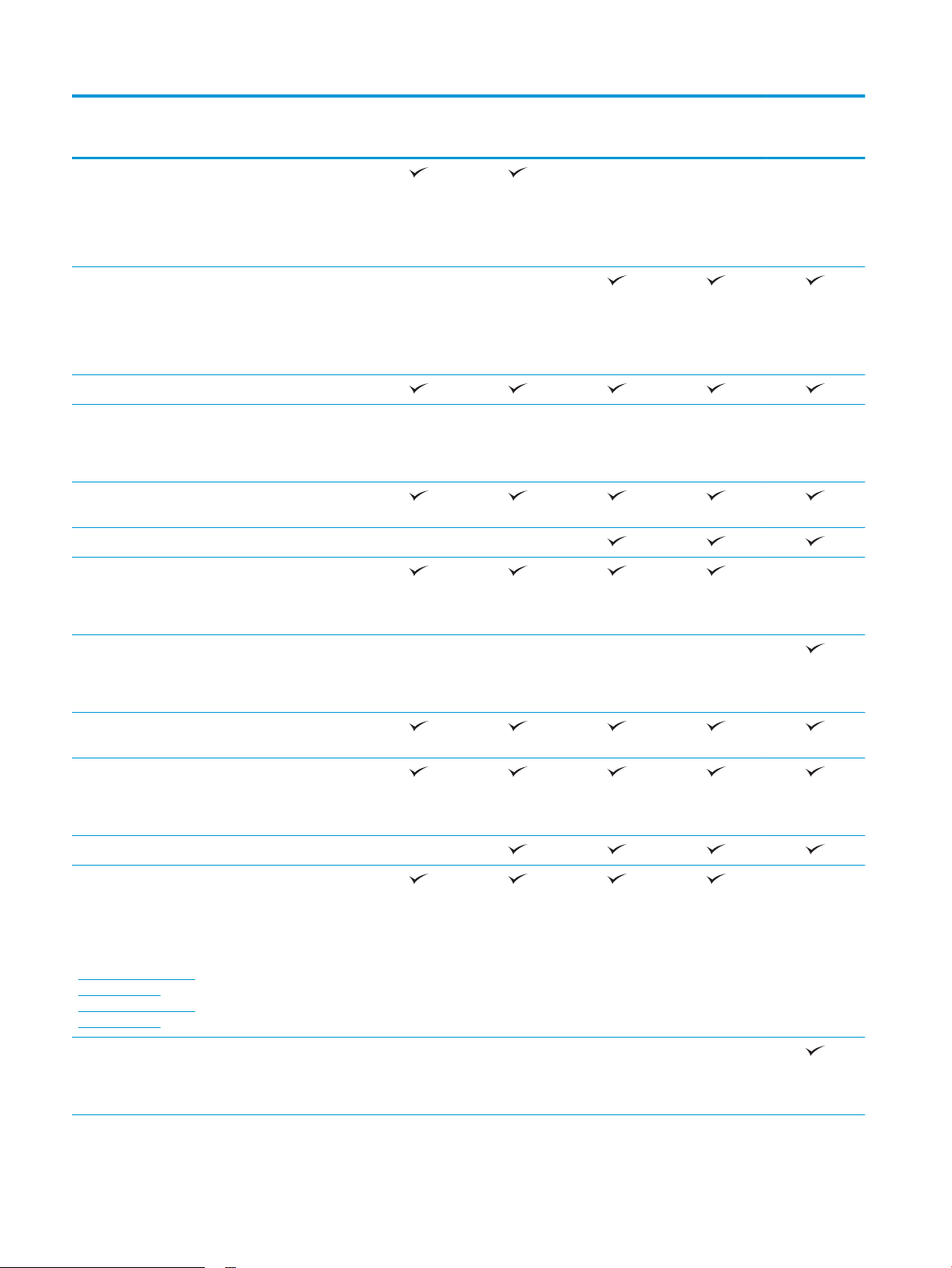
Modellnamn
M681dh
M681f
Flow M681f
Flow M681z
Flow M682z
Produktnummer
Minne 2 GB basminne
OBS! Basminnet kan
utökas till 2,5 GB genom
att man lägger till en
DIMM-minnesmodul.
2,5 GB basminne
OBS! Basminnet kan
utökas till 3 GB genom att
man lägger till en DIMMminnesmodul.
Datalagring 320 GB hårddiskenhet
Säkerhet HP Trusted Platform
Module för kryptering av
alla data som passerar
genom skrivaren
Skärm och tangentbord
på kontrollpanelen
Fysiskt tangentbord Stöds inte Stöds inte
Skriva ut Skriver ut 50 sidor per
Kontrollpanel med
färgpekskärm
minut (spm) för papper i
Letter-storlek och 47 spm
för A4-papper
J8A10A
Stöds inte Stöds inte
Tillval Tillval Tillval Tillval Tillval
J8A11A
J8A12A
Stöds inte Stöds inte Stöds inte
J8A13A
J8A17A
Stöds inte
Skriver ut 60 sidor per
minut (spm) för papper i
Letter-storlek och 56 spm
för A4-papper
Lättåtkomlig USB-utskrift
(ingen dator behövs)
Lagra jobb i skrivarens
minne för att skriva ut
dem senare eller skriva ut
privat
Fax Tillval
Kopiera och skanna
OBS! Kopierings- och
skanningshastigheterna
kan ändras. Den senaste
informationen nns på
www.hp.com/support/
colorljM681MFP or
www.hp.com/support/
colorljM682MFP.
Kopierar 60 sidor per
Kopierar 50 sidor per
minut (spm) för papper i
Letter-storlek och 47 spm
för papper i A4-storlek
minut (spm) för papper i
Letter-storlek och 56 spm
för papper i A4-storlek
Stöds inte Stöds inte Stöds inte Stöds inte
Stöds inte Stöds inte Stöds inte Stöds inte
Stöds inte
10 Kapitel 1 Översikt över skrivaren SVWW
Page 25
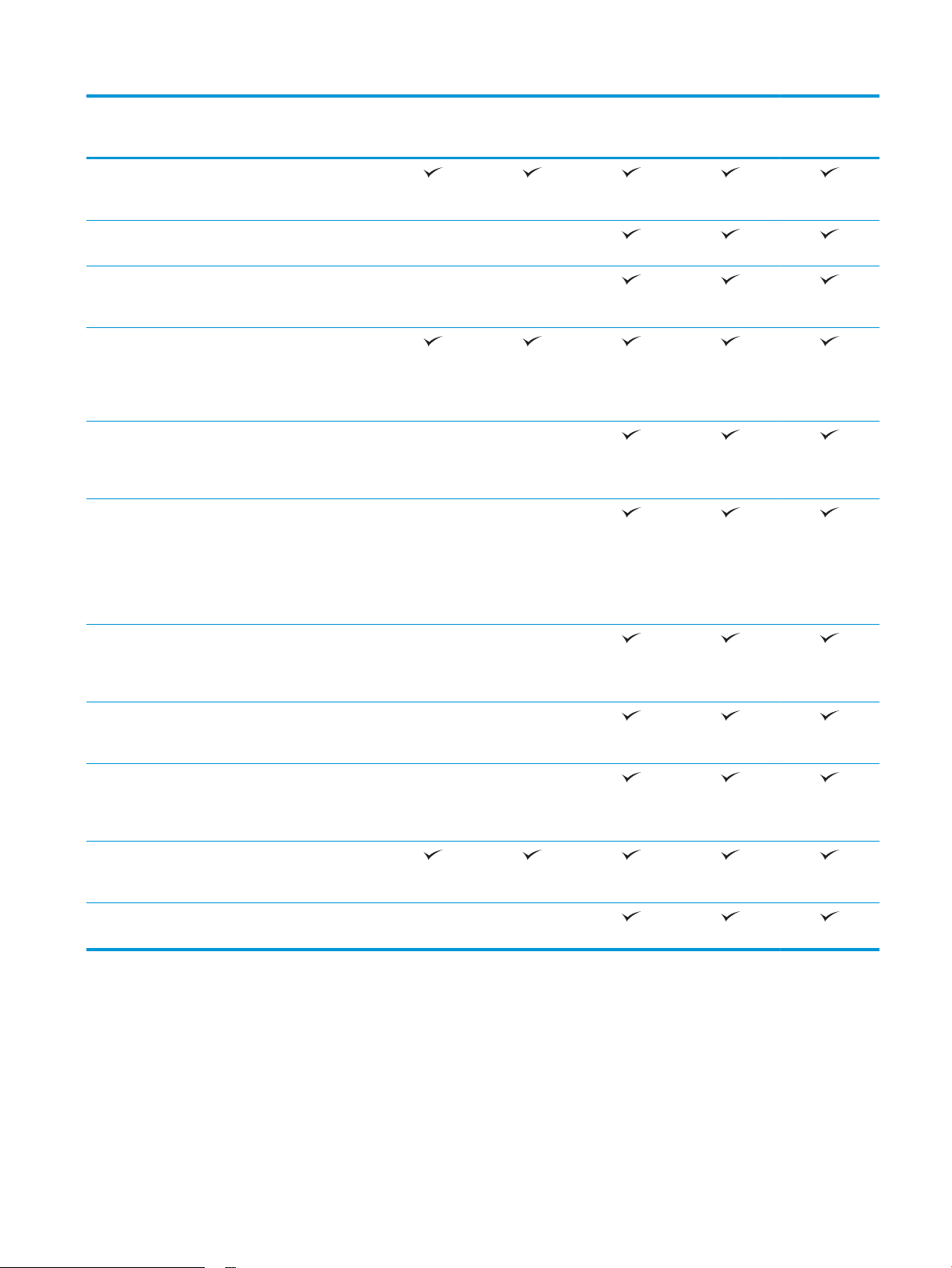
Modellnamn
M681dh
M681f
Flow M681f
Flow M681z
Flow M682z
Produktnummer
Skannar 75 bilder per
minut (bpm) (enkelsidigt
eller dubbelsidigt)
Skannar 90 bilder per
minut (bpm) (enkelsidigt)
Skannar 180 bilder per
minut (bpm)
(dubbelsidigt)
Dokumentmatare med två
huvuden med automatisk
dubbelsidig kopiering och
skanning med plats för
150 ark
HP EveryPage-tekniker,
bland annat
erarksmatningsavkännin
g via ultraljud
Inbyggd optisk
teckenigenkänning (OCR)
ger möjlighet att
konvertera utskrivna sidor
till text som kan redigeras
eller genomsökas på en
dator.
J8A10A
Stöds inte Stöds inte
Stöds inte Stöds inte
Stöds inte Stöds inte
Stöds inte Stöds inte
J8A11A
J8A12A
J8A13A
J8A17A
SMART etikettfunktion
som känner av papperets
kanter för automatisk
sidbeskärning
Automatisk sidorientering
för sidor med minst 100
tecken text
Automatisk tonjustering
ställer in kontrast,
ljusstyrka och borttagning
av bakgrund för varje sida.
Sända digitalt Skicka dokument till e-
post, USB och delade
mappar i ett nätverk
Skicka dokument till
SharePoint®
Operativsystem som kan användas
Följande information gäller de skrivarspecika Windows PCL 6- och HP-drivrutinerna för OS X och för
installationsprogrammet.
Windows: HP:s installationsprogram installerar utskriftsdrivrutinen HP PCL.6 version 3, utskriftsdrivrutinen HP
PCL 6 version 3 eller utskriftsdrivrutinen HP PCL-6 version 4, beroende på vilket Windows-operativsystem som
används, tillsammans med valfri programvara när du använder installationsprogrammet. Hämta
Stöds inte Stöds inte
Stöds inte Stöds inte
Stöds inte Stöds inte
Stöds inte Stöds inte
SVWW Skrivarspecikationer 11
Page 26
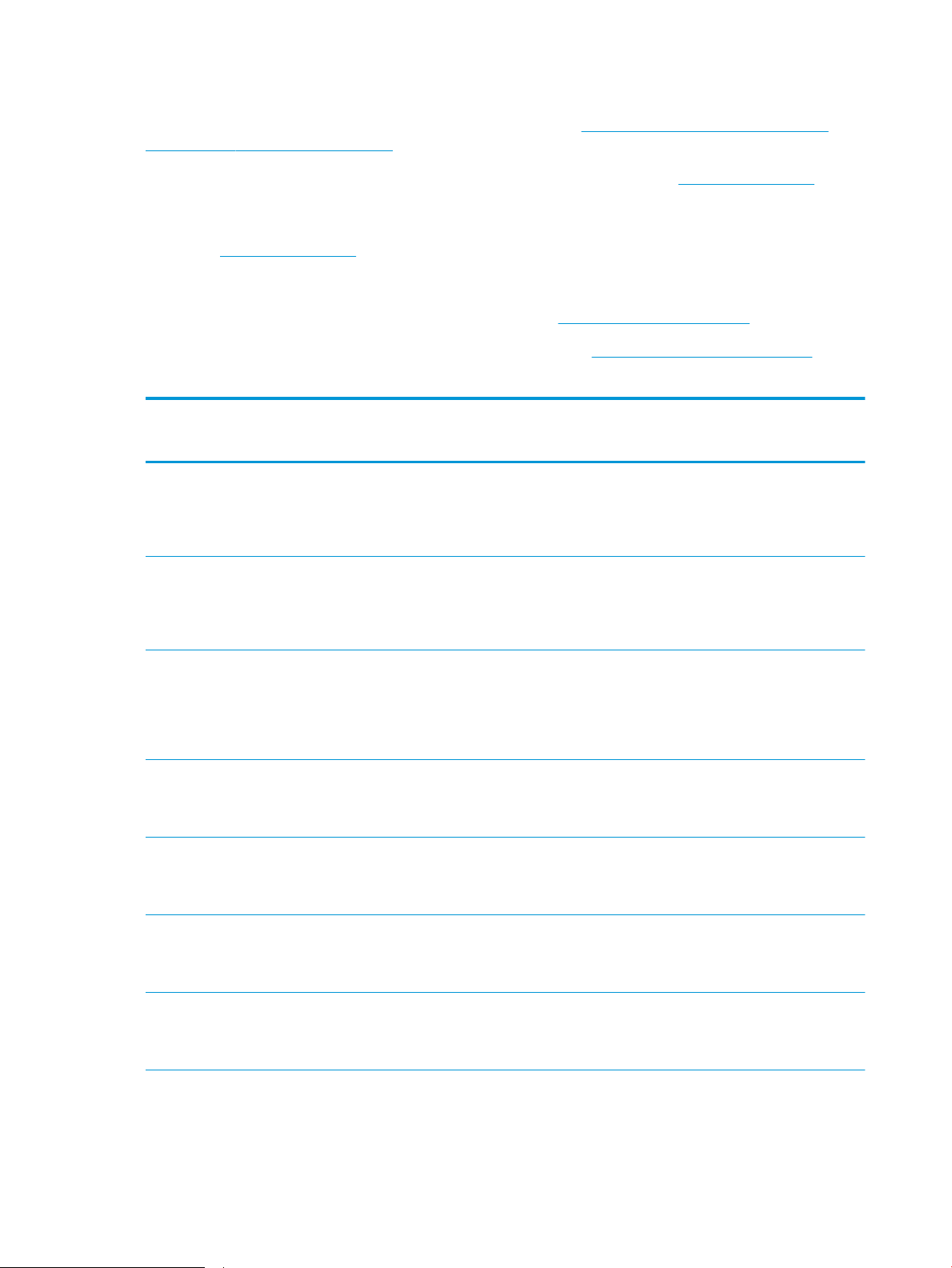
utskriftsdrivrutinen HP PCL.6 version 3, utskriftsdrivrutinen HP PCL 6 version 3 och utskriftsdrivrutinen HP PCL-6
version 4 från webbplatsen för skrivarsupport för den här skrivaren: www.hp.com/support/colorljM681MFP or
www.hp.com/support/colorljM682MFP.
OS X: Mac-datorer stöds för den här produkten. Hämta HP Easy Start, antingen från 123.hp.com/LaserJet eller
från sidan med utskriftssupport, och använd sedan HP Easy Start för att installera HP-utskriftsdrivrutinen. HP
Easy Start medföljer inte HP:s installationsprogram.
1. Gå till 123.hp.com/LaserJet.
2. Följ angivna steg för att ladda ned skrivarens programvara.
Linux: Mer information om Linux-utskriftsdrivrutiner hittar du på www.hp.com/go/linuxprinting.
UNIX: Mer information om UNIX®-skrivardrivrutiner hittar du på UNIX® www.hp.com/go/unixmodelscripts.
Tabell 1-1 Operativsystem och skrivardrivrutiner som stöds
Operativsystem Utskriftsdrivrutin (för Windows eller
installationsprogrammet på webben för OS
X)
Windows® XP SP3, 32-bitars
Windows Vista®, 32-bitars
Windows Server 2003 SP2, 32-bitars
Windows 7, 32-bitars och 64-bitars Den skrivarspecika utskriftsdrivrutinen HP
Windows 8, 32-bitars och 64-bitars Den skrivarspecika utskriftsdrivrutinen HP
Den skrivarspecika utskriftsdrivrutinen HP
PCL.6 installeras för det här
operativsystemet som en del av
programvaruinstallationen.
Den skrivarspecika utskriftsdrivrutinen HP
PCL.6 installeras för det här
operativsystemet som en del av
programvaruinstallationen.
Den skrivarspeci ika utskriftsdrivrutinen HP
PCL.
6 inns tillgänglig för hämtning från
webbplatsen för skrivarsupport. Hämta
drivrutinen och använd sedan Microsoftverktyget Lägg till skrivare för att installera
den.
PCL 6 installeras för det här
operativsystemet som en del av
programvaruinstallationen.
PCL 6 installeras för det här
operativsystemet som en del av den
grundläggande programvaruinstallationen.
Anteckningar
Microsoft-support för Windows XP
upphörde i april 2009. HP fortsätter att
tillhandahålla begränsad support för det
avslutade operativsystemet XP. Vissa
funktioner i utskriftsdrivrutinen stöds inte.
Microsofts support för Windows Vista
upphörde i april 2012. HP fortsätter att
tillhandahålla begränsad support för det
avslutade operativsystemet Vista. Vissa
funktioner i utskriftsdrivrutinen stöds inte.
Microsoft-support för Windows Server 2003
de i juli 2010. HP fortsätter att
upphör
tillhandahålla begränsad support för det
avslutade Server 2003-operativsystemet.
Vissa funktioner i utskriftsdrivrutinen stöds
inte.
Stöd för Windows 8 RT tillhandahålls via
drivrutinen för Microsoft IN OS version 4,
32-bitars.
Windows 8.1, 32-bitars och 64-bitars Den skrivarspecika utskriftsdrivrutinen HP
PCL-6 V4 installeras för det här
operativsystemet som en del av den
fullständiga programinstallationen.
Windows 10, 32-bitars och 64-bitars Den skrivarspecika utskriftsdrivrutinen HP
PCL-6 V4 installeras för det här
operativsystemet som en del av den
fullständiga programinstallationen.
Stöd för Windows 8.1 RT tillhandahålls via
drivrutinen för Microsoft IN OS version 4,
32-bitars.
12 Kapitel 1 Översikt över skrivaren SVWW
Page 27
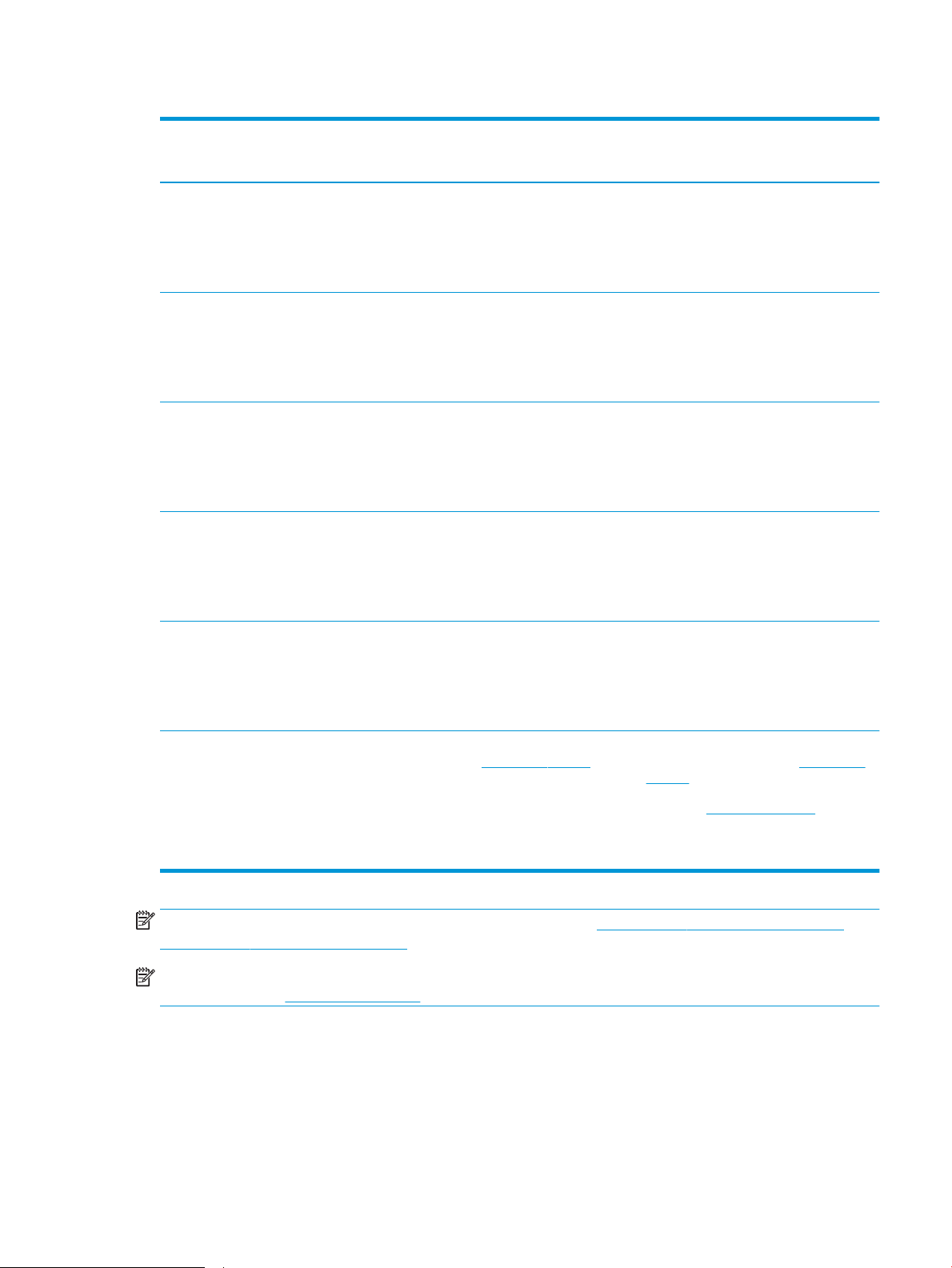
Tabell 1-1 Operativsystem och skrivardrivrutiner som stöds (fortsättning)
Operativsystem Utskriftsdrivrutin (för Windows eller
installationsprogrammet på webben för OS
X)
Windows Server 2008 SP2, 32-bitars Den skrivarspecika utskriftsdrivrutinen HP
PCL.6 nns tillgänglig för hämtning från
webbplatsen för skrivarsupport. Hämta
drivrutinen och använd sedan Microsoftverktyget Lägg till skrivare för att installera
den.
Windows Server 2008 SP2, 64-bitars Den skrivarspecika utskriftsdrivrutinen HP
PCL 6 nns tillgänglig för hämtning från
webbplatsen för skrivarsupport. Hämta
drivrutinen och använd sedan Microsoftverktyget Lägg till skrivare för att installera
den.
Windows Server 2008 R2, SP 1, 64-bitars Den skrivarspecika utskriftsdrivrutinen HP
PCL 6 nns tillgänglig för hämtning från
webbplatsen för skrivarsupport. Hämta
drivrutinen och använd sedan Microsoftverktyget Lägg till skrivare för att installera
den.
Windows Server 2012, 64-bitars Den skrivarspecika utskriftsdrivrutinen PCL
6 nns tillgänglig för hämtning från
webbplatsen för skrivarsupport. Hämta
drivrutinen och använd sedan Microsoftverktyget Lägg till skrivare för att installera
den.
Anteckningar
Microsoft-support för Windows Server 2008
upphörde i januari 2015. HP fortsätter att
tillhandahålla begränsad support för det
avslutade Server 2008-operativsystemet.
Vissa funktioner i utskriftsdrivrutinen stöds
inte.
Microsoft-support för Windows Server 2008
upphörde i januari 2015. HP fortsätter att
tillhandahålla begränsad support för det
avslutade Server 2008-operativsystemet.
Windows Server 2012 R2, 64-bitars Den skrivarspecika utskriftsdrivrutinen PCL
6 nns tillgänglig för hämtning från
webbplatsen för skrivarsupport. Hämta
drivrutinen och använd sedan Microsoftverktyget Lägg till skrivare för att installera
den.
OS X 10.10 Yosemite, OS X 10.11 El Capitan,
OS X 10.12 Sierra
HP-utskriftsdrivrutinen nns tillgänglig för
hämtning från 123.hp.com/LaserJet. HPinstallationsprogrammet för OS X medföljer
inte HP:s installationsprogram.
För OS X hämtar du
installationsprogrammet från 123.hp.com/
LaserJet.
1. Gå till 123.hp.com/LaserJet.
2. Följ angivna steg för att ladda ned
skrivarens programvara.
OBS! För en aktuell lista över de operativsystem som stöds, besök www.hp.com/support/colorljM681MFP or
www.hp.com/support/colorljM682MFP för att ta del av HP:s heltäckande hjälp för skrivaren.
OBS! Om du vill veta mer om klient- och serveroperativsystem och stöd för drivrutinerna HP UPD för den här
skrivaren går du till www.hp.com/go/upd. Klicka på länkarna under Ytterligare information.
SVWW Skrivarspecikationer 13
Page 28
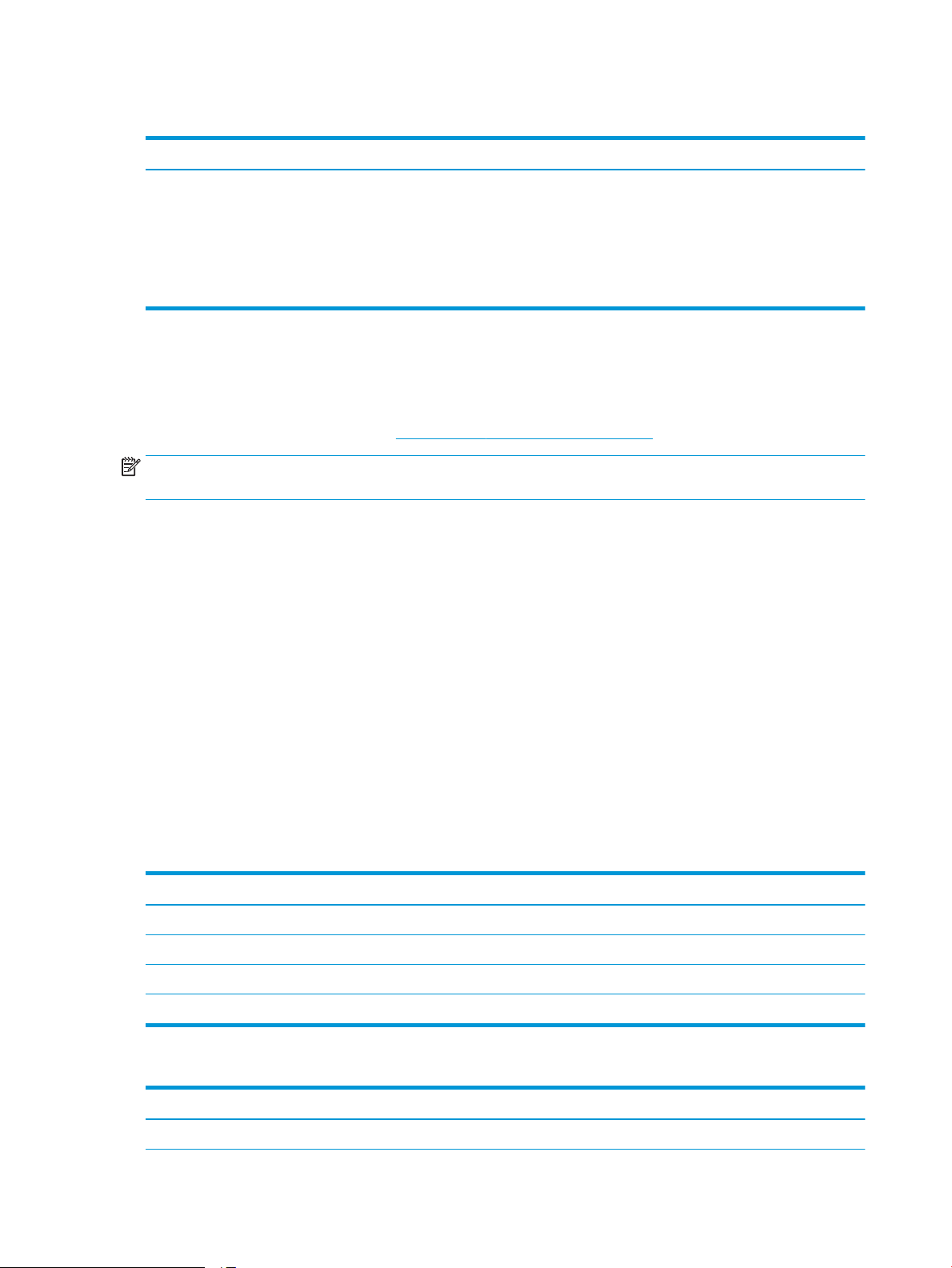
Tabell 1-2 Lägsta systemkrav
Windows OS X
●
CD-ROM-enhet, DVD-enhet eller en Internetuppkoppling
●
Dedikerad USB 1.1- eller 2.0-anslutning eller en
nätverksanslutning
●
400 MB tillgängligt hårddiskutrymme
●
1 GB RAM-minne (32-bitars) eller 2 GB RAM (64-bitars)
Lösningar för mobila utskrifter
HP erbjuder era lösningar för mobila utskrifter och ePrint-lösningar för att göra det enklare att skriva ut till en
HP-skrivare från en bärbar dator, surfplatta, smartphone eller annan mobil enhet. Om du vill se en fullständig
lista och hitta det bästa valet går du till www.hp.com/go/LaserJetMobilePrinting.
OBS! Uppdatera skrivarens inbyggda programvara för att se till att alla funktioner för mobil utskrift och ePrint
kan användas.
●
HP Direct (endast trådlösa modeller)
●
HP ePrint via e-post (HP:s webbtjänster måste vara aktiverade och skrivaren måste vara registrerad på
HP Connected)
●
Programmet HP ePrint (tillgängligt för Android, iOS och Blackberry)
●
Programmet HP All-in-One Remote för iOS- och Android-enheter
●
Internetanslutning
●
1 GB tillgängligt hårddiskutrymme
●
Programmet HP ePrint
●
Google Cloud Print
●
AirPrint
●
Android-utskrift
Skrivarens mått
Tabell 1-3 Mått för M681dh- och M681f-modellerna
Skrivaren helt stängd Skrivaren helt öppen
Höjd 658 mm 910 mm
Djup 460 mm 770 mm
Bredd 510 mm 963 mm
Vikt 42,8 kg
Tabell 1-4 Mått för M681f-modellerna
Skrivaren helt stängd Skrivaren helt öppen
Höjd 1108 mm 1360 mm
14 Kapitel 1 Översikt över skrivaren SVWW
Page 29
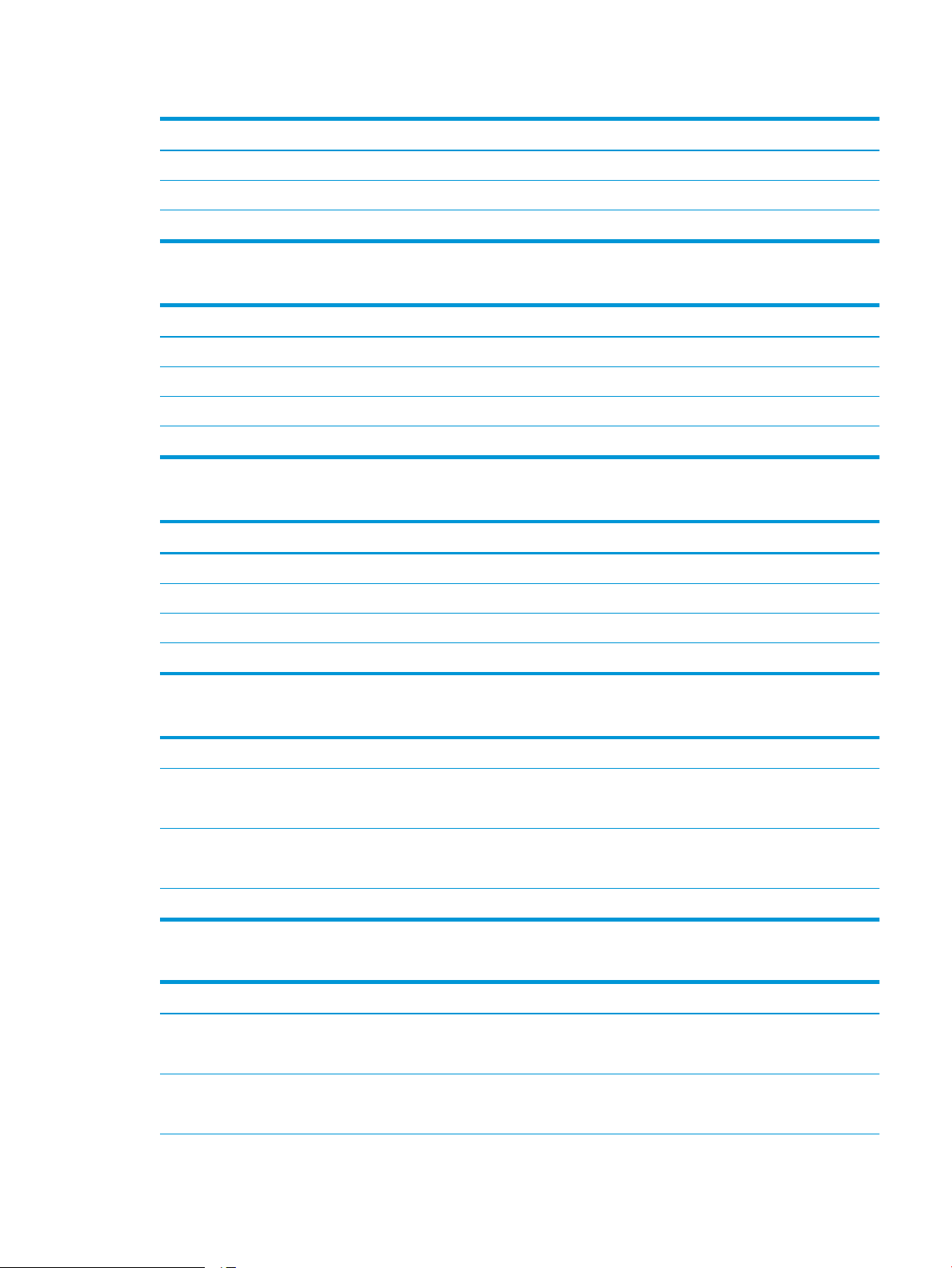
Tabell 1-4 Mått för M681f-modellerna (fortsättning)
Skrivaren helt stängd Skrivaren helt öppen
Djup 657 mm 948 mm
Bredd 657 mm 992 mm
Vikt 61,5 kg
Tabell 1-5 Mått för modellerna Flow M681z-modellerna
Skrivaren helt stängd Skrivaren helt öppen
Höjd 1 270 mm 1 529 mm
Djup 657 mm 967 mm
Bredd 657 mm 992 mm
Vikt 75,6 kg
Tabell 1-6 Mått för M682z-modellerna
Skrivaren helt stängd Skrivaren helt öppen
Höjd 1 270 mm 1 529 mm
Djup 657 mm 770 mm
Bredd 657 mm 992 mm
Vikt 76,3 kg
Tabell 1-7 Mått för 1 x 550-arks pappersmatare
Höjd 130 mm
Djup Facket stängt: 458 mm
Facket öppet: 770 mm
Bredd Luckan stängd: 510 mm
Luckan öppen: 510 mm
Vikt 6,3 kg
Tabell 1-8 Mått för skrivaren med en 1 x 550-arks pappersmatare
Skrivaren helt stängd Skrivaren helt öppen
Höjd M681dh- och M681f Flow-modeller: 788 mm
Modellerna M681f: 1238 mm
M681dh- och M681f Flow-modeller: 1040 mm
Modellerna M681f: 1 490 mm
Djup M681dh- och M681f Flow-modeller: 460 mm
Modellerna M681f: 657 mm
M681dh- och M681f Flow-modeller: 770 mm
Modellerna M681f: 948 mm
SVWW Skrivarspecikationer 15
Page 30
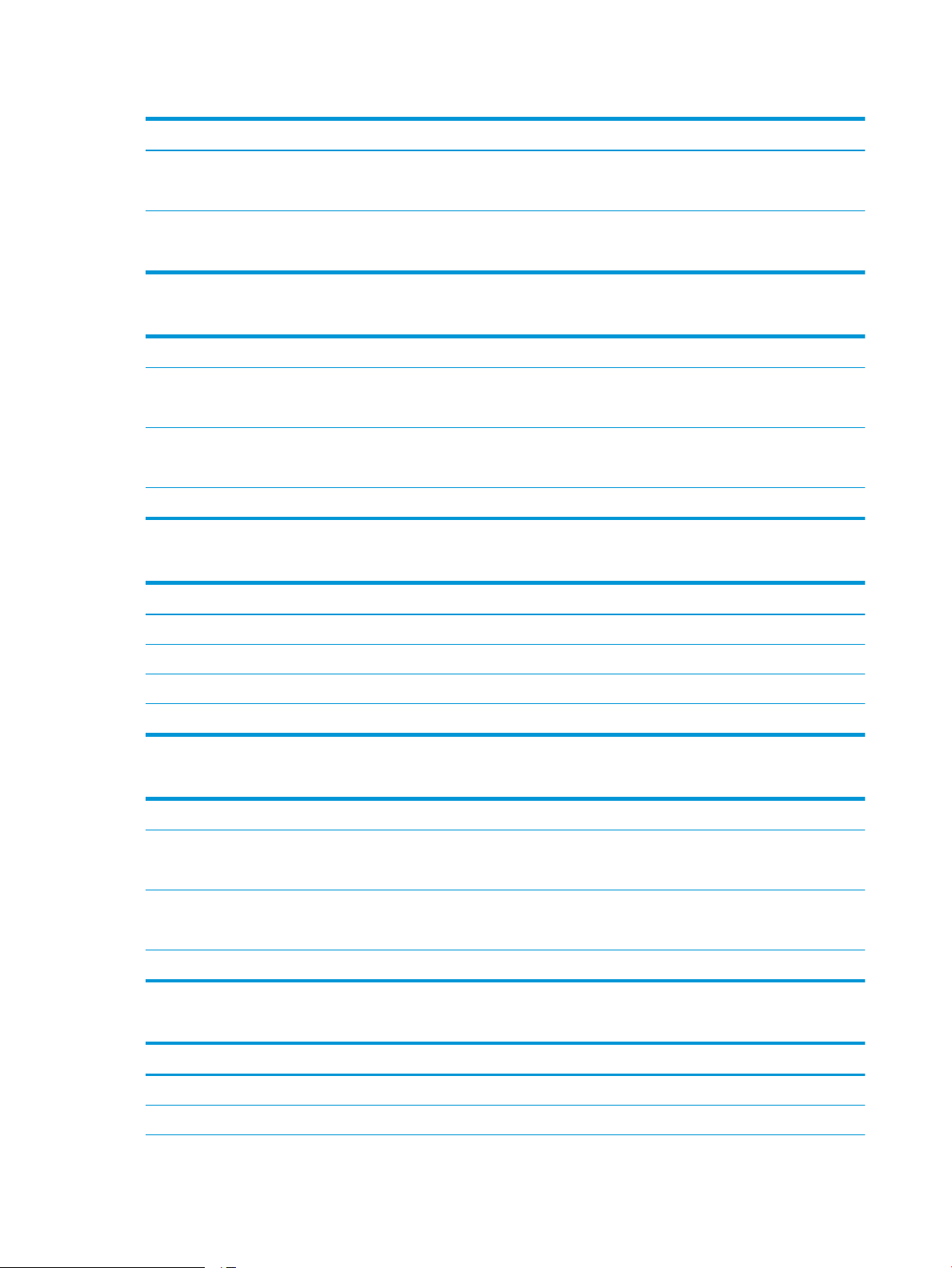
Tabell 1-8 Mått för skrivaren med en 1 x 550-arks pappersmatare (fortsättning)
Skrivaren helt stängd Skrivaren helt öppen
Bredd M681dh- och M681f Flow-modeller: 510 mm
Modellerna M681f: 657 mm
Vikt M681dh- och M681f Flow-modeller: 49,1 kg
Modellerna M681f: 67,7 kg
M681dh- och M681f Flow-modeller: 963 mm
Modellerna M681f: 992 mm
Tabell 1-9 Mått för 1 x 550-arks pappersmatare med stativ
Höjd 450 mm
Djup Facket stängt: 657 mm
Facket öppet: 948 mm
Bredd Luckan stängd: 510 mm
Luckan öppen: 992 mm
Vikt 19,1 kg
Tabell 1-10 Mått för skrivaren och 1 x 550-arks pappersmataren med stativ
Skrivaren helt stängd Skrivaren helt öppen
Höjd 1108 mm 1360 mm
Djup 657 mm 948 mm
Bredd 657 mm 992 mm
Vikt 61,9 kg
Tabell 1-11 Mått för 3 x 550-arks pappersmatare med stativ
Höjd 450 mm
Djup Facket stängt: 657 mm
Facket öppet: 984 mm
Bredd Luckan stängd: 657 mm
Luckan öppen: 992 mm
Vikt 23,6 kg
Tabell 1-12 Mått för skrivaren och 3 x 550-arks pappersmataren med stativ
Skrivaren helt stängd Skrivaren helt öppen
Höjd 1108 mm 1360 mm
Djup 657 mm 984 mm
16 Kapitel 1 Översikt över skrivaren SVWW
Page 31

Tabell 1-12 Mått för skrivaren och 3 x 550-arks pappersmataren med stativ (fortsättning)
Skrivaren helt stängd Skrivaren helt öppen
Bredd 657 mm 992 mm
Vikt 66,4 kg
Tabell 1-13 Mått för matare för hög inmatningskapacitet med stativ
Höjd 450 mm
Djup Facket stängt: 657 mm
Facket öppet: 967 mm
Bredd Luckan stängd: 657 mm
Luckan öppen: 992 mm
Vikt 24,3 kg
Tabell 1-14 Mått för skrivaren och mataren för hög inmatningskapacitet med stativ
Skrivaren helt stängd Skrivaren helt öppen
Höjd 1108 mm 1360 mm
Djup 657 mm 967 mm
Bredd 657 mm 992 mm
Vikt 67,1 kg
Eektförbrukning, elektriska specikationer och akustisk emission
Aktuell information nns på www.hp.com/support/colorljM681MFP or www.hp.com/support/colorljM682MFP.
VIKTIGT: Strömkraven baseras på land/region där skrivaren säljs. Frekvensomvandla ej spänningen i nätet. Det
skadar skrivaren och gör skrivarens garanti ogiltig.
Område för driftmiljö
Tabell 1-15 Specikationer för driftmiljö
Miljö Rekommenderat Tillåtet
Temperatur 17 till 25 °C 15° till 30 °C
Relativ fuktighet 30 till 70 % relativ luftfuktighet (RH) 10 till 80 % relativ luftfuktighet (RH)
SVWW Skrivarspecikationer 17
Page 32

Installation av skrivarens maskinvara och programvara
Grundläggande installationsinstruktioner nns i installationshandboken för maskinvaran som medföljde
skrivaren. Fler instruktioner nns på HP-supporten på webben.
Gå till www.hp.com/support/colorljM681MFP or www.hp.com/support/colorljM682MFP för HP:s heltäckande
hjälp för skrivaren. Leta upp följande support:
●
Installera och kongurera
●
Lär och använd
●
Problemlösning
●
Ladda ned uppdateringar av programvara och inbyggd programvara
●
Delta i supportforum
●
Hitta information om garanti och regler
18 Kapitel 1 Översikt över skrivaren SVWW
Page 33

2 Pappersfack
●
Inledning
●
Fylla på fack 1
●
Fyll på fack 2 och fack för 550 ark
●
Fylla på inmatningsfacket med hög kapacitet för 2 000 ark
●
Fylla på och skriva ut på kuvert
●
Fyll på och skriv ut på etiketter
●
Kongurera häftnings-/staplingstillbehöret med 3 fack
Mer information:
Följande information är korrekt vid publiceringstillfället. Aktuell information nns i www.hp.com/support/
colorljM681MFP or www.hp.com/support/colorljM682MFP.
HP:s heltäckande hjälp för skrivaren innehåller följande information:
●
Installera och kongurera
●
Lär och använd
●
Problemlösning
●
Ladda ned uppdateringar av programvara och inbyggd programvara
●
Delta i supportforum
●
Hitta information om garanti och regler
SVWW 19
Page 34

Inledning
VIKTIGT: Dra inte ut er än ett fack för ark åt gången.
Stå inte på pappersfacket och använd det inte som en trappaom ett #steg.
Se till så att du inte klämmer ngrarna i pappersfacken när du stänger dem.
Alla fack måste vara stängda när du yttar skrivaren.
20 Kapitel 2 Pappersfack SVWW
Page 35

Fylla på fack 1
Inledning
Följande information beskriver hur du fyller på papper i fack 1. Facket rymmer upp till 100 ark 75 g/m2 papper
ler 10 kuvert.
el
. Öppna fack 1.
1
. Dra ut fackförlängningen för att ge stöd åt
2
papperet.
SVWW Fylla på fack 1 21
Page 36

3. Skjut pappersledarna till rätt storlek med det blå
justeringsreglaget och lägg sedan i papper i facket.
Information om hur du löser problem med
pappersorientering nns i Tabell 2-1 Fack 1,
pappersorientering på sidan 22.
Kontrollera att papperen passar under ikarna på
pappersledarna.
OBS! Den maximala bunthöjden är 10 mm eller
ungefär 100 ark med 75 g/m2 papper.
4
. Placera pappersbunten i facket och justera sedan
pappersledarna på sidorna med justeringsreglaget
så att de rör lätt vid pappersarken, inte så hårt att
de böjs.
Fack 1, pappersorientering
Tabell 2-1 Fack 1, pappersorientering
Papperstyp Bildorientering Läget för dubbelsidig
utskrif
t
Brevhuvud eller förtryckt Stående Enkelsidig utskrift Letter, Legal, Executive,
Pappersstorlek Fylla på papper
Statement, Ocio (8,5 x
13), 3 x 5, 4 x 6, 5 x 7, 5 x
8, A4, A5, A6, RA4, B5
(JIS) B6 (JIS), L (90 x 130
mm), 10 x 15 cm, Ocio
(216 x 340), 16K 195 x
270 mm, 16K 184 x 260
mm, 16K 197 x 273 mm,
japanskt vykort (vykort
(JIS)), dubbla japanska
vykort roterat (dubbelt
vykort (JIS))
Textsidan nedåt
Nedre kanten matas in först i skrivaren
22 Kapitel 2 Pappersfack SVWW
Page 37

Tabell 2-1 Fack 1, pappersorientering (fortsättning)
Papperstyp Bildorientering Läget för dubbelsidig
utskrift
Automatisk dubbelsidig
utskrift eller om
Alternativt
brevhuvudsläge är
aktiverat
Liggande Enkelsidig utskrift Letter, Legal, Executive,
Pappersstorlek Fylla på papper
Letter, Legal, Executive,
Ocio (8,5 x 13) A4, A5,
RA4, B5 (JIS), Ocio (216
x 340), 16K 195 x 270
mm, 16K 184 x 260 mm,
16K 197 x 273 mm
S
tatement, Ocio (8,5 x
13), 3 x 5, 4 x 6, 5 x 7, 5 x
8, A4, A5, A6, RA4, B5
(JIS) B6 (JIS), L (90 x 130
mm), 10 x 15 cm, Ocio
(216 x 340), 16K 195 x
270 mm, 16K 184 x 260
mm, 16K 197 x 273 mm,
japanskt vykort (vykort
(JIS)), dubbla japanska
vykort roterat (dubbelt
vykort (JIS))
Textsidan uppåt
Nedre kanten matas in först i skrivaren
Textsidan nedåt
Övre kanten mot skrivarens baksida
Automatisk dubbelsidig
utskrif
t eller om
Alternativt
brevhuvudsläge är
aktiverat
Letter, Legal, Executive,
Ocio (8,5 x 13) A4, A5,
RA4, B5 (JIS), Ocio (216
x 340), 16K 195 x 270
mm, 16K 184 x 260 mm,
16K 197 x 273 mm
Textsidan uppåt
Övre kanten mot skrivarens baksida
SVWW Fylla på fack 1 23
Page 38

Tabell 2-1 Fack 1, pappersorientering (fortsättning)
Papperstyp Bildorientering Läget för dubbelsidig
utskrift
Hålat Stående och liggande Enkelsidig utskrift Letter, Legal, Executive,
Automatisk dubbelsidig
utskrift eller om
Alternativt
brevhuvudsläge är
aktiverat
Pappersstorlek Fylla på papper
Statement, Ocio (8,5 x
13), 3 x 5, 4 x 6, 5 x 7, 5 x
8, A4, A5, A6, RA4, B5
(JIS) B6 (JIS), L (90 x 130
mm), 10 x 15 cm, Ocio
(216 x 340), 16K 195 x
270 mm, 16K 184 x 260
mm, 16K 197 x 273 mm,
japanskt vykort (vykort
(JIS)), dubbla japanska
vykort roterat (dubbelt
vykort (JIS))
Letter, Legal, Executive,
Ocio (8,5 x 13) A4, A5,
RA4, B5 (JIS), Ocio (216
x 340), 16K 195 x 270
mm, 16K 184 x 260 mm,
16K 197 x 273 mm
Hålen vända mot skrivarens baksida
Hålen vända mot skrivarens baksida
Använda Växla läge för brevpapper
Använd funktionen Växla läge för brevpapper om du vill kunna fylla på brevpapper eller förtryckt papper i facket
på samma sätt för alla jobb, oavsett om du skriver ut enkelsidigt eller dubbelsidigt. När du använder det här
läget fyller du på papper på samma sätt som för automatisk dubbelsidig utskrift.
När du vill använda funktionen aktiverar du den genom att använda menyerna på skrivarens kontrollpanel.
Aktivera Växla läge för brevpapper med menyerna på kontrollpanelen
1. Öppna menyn Inställningar på startskärmen på skrivarens kontrollpanel.
2. Öppna följande menyer:
●
Kopia/utskrift eller Utskrift
●
Hantera fack
●
Alternativt läge för brevhuvud
3. Välj Aktiverad och tryck sedan på Spara eller på OK.
24 Kapitel 2 Pappersfack SVWW
Page 39

Fyll på fack 2 och fack för 550 ark
Inledning
Följande information beskriver hur du fyller på papper i fack 2 och det valfria fack 3 för 550 ark. Dessa fack
rymmer upp till 550 ark 75 g/m2 papper.
OBS! Du fyller på papper i facket för 550 ark på samma sätt som i fack 2. Endast fack 2 visas här.
VIKTIGT: Dra inte ut er än ett fack för ark åt gången.
. Öppna facket.
1
OBS! Öppna inte facket medan det används.
2
. Innan du fyller på papper justerar du
pappersledarna för bredd genom att klämma ihop
de blå justeringsreglagen och skjuta ledarna till
den pappersstorlek som används.
. Ställ in pappersledarna för längd genom att
3
klämma ihop justeringsreglagen och skjuta ledarna
till den pappersstorlek som används.
SVWW Fyll på fack 2 och fack för 550 ark 25
Page 40

4. Fyll på papper i facket. Kontrollera att
X
Y
pappersledarna ligger an lätt mot bunten, men inte
böjer den. Information om hur du löser problem
med pappersorientering nns i Tabell 2-2
Pappersorientering i fack 2 och facket för 550 ark
på sidan 27.
OBS! Justera inte pappersledarna för snävt mot
pappersbunten. Justera dem mot skårorna eller
markeringarna i facket.
OBS! Förhindra papperstrassel genom att justera
pappersledarna till rätt storlek och se till att facket
inte är överfullt. Kontrollera att buntens överkant
inte når över markeringen för maxnivå.
. Stäng facket.
5
6
. Meddelandet om fackets konguration visas på
skrivarens kontrollpanel.
7
. Tryck på OK för att godkänna identierad typ och
storlek eller på Ändra om du vill välja en annan
pappersstorlek eller typ.
För anpassade pappersstorlekar behöver du ange
måtten X och Y för papperet när meddelandet
visas på skrivarens kontrollpanel.
. Välj rätt papperstyp och -storlek, och tryck sedan
8
på OK.
26 Kapitel 2 Pappersfack SVWW
Page 41

Pappersorientering i fack 2 och facket för 550 ark
Tabell 2-2 Pappersorientering i fack 2 och facket för 550 ark
Papperstyp Bildorientering Läget för dubbelsidig
utskrift
Brevhuvud eller förtryckt Stående Enkelsidig utskrift Letter, Legal, Executive,
Liggande Enkelsidig utskrift Letter, Legal, Executive,
Pappersstorlek Fylla på papper
Statement, Ocio (8,5 x
13), 3 x 5, 4 x 6, 5 x 7, 5 x
8, A4, A5, A6, RA4, B5
(JIS) B6 (JIS), L (90 x 130
mm), 10 x 15 cm, Ocio
(216 x 340), 16K 195 x
270 mm, 16K 184 x 260
mm, 16K 197 x 273 mm,
dubbla japanska vykort
roterat (dubbelt vykort
(JIS))
Statement, Ocio (8,5 x
13), 3 x 5, 4 x 6, 5 x 7, 5 x
8, A4, A5, A6, RA4, B5
(JIS) B6 (JIS), L (90 x 130
mm), 10 x 15 cm, Ocio
(216 x 340), 16K 195 x
270 mm, 16K 184 x 260
mm, 16K 197 x 273 mm,
dubbla japanska vykort
roterat (dubbelt vykort
(JIS))
Textsidan uppåt
Övre kanten mot fackets vänstra sida
Textsidan uppåt
Övre kanten mot fackets baksida
Automatisk dubbelsidig
utskrift eller om
Alternativt
brevhuvudsläge är
aktiverat
Letter, Legal, Executive,
Ocio (8,5 x 13) A4, A5,
RA4, Ocio (216 x 340),
16K 195 x 270 mm, 16K
184 x 260 mm, 16K 197
x 273 mm
Textsidan nedåt
Övre kanten mot fackets baksida
SVWW Fyll på fack 2 och fack för 550 ark 27
Page 42

Tabell 2-2 Pappersorientering i fack 2 och facket för 550 ark (fortsättning)
Papperstyp Bildorientering Läget för dubbelsidig
utskrift
Hålat Stående eller liggande. Enkelsidig utskrift Letter, Legal, Executive,
Automatisk dubbelsidig
utskrift eller om
Alternativt
brevhuvudsläge är
aktiverat
Pappersstorlek Fylla på papper
Statement, Ocio (8,5 x
13), 3 x 5, 4 x 6, 5 x 7, 5 x
8, A4, A5, A6, RA4, B5
(JIS) B6 (JIS), L (90 x 130
mm), 10 x 15 cm, Ocio
(216 x 340), 16K 195 x
270 mm, 16K 184 x 260
mm, 16K 197 x 273 mm,
dubbla japanska vykort
roterat (dubbelt vykort
(JIS))
Letter, Legal, Executive,
Ocio (8,5 x 13) A4, A5,
RA4, Ocio (216 x 340),
16K 195 x 270 mm, 16K
184 x 260 mm, 16K 197
x 273 mm
Hålen vända mot fackets baksida
Hålen vända mot fackets baksida
Använda Växla läge för brevpapper
Använd funktionen Växla läge för brevpapper om du vill kunna fylla på brevpapper eller förtryckt papper i facket
på samma sätt för alla jobb, oavsett om du skriver ut enkelsidigt eller dubbelsidigt. När du använder det här
läget fyller du på papper på samma sätt som för automatisk dubbelsidig utskrift.
När du vill använda funktionen aktiverar du den genom att använda menyerna på skrivarens kontrollpanel.
Aktivera Växla läge för brevpapper med menyerna på kontrollpanelen
1. Öppna menyn Inställningar på startskärmen på skrivarens kontrollpanel.
2. Öppna följande menyer:
●
Kopia/utskrift eller Utskrift
●
Hantera fack
●
Alternativt läge för brevhuvud
3. Välj Aktiverad och tryck sedan på Spara eller på OK.
28 Kapitel 2 Pappersfack SVWW
Page 43

Fylla på inmatningsfacket med hög kapacitet för 2 000 ark
Inledning
Följande information beskriver hur du fyller på papper i inmatningsfacket med hög kapacitet. Facket rymmer upp
till 2 000 ark 75 g/m2 papper.
. Öppna facket.
1
OBS! Öppna inte facket medan det används.
. Innan du fyller på papper justerar du
2
pappersledarna för bredd genom att klämma ihop
de blå justeringsreglagen och skjuta ledarna till
den pappersstorlek som används.
SVWW Fylla på inmatningsfacket med hög kapacitet för 2 000 ark 29
Page 44

3. Rotera pappersstoppet till korrekt läge för
papperet som används.
4. Fyll på papper i facket. Kontrollera att
pappersledarna ligger an lätt mot bunten, men inte
böjer den. Information om hur du löser problem
med pappersorientering nns i Tabell 2-3
Högkapacitetsinmatningsfack för
pappersorientering på sidan 31.
OBS! Förhindra papperstrassel genom att justera
pappersledarna till rätt storlek och se till att facket
inte är överfullt. Kontrollera att buntens överkant
inte når över markeringen för maxnivå.
5. Stäng facket.
30 Kapitel 2 Pappersfack SVWW
Page 45

6. Meddelandet om fackets konguration visas på
skrivarens kontrollpanel.
7. Tryck på OK för att godkänna identierad typ och
storlek eller på Ändra om du vill välja en annan
pappersstorlek eller typ.
Högkapacitetsinmatningsfack för pappersorientering
Tabell 2-3 Högkapacitetsinmatningsfack för pappersorientering
Papperstyp Bildorientering Läget för dubbelsidig
utskrift
Brevhuvud eller förtryckt Stående Enkelsidig utskrift Letter, Legal, A4 Textsidan uppåt
Automatisk dubbelsidig
utskrift eller om
Alternativt
brevhuvudsläge är
aktiverat
Pappersstorlek Fylla på papper
Övre kanten mot fackets vänstra sida
Letter, Legal, A4 Textsidan nedåt
Övre kanten mot fackets vänstra sida
Liggande Enkelsidig utskrift Letter, Legal, A4 Textsidan uppåt
Övre kanten mot fackets baksida
SVWW Fylla på inmatningsfacket med hög kapacitet för 2 000 ark 31
Page 46

Tabell 2-3 Högkapacitetsinmatningsfack för pappersorientering (fortsättning)
Papperstyp Bildorientering Läget för dubbelsidig
utskrift
Automatisk dubbelsidig
utskrift eller om
Alternativt
brevhuvudsläge är
aktiverat
Hålat Stående eller liggande. Enkelsidig utskrift Letter, Legal, A4 Hålen vända mot fackets baksida
Automatisk dubbelsidig
utskrift eller om
Alternativt
brevhuvudsläge är
aktiverat
Pappersstorlek Fylla på papper
Letter, Legal, A4 Textsidan nedåt
Övre kanten mot fackets baksida
Letter, Legal, A4 Hålen vända mot fackets baksida
Använda Växla läge för brevpapper
Använd funktionen Växla läge för brevpapper om du vill kunna fylla på brevpapper eller förtryckt papper i facket
på samma sätt för alla jobb, oavsett om du skriver ut enkelsidigt eller dubbelsidigt. När du använder det här
läget fyller du på papper på samma sätt som för automatisk dubbelsidig utskrift.
När du vill använda funktionen aktiverar du den genom att använda menyerna på skrivarens kontrollpanel.
Aktivera Växla läge för brevpapper med menyerna på kontrollpanelen
1. Öppna menyn Inställningar på startskärmen på skrivarens kontrollpanel.
2. Öppna följande menyer:
32 Kapitel 2 Pappersfack SVWW
Page 47

●
Kopia/utskrift eller Utskrift
●
Hantera fack
●
Alternativt läge för brevhuvud
3. Välj Aktiverad och tryck sedan på Spara eller på OK.
SVWW Fylla på inmatningsfacket med hög kapacitet för 2 000 ark 33
Page 48

Fylla på och skriva ut på kuvert
Inledning
Följande information beskriver hur du skriver ut på och fyller på kuvert. Använd endast fack 1 när du skriver ut på
kuvert. Fack 1 rymmer upp till 10 kuvert.
Följ dessa steg för att välja rätt inställningar i skrivardrivrutinen om du vill skriva ut på kuvert med manuell
matning och fyll sedan på kuvert i facket när du har skickat utskriften till skrivaren.
Skriva ut på kuvert
1. Välj alternativet Skriv ut i programvaran.
2. Välj skrivaren i listan över skrivare och klicka sedan på Egenskaper eller Inställningar för att öppna
utskriftsdrivrutinen.
OBS! Namnet på knappen varierar för olika program.
OBS! Om du vill få åtkomst till funktionerna på startskärmen i Windows 8 eller 8.1 väljer du Enheter, Skriv
ut och sedan skrivaren.
3. Klicka på iken Papper/kvalitet.
4. I listrutan Pappersstorlek väljer du rätt storlek för kuverten.
5. I listrutan Papperstyp väljer du Kuvert.
6. I listrutan Papperskälla väljer du Manuell matning.
7. Klicka på OK för att stänga dialogrutan Dokumentegenskaper.
8. I dialogrutan Skriv ut klickar du på knappen OK för att skriva ut.
Kuvertorientering
Fack Kuvertstorlek Så här fyller du på papper
Fack 1 Kuvert nr 9, kuvert nr 10, Monarch-kuvert,
Textsidan nedåt
B5-kuvert, C5-kuvert, C6-kuvert, DL-kuvert
Övre kanten mot skrivarens framsida
34 Kapitel 2 Pappersfack SVWW
Page 49

Fyll på och skriv ut på etiketter
Inledning
Följande information beskriver hur du skriver ut och fyller på etiketter.
Om du vill skriva ut på etikettark kan du använda fack 2 eller ett av facken för 550 ark. Fack 1 har inte stöd för
etiketter.
Om du vill skriva ut på etiketter med manuell matning ska du följa dessa steg för att välja rätt inställningar i
skrivardrivrutinen och sedan fylla på etiketterna i facket när du har skickat utskriften till skrivaren. När du
använder manuell matning väntar skrivaren med att skriva ut tills den känner av att facket har öppnats.
Manuell matning av etiketter
1. Välj alternativet Skriv ut i programvaran.
2. Välj skrivaren i listan över skrivare och klicka sedan på Egenskaper eller Inställningar för att öppna
utskriftsdrivrutinen.
OBS! Namnet på knappen varierar för olika program.
OBS! Om du vill få åtkomst till funktionerna på startskärmen i Windows 8 eller 8.1 väljer du Enheter, Skriv
ut och sedan skrivaren.
3. Klicka på iken Papper/kvalitet.
4. Välj rätt storlek för etikettarken i listrutan Pappersstorlek.
5. I listrutan Papperstyp väljer du Etiketter.
6. I listrutan Papperskälla väljer du Manuell matning.
OBS! När du använder manuell matning skriver skrivaren ut från det lägst numrerade facket som är
kongurerat för rätt pappersstorlek, så du behöver inte ange ett visst fack. Om till exempel fack 2 är
kongurerat för etiketter kommer skrivaren att skriva ut från fack 2. Om fack 3 är installerat och
kongurerat för etiketter men fack 2 inte är kongurerat för etiketter, skriver skrivaren ut från fack 3.
7. Klicka på OK för att stänga dialogrutan Dokumentegenskaper.
8. I dialogrutan Utskrift klickar du på Skriv ut för att utföra utskriften.
SVWW Fyll på och skriv ut på etiketter 35
Page 50

Etikettorientering
Fack Fylla på etiketter
Fack 2 och fack för
550 ark
Textsidan uppåt
Övre kanten mot den högra sidan av skrivaren
36 Kapitel 2 Pappersfack SVWW
Page 51

Kongurera häftnings-/staplingstillbehöret med 3 fack
1
2
Med tillbehöret till häftningsutmatningsfacket kan du häfta dokument i det övre vänstra eller övre högra hörnet
och du kan häfta upp till 900 ark papper i de tre utmatningsfacken. Utmatningsfacken har
kongureringsalternativ med tre lägen: stapling, sortering eller funktionsseparering.
●
Ange standardplats för häftning
●
Kongurera funktionsläge
Ange standardplats för häftning
1. Svep med ngret på startskärmen på skrivarens kontrollpanel tills menyn Inställningar visas. Tryck på
ikonen Inställningar för att öppna menyn.
2. Öppna följande menyer:
●
Hantera häftning/buntning
●
Häftning
3. Välj en häftningsplats bland alternativen och tryck sedan på Spara. Följande alternativ är tillgängliga:
●
Inget: Inga häftklammer
●
Längst upp till vänster eller höger: Om dokumentet har stående orientering, sätts en häftklammer i
det övre vänstra hörnet av papperets kortsida. Om dokumentet har liggande orientering, sätts en
häftklammer i det övre högra hörnet av papperets långsida.
●
Längst upp till vänster: Häftklammern sätts i det övre vänstra hörnet av papperets kortsida.
●
Längst upp till höger: Häftklammern sätts i det övre högra hörnet av papperets långsida.
1 Övre vänstra hörnet av papperets kortsida.
Kongurera
2 Övre vänstra hörnet av papperets långsida.
funktionsläge
Använd den här metoden när du vill kongurera
utmatningsfacken.
SVWW Kongurera häftnings-/staplingstillbehöret med 3 fack 37
hur häftnings-/buntningsenheten ska sortera utskrifter i
Page 52

Windows® 7
1. Svep med ngret på startskärmen på skrivarens kontrollpanel tills menyn Inställningar visas. Tryck på
ikonen Inställningar för att öppna menyn.
2. Öppna följande menyer:
●
Hantera häftning/buntning
●
Funktionsläge
3. Välj ett läge bland alternativen och tryck sedan på Spara. Följande alternativ är tillgängliga:
●
Utmatningsfack: Skrivaren placerar utskrifter i olika fack beroende på vem som har skickat dem.
●
Buntning: Skrivaren buntar utskrifter i facken nedifrån och uppåt.
●
Funktionsseparering: Skrivaren placerar utskrifter i olika fack beroende på skrivarfunktion, t.ex.
utskrift, kopiering eller faxjobb.
Slutför följande steg om du vill kongurera HP:s utskriftsdrivrutin för det valda funktionsläget:
OBS! Windows XP- och Vista-drivrutiner (Server 2003/2008) för HP PCL.6 har inte stöd för utmatningsenheter.
. Kontrollera att skrivaren är aktiverad och ansluten till datorn eller nätverket.
1
2.
Öppna Windows® startmeny och klicka sedan på
3. Högerklicka på skrivarens namn och välj sedan Skrivaregenskaper.
4. Klicka på iken
5. Välj
Windows® 8.0, 8.1 och 10
. Högerklicka i datorskärmens nedre vänstra hörn.
1
2.Välj Kontrollpanelen. Under Maskinvara och ljud väljer du Visa enheter och skrivare.
. Högerklicka på skrivarens namn och välj sedan Skrivaregenskaper.
3
. Klicka på iken Enhetsinställningar.
4
5. Välj
OS X
. I Apple-menyn klickar du på Systeminställningar.
1
Uppdatera nu. Eller på listmenyn intill Automatisk konguration väljer du Uppdatera nu.
Uppdatera nu. Eller på listmenyn intill Automatisk konguration väljer du Uppdatera nu.
OBS! Nyare V4-drivrutiner stöder inte Uppdatera nu
drivrutiner under Tillbehörets utmatningsfack.
Enheter och skrivare.
Enhetsinställningar.
. Kongurera funktionsläget manuellt för dessa
. Välj Skriv ut och skanna (eller Skrivare och skannrar).
2
. Välj skrivaren och välj sedan Alternativ och tillbehör. Välj Drivrutin.
3
. Kongurera Läge för utmatningstillbehör manuellt.
4
38 Kapitel 2 Pappersfack SVWW
Page 53

3 Förbrukningsmaterial, tillbehör och delar
●
Beställa förbrukningsmaterial, tillbehör och delar
●
Kongurera skyddet för HP-tonerkasetter i inställningar för förbrukningsmaterial
●
Byta ut tonerkassetterna
●
Byta ut toneruppsamlingsenheten
●
Byt ut häftkassetten (M681z- och M682z-modeller)
Mer information:
Följande information är korrekt vid publiceringstillfället. Aktuell information nns i www.hp.com/support/
colorljM681MFP or www.hp.com/support/colorljM682MFP.
HP:s heltäckande hjälp för skrivaren innehåller följande information:
●
Installera och kongurera
●
Lär och använd
●
Problemlösning
●
Ladda ned uppdateringar av programvara och inbyggd programvara
●
Delta i supportforum
●
Hitta information om garanti och regler
SVWW 39
Page 54

Beställa förbrukningsmaterial, tillbehör och delar
Beställning
Beställa förbrukningsmaterial och papper www.hp.com/go/suresupply
Beställa äkta delar och tillbehör till HP www.hp.com/buy/parts
Beställa via service- eller supportleverantörer Kontakta en auktoriserad HP-service- eller supportleverantör.
Beställning med den inbyggda HP-webbservern (EWS) Öppna den genom att ange skrivarens IP-adress eller värdnamn i
adress-/URL-fältet i datorns webbläsare. Den inbyggda
webbservern innehåller en länk till HP SureSupply-webbplatsen,
som ger många alternativ vid köp av original-HP-tillbehör.
Förbrukningsmaterial och tillbehör
Objekt Beskrivning Kassettnummer Artikelnummer
Förbrukningsmaterial
HP 655A svart LaserJet-tonerkassett,
original
HP 657X svart LaserJet-tonerkassett
för hög förbrukning, original
HP 655A cyan LaserJet-tonerkassett,
original
HP 657X cyan LaserJet-tonerkassett
för hög förbrukning, original
HP 655A gul LaserJet-tonerkassett,
original
HP 657X gul LaserJet-tonerkassett för
hög förbrukning, original
HP 655A magenta LaserJettonerkassett, original
HP 657X magenta LaserJettonerkassett för hög förbrukning,
original
HP Påfyllning av häftkassett Ersättningshäftkassetter för M681z-
Tillbehör
HP Color LaserJet fack för 550 ark Valfri pappersmatare för 550 ark
Svart ersättningstonerkassett,
standardkapacitet
Svart ersättningstonerkassett, hög
kapacitet
Cyan ersättningskassett med
standardkapacitet
Cyan ersättningstonerkassett med hög
kapacitet
Gul ersättningstonerkassett med
standardkapacitet
Gul ersättningstonerkassett med hög
kapacitet
Magenta ersättningstonerkassett med
standardkapacitet
Magenta ersättningstonerkassett med
hög kapacitet
och M682z-modellerna.
655A CF450A
657X CF470X
655A CF451A
657X CF471X
655A CF452A
657X CF472X
655A CF453A
657X CF473X
Gäller ej J8J96A
Gäller ej P1B09A
OBS! Skrivaren hanterar upp till två
pappersmatare för 1 x 550 ark, såvida
det inte nns andra inmatningsenheter
nns närvarande.
HP Color LaserJet pappersmatare med
stativ för 3 × 500 ark
HP Color LaserJet pappersmatare med
stativ för 3 × 550 ark
Pappersmatare för 1 x 550 ark (tillval) Gäller ej P1B10A
Valfri pappersmatare för 3 x 550-ark
med stativ som stöd för skrivaren
Gäller ej P1B11A
40 Kapitel 3 Förbrukningsmaterial, tillbehör och delar SVWW
Page 55

Objekt Beskrivning Kassettnummer Artikelnummer
HP Color LaserJet
högkapacitetspappersmatare med
stativ
HP LaserJet tangentbordsmallsats för
förenklad kinesiska och traditionell
kinesiska
(Endast Flow-modeller)
HP LaserJet tangentbordsmallsats för
svenska
(Endast Flow-modeller)
HP 1 GB DDR3 x32 144-stifts 800
MMHz SODIMM
HP Trusted Platform Module (TPM) Krypterar automatiskt alla data som
HP Foreign Interface Harness Tillvalsport för anslutning av enheter
HP LaserJet MFP tillbehör för analog
fax 500
HP Jetdirect 2900nw skrivarserver Trådlös USB-utskriftsserver, tillbehör Gäller ej J8031A
HP Jetdirect 3000w NFC/trådlöst
tillbehör
Pappersmatare för 2 000 ark och
pappersmatare för 550-ark med stativ
som stöd för skrivaren (tillval)
Språkspecik självhäftande mall för det
fysiska tangentbordet
Språkspecik självhäftande mall för det
fysiska tangentbordet
Extra DIMM för utökning av minnet Gäller ej E5K48A
passerar genom skrivaren
från tredje part
Extra faxtillbehör för dh-modellen Gäller ej CC487A
WiFi Direct-tillbehör för utskrift med en
tryckning från mobila enheter
Gäller ej P1B12A
Gäller ej A7W12
Gäller ej A7W14A
Gäller ej F5S62A
Gäller ej B5L31A
Gäller ej J8030A
HP interna USB-portar Två interna USB-portar för anslutning
av enheter från tredje part
Gäller ej B5L28A
Underhålls-/förbrukningsartiklar med lång livslängd
Underhålls-/LLC-sats Artikelnummer Beräknad livslängd
Underhållsats för HP LaserJet 110V P1B91A
Underhållsats för HP LaserJet 220V P1B92A
Bildöverföringsenhet för HP LaserJet P1B93A
Toneruppsamlingsenhet för HP LaserJet P1B94A
HP 300 ersättningssats för ADM-vals J8J95A
1
Specikationer
nedan. Faktisk enskild livslängd/förbrukning under normal användning varierar beroende på användning, miljö, papper och andra
faktorer. Uppskattad livslängd är inte en underförstådd garanti.
*
Villkor för LLC-testförhållanden
●
Utskriftstäckning: 5 % jämnt fördelat över hela sidan
●
Miljö: 17 ° till 25 °C, 30-70 % relativ luftfuktighet (RH)
för HP Underhålls-/förbrukningsartiklar med lång livslängd (LLC) baseras på testförhållandena för LLC-livslängdstestet
150 000 sidor
150 000 sidor
150 000 sidor
100 000 sidor
150 000 sidor
1
*
*
*
*
*
●
Mediets storlek: Letter/A4
SVWW Beställa förbrukningsmaterial, tillbehör och delar 41
Page 56

●
Mediets vikt: 75 g/m2 vanlig media
●
Utskriftsstorlek: 4 sidor
●
Kortsidematning (A3) (d.v.s. material i Legal-storlek)
Faktorer som kan reducera livslängden enligt ovanstående villkor:
●
Material som är smalare än Letter/A4 bredd (sänkt temperatur ger mer rotation)
●
Papper som är tyngre än 75 g/m2 (tyngre media ger större påfrestning på skrivarens delar)
●
Utskrifter som är mindre än fyra sidor (mindre utskrifter innebär er temperaturcykler och mer rotation)
Komponenter för egenreparation
Komponenter för egenreparation, eller CSR-komponenter, är delar som kunden kan byta själv och som
många HP LaserJet-skrivare i syfte att förkorta reparationstiden. Mer information om CSR-programmet och dess
fördelar nns på
www.hp.com/go/csr-support och www.hp.com/go/csr-faq.
Äkta HP-reservdelar kan beställas på www.hp.com/buy/parts eller hos en behörig leverantör av HP-service eller
port. När du beställer behöver du något av följande: artikelnummer, serienummer (nns på baksidan av
-sup
skrivaren), produktnummer eller skrivarnamn.
●
Artiklar som anges som
obligatoriska för egenutbyte måste installeras av kunden, såvida du inte vill betala
för att HP:s servicepersonal utför reparationen. För dessa artiklar nns ingen på plats- eller retur till depåsupport enligt HP:s skrivargaranti.
●
Artiklar som anges som
valfria för egenutbyte kan installeras av HP:s servicepersonal på begäran utan
extra kostnad under skrivarens garantiperiod.
Objekt Beskrivning Alternativ för egenutbyte Artikelnummer
Sats med 1 x 550-arksmatare 1 x 550-arksmatare för utbyte Obligatoriskt P1B09-67901
Säker hårddisk Extra hårddisk Obligatorisk B5L29-67903
HP 1 GB DDR3 x32 144-stifts 800 MHz
SODIMM
Tillbehör för analog fax 500 Faxkort (reserv) Obligatoriskt B5L53-67901
Sats, HP Trusted Platform Module (TPM) TPM (Trusted Platform Module) för utbyte Obligatorisk B5L31-67902
Minnes-DIMM för utbyte Obligatorisk E5K48-67902
nns för
HP FIH-sats (Foreign Interface Harness) FIH (Foreign Interface Harness) för utbyte Obligatorisk F5S62 61001
Skrivarservern HP Jetdirect 2900nw Trådlöst tillbehör för USB-utskriftsserver
HP Jetdirect 3000w NFC-/Wireless Directtillbehör
Vitt underlag för skanner Vit utbytesplastbaksida för skannern Obligatorisk 5851-7206
Kontrollpanelssats Kontrollpanel med färgpekskärm för utbyte Obligatorisk 5851-7210
Sats med fästklämmor Utbytessats för fästklämmorna som sitter
ADF-underhållssats Underhållssats för dokumentmataren Obligatorisk 5851-7202
Tangentbordssats (engelska, USA) Ersättningstangentbord för Flow-modellen Obligatoriskt B5L47 67019
yte
för utb
Trådlöst tillbehör för direktutskrift för
utskrift med en tryckning från mobila
enheter, för utbyte
bakom det vita underlaget på skannern
Obligatoriskt J8031 61001
Obligatoriskt J8030 61001
Obligatorisk 5851-7207
42 Kapitel 3 Förbrukningsmaterial, tillbehör och delar SVWW
Page 57

Objekt Beskrivning Alternativ för egenutbyte Artikelnummer
Storbritannien Tangentbordssats (engelska) Ersättningstangentbord för Flow-modellen Obligatoriskt B5L47 67020
Tangentbordsmallsats
Franska, italienska, ryska, tyska, brittiska
Spanska
Tangentbordsmallsats
Franska (Kanada), spanska (Latinamerika),
spanska (USA)
Tangentbordsmallsats
Franska (Schweiz), tyska (Schweiz), danska
Tangentbordsmallsats
Kinesiska (förenklad), kinesiska (traditionell)
Tangentbordsmallsats
Spanska, portugisiska
Tangentbordsmallsats
Japanska (KG och KT)
Ersättningstangentbordsmall för Flowmodeller
Ersättningstangentbordsmall för Flowmodeller
Ersättningstangentbordsmall för Flowmodeller
Ersättningstangentbordsmall för Flowmodeller
Ersättningstangentbordsmall för Flowmodeller
Ersättningstangentbordsmall för Flowmodeller
Obligatoriskt 5851-6019
Obligatoriskt 5851-6020
Obligatoriskt 5851-6021
Obligatoriskt 5851-6022
Obligatoriskt 5851-6023
Obligatoriskt 5851-6024
SVWW Beställa förbrukningsmaterial, tillbehör och delar 43
Page 58

Kongurera skyddet för HP-tonerkasetter i inställningar för
förbrukningsmaterial
●
Inledning
●
Aktivera eller inaktivera funktionen Kassettpolicy
●
Aktivera eller inaktivera funktionen Kassettskydd
Inledning
Använd HP:s kassettpolicy och Kassettskydd för att kontrollera vilka kassetter som nns installerade i skrivaren
och skydda installerade kassetter från stöld. Dessa funktioner är tillgängliga med version 3 och senare av HP
FutureSmart.
●
Kassettpolicy: Den här funktionen skyddar skrivaren från förfalskade tonerkassetter genom att tillåta att
endast äkta HP-kassetter kan användas med skrivaren. Äkta HP-kassetter garanterar den bästa möjliga
utskriftskvaliteten. När någon installerar en kassett som inte är en äkta HP-tonerkassett visas ett
meddelande på skrivarens kontrollpanel om att kassetten inte är auktoriserad och information som
förklarar hur du fortsätter.
●
Kassettskydd: Den här funktionen kopplar tonerkassetter permanent med en viss skrivare eller en
skrivarotta, så att de inte kan användas i andra skrivare. Att skydda kassetter skyddar din investering. Om
någon försöker att överföra en skyddade kassett från den ursprungliga skrivaren till en icke-godkänd
skrivare medan funktionen är aktiverad, kan den nya skrivaren inte skriva ut med den skyddade kassetten.
På skrivarens kontrollpanel visas ett meddelande om att kassetten är skyddad och information som
förklarar hur du fortsätter.
VIKTIGT: Efter att du har aktiverat kassettskydd på skrivaren, skyddas alla efterföljande tonerkassetter
som installerats i skrivaren automatiskt och permanent. Om du inte vill skydda en ny kassett, måste du
inaktivera funktionen innan du installerar den nya kassetten.
När du inaktiverar funktionen stängs inte skyddet för redan installerade kassetter av.
Båda funktionerna är av som standard. Använd den här metoden för att aktivera eller inaktivera dem.
Aktivera eller inaktivera funktionen Kassettpolicy
OBS! För att aktivera eller inaktivera den här funktionen måste eventuellt ett administratörslösenord anges.
Använd skrivarens kontrollpanel för att aktivera funktionen Kassettpolicy
1. Öppna menyn Inställningar på startskärmen på skrivarens kontrollpanel.
2. Öppna följande menyer:
●
Hantera förbrukningsmaterial
●
Kassettpolicy
3. Välj Auktoriserad HP.
Använd skrivarens kontrollpanel för att inaktivera funktionen Kassettpolicy
OBS! För att aktivera eller inaktivera den här funktionen måste eventuellt ett administratörslösenord anges.
44 Kapitel 3 Förbrukningsmaterial, tillbehör och delar SVWW
Page 59

1. Öppna menyn Inställningar på startskärmen på skrivarens kontrollpanel.
2. Öppna följande menyer:
●
Hantera förbrukningsmaterial
●
Kassettpolicy
3. Välj Av.
Använda HP:s inbyggda webbserver (EWS) för att aktivera funktionen Kassettpolicy
1. Öppna HP:s inbyggda webbserver (EWS):
a.
Från startskärmen på skrivarens kontrollpanel trycker du på ikonen Information och sedan på
ik
onen Nätverk
b. Öppna en webbläsare och ange IP-adressen eller värdnamnet på adressraden, exakt så som det visas
på skrivarens kontrollpanel. Tryck på Retur på tangentbordet. Då öppnas den inbyggda webbservern.
OBS! Om webbläsaren visar ett meddelande som anger att åtkomst till webbplatsen kanske inte är
säker väljer du alternativet att fortsätta till webbplatsen. Åtkomst till den här webbplatsen skadar inte
datorn.
för att visa IP-adressen eller värdnamnet.
2. Öppna iken Kopia/utskrift.
3. Välj Hantera förbrukningsmaterial i det vänstra navigeringsfönstret.
4. Gå till Inställningar för förbrukningsmaterial och välj Auktoriserad HP i listrutan Kassettpolicy.
5. Klicka på Verkställ så sparas ändringarna.
Använda HP:s inbyggda webbserver (EWS) för att inaktivera funktionen Kassettpolicy
1. Öppna HP:s inbyggda webbserver (EWS):
a.
Från startskärmen på skrivarens kontrollpanel trycker du på ikonen Information och sedan på
ik
onen Nätverk
b. Öppna en webbläsare och ange IP-adressen eller värdnamnet på adressraden, exakt så som det visas
på skrivarens kontrollpanel. Tryck på Retur på tangentbordet. Då öppnas den inbyggda webbservern.
OBS! Om webbläsaren visar ett meddelande som anger att åtkomst till webbplatsen kanske inte är
säker väljer du alternativet att fortsätta till webbplatsen. Åtkomst till den här webbplatsen skadar inte
datorn.
2. Öppna iken Kopia/utskrift.
för att visa IP-adressen eller värdnamnet.
3. Välj Hantera förbrukningsmaterial i det vänstra navigeringsfönstret.
4. Gå till Inställningar för förbrukningsmaterial och välj Av i listrutan Kassettpolicy.
5. Klicka på Verkställ så sparas ändringarna.
SVWW Kongurera skyddet för HP-tonerkasetter i inställningar för förbrukningsmaterial 45
Page 60

Felsöka felmeddelanden på kontrollpanelen för Kassettpolicy
Felmeddelande Beskrivning Rekommenderad åtgärd
10.0X.30 Icke-godkänd <färg> kassett Administratören har kongurerat skrivaren
så att den endast kan använda äkta HPförbrukningmaterial, vars garanti
fortfarande gäller. Kassetten måste bytas
för att du ska kunna fortsätta skriva ut.
Aktivera eller inaktivera funktionen Kassettskydd
OBS! För att aktivera eller inaktivera den här funktionen måste eventuellt ett administratörslösenord anges.
Använda skrivarens kontrollpanel för att aktivera funktionen Kassettskydd
1. Öppna menyn Inställningar på startskärmen på skrivarens kontrollpanel.
2. Öppna följande menyer:
●
Hantera förbrukningsmaterial
●
Kassettskydd
3. Välj Skydda kassetter.
Byt ut kassetten mot en äkta HPtonerkassett.
Om du tror att du har köpt en
originaltonerkassett från HP besöker du
www.hp.com/go/anticounterfeit för att
fastställa om tonerkassetten är en
originaltonerkassett från HP, samt vad du
ska göra om det inte är en
originaltonerkassett från HP.
4. När skrivaren uppmanar dig att bekräfta, väljer du Fortsätt om du vill aktivera funktionen.
VIKTIGT: Efter att du har aktiverat kassettskydd på skrivaren, skyddas alla efterföljande tonerkassetter
som installerats i skrivaren automatiskt och permanent. Om du inte vill skydda en ny kassett, måste du
inaktivera funktionen innan du installerar den nya kassetten.
När du inaktiverar funktionen stängs inte skyddet för redan installerade kassetter av.
Använda skrivarens kontrollpanel för att inaktivera funktionen Kassettskydd
1. Öppna menyn Inställningar på startskärmen på skrivarens kontrollpanel.
2. Öppna följande menyer:
●
Hantera förbrukningsmaterial
●
Kassettskydd
3. Välj Av.
Använda HP:s inbyggda webbserver (EWS) för att aktivera funktionen Kassettskydd
1. Öppna HP:s inbyggda webbserver (EWS):
a.
Från startskärmen på skrivarens kontrollpanel trycker du på ikonen Information och sedan på
ik
onen Nätverk
för att visa IP-adressen eller värdnamnet.
46 Kapitel 3 Förbrukningsmaterial, tillbehör och delar SVWW
Page 61

b. Öppna en webbläsare och ange IP-adressen eller värdnamnet på adressraden, exakt så som det visas
på skrivarens kontrollpanel. Tryck på Retur på tangentbordet. Då öppnas den inbyggda webbservern.
OBS! Om webbläsaren visar ett meddelande som anger att åtkomst till webbplatsen kanske inte är
säker väljer du alternativet att fortsätta till webbplatsen. Åtkomst till den här webbplatsen skadar inte
datorn.
2. Öppna iken Kopia/utskrift.
3. Välj Hantera förbrukningsmaterial i det vänstra navigeringsfönstret.
4. Gå till Inställningar för förbrukningsmaterial och välj Skydda kassetter i listrutan Kassettskydd .
5. Klicka på Verkställ så sparas ändringarna.
VIKTIGT: Efter att du har aktiverat kassettskydd på skrivaren, skyddas alla efterföljande tonerkassetter
som installerats i skrivaren automatiskt och permanent. Om du inte vill skydda en ny kassett, måste du
inaktivera funktionen innan du installerar den nya kassetten.
När du inaktiverar funktionen stängs inte skyddet för redan installerade kassetter av.
Använda HP:s inbyggda webbserver (EWS) för att inaktivera funktionen Kassettskydd
1. Öppna HP:s inbyggda webbserver (EWS):
a.
Från startskärmen på skrivarens kontrollpanel trycker du på ikonen Information och sedan på
ik
onen Nätverk
b. Öppna en webbläsare och ange IP-adressen eller värdnamnet på adressraden, exakt så som det visas
på skrivarens kontrollpanel. Tryck på Retur på tangentbordet. Då öppnas den inbyggda webbservern.
OBS! Om webbläsaren visar ett meddelande som anger att åtkomst till webbplatsen kanske inte är
säker väljer du alternativet att fortsätta till webbplatsen. Åtkomst till den här webbplatsen skadar inte
datorn.
2. Öppna iken Kopia/utskrift.
3. Välj Hantera förbrukningsmaterial i det vänstra navigeringsfönstret.
4. Gå till Inställningar för förbrukningsmaterial och välj Av i listrutan Kassettskydd.
5. Klicka på Verkställ så sparas ändringarna.
för att visa IP-adressen eller värdnamnet.
SVWW Kongurera skyddet för HP-tonerkasetter i inställningar för förbrukningsmaterial 47
Page 62

Felsöka felmeddelanden på kontrollpanelen för Kassettskydd
Felmeddelande Beskrivning Rekommenderad åtgärd
10.0X.57 Skyddad <färg> kassett Kassetten kan endast användas i skrivaren
eller skrivargruppen som ursprungligen
skyddade den med hjälp av Skyddsgaranti
för HP-bläckpatroner.
Med funktionen för kassettskydd kan en
administratör begränsa användningen av
kassetterna till en skrivare eller en
skrivargrupp. Kassetten måste bytas för att
du ska kunna fortsätta skriva ut.
Byt ut kassetten mot en ny tonerkassett.
48 Kapitel 3 Förbrukningsmaterial, tillbehör och delar SVWW
Page 63

Byta ut tonerkassetterna
Information om tonerkassetter
Skrivaren visar ett meddelande när nivån i tonerkassetten är låg och mycket låg. Tonerkassettens faktiska
återstående livslängd kan variera. Det kan vara bra att ha en reservkassett som kan installeras när
utskriftskvaliteten inte längre är acceptabel.
Om du vill köpa kassetter eller kontrollera kassettkompatibilitet för skrivaren går du till HP SureSupply på
www.hp.com/go/suresupply. Gå längst ner på sidan och kontrollera att land/region är rätt.
Skrivaren använder fyra färger och var och en av dem har en egen tonerkassett: gul (Y), magenta (M), cyan (C)
och svart (K). Tonerkassetterna sitter inuti den främre luckan.
Objekt Beskrivning Kassettnummer Artikelnummer
HP 655A svart LaserJettonerkassett, original
HP 657X svart LaserJettonerkassett för hög
förbrukning, original
HP 655A cyan LaserJettonerkassett, original
HP 657X cyan LaserJettonerkassett för hög
förbrukning, original
HP 655A gul LaserJettonerkassett, original
HP 657X gul LaserJettonerkassett för hög
förbrukning, original
HP 655A magenta LaserJettonerkassett, original
HP 657X magenta LaserJettonerkassett för hög
förbrukning, original
Svart ersättningstonerkassett,
standardkapacitet
Svart ersättningstonerkassett,
hög kapacitet
Cyan ersättningskassett,
standardkapacitet
Cyan ersättningstonerkassett,
hög kapacitet
Gul ersättningstonerkassett,
standardkapacitet
Gul ersättningstonerkassett,
hög kapacitet
Magenta
ersättningstonerkassett,
standardkapacitet
Magenta
ersättningstonerkassett, hög
kapacitet
655A CF450A
657X CF470X
655A CF451A
657X CF471X
655A CF452A
657X CF472X
655A CF453A
657X CF473X
OBS! Tonerkassetter för hög förbrukning innehåller mer toner än standardkassetter för en större sidvolym. Mer
information nns på www.hp.com/go/learnaboutsupplies.
Ta inte ut tonerkassetten ur förpackningen innan du tänker använda den.
VIKTIGT: Undvik skador på tonerkassetten genom att inte utsätta den för ljus i mer än några minuter. Täck över
den gröna bildtrumman om tonerkassetten måste tas bort från skrivaren under en längre tid.
Följande bild visar tonerkassettkomponenter.
SVWW Byta ut tonerkassetterna 49
Page 64

1 Handtag
2 Bildtrumma
3 Skyddshölje
4 Minneskrets
VIKTIGT: Om du får toner på kläderna torkar du av dem med en torr trasa och tvättar sedan kläderna i kallt
v
atten. Om du använder varmt vatten fastnar tonern i tyget.
OBS! Information om hur du återvinner använda tonerkassetter nns i tonerkassettens förpackning.
Ta bort och byta ut kassetter
1
. Öppna den främre luckan.
50 Kapitel 3 Förbrukningsmaterial, tillbehör och delar SVWW
Page 65

2. Ta tag i handtaget på den använda tonerkassetten
2
1
3
4
och ta bort den genom att dra den utåt.
. Ta ut den nya tonerkassetten ur förpackningen
3
genom att ta bort plastlocken i ändarna, ta bort
kassetten från plastpåsen och ta sedan bort det
orangefärgade skyddshöljet. Spara alla
förpackningar för återvinning av den använda
tonerkassetten.
OBS! Undvik att vidröra den gröna bildtrumman.
eravtryck på bildtrumman kan orsaka
Fing
utskriftsdefekter.
4
. Håll i båda sidorna av tonerkassetten och skaka
den 5-6 gånger.
SVWW Byta ut tonerkassetterna 51
Page 66

5. Håll en hand under tonerkassetten och ta tag i
kassetthandtaget med den andra. Passa in
tonerkassetten i ledaren och skjut in den i
skrivaren.
OBS! Undvik att vidröra den gröna bildtrumman.
Fingeravtryck på bildtrumman kan orsaka
utskriftsdefekter.
6. Stäng den främre luckan.
52 Kapitel 3 Förbrukningsmaterial, tillbehör och delar SVWW
Page 67

Byta ut toneruppsamlingsenheten
Byt ut toneruppsamlingsenheten när en uppmaning om detta visas på kontrollpanelen.
OBS! Toneruppsamlingsenheten är avsedd för engångsanvändning. Försök inte tömma
toneruppsamlingsenheten och återanvända den. Det kan leda till att toner spills ut inuti skrivaren, vilket kan leda
till reducerad utskriftskvalitet. Efter användning returnerar du toneruppsamlingsenheten till HP:s Planet
Partners-program för återvinning.
VIKTIGT: Om du får toner på kläderna torkar du av dem med en torr trasa och tvättar sedan kläderna i kallt
vatten. Om du använder varmt vatten fastnar tonern i tyget.
1. Öppna den främre luckan.
. Öppna den vänstra luckan.
2
SVWW Byta ut toneruppsamlingsenheten 53
Page 68

3. Grip tag i toneruppsamlingsenhetens ovansida och
ta bort den från skrivaren.
4
. Ta ut den nya toneruppsamlingsenheten ur
förpackningen.
. Sätt i den nya enheten i skrivaren. Kontrollera att
5
toneruppsamlingsenheten sitter ordentligt på
plats.
54 Kapitel 3 Förbrukningsmaterial, tillbehör och delar SVWW
Page 69

6. Stäng den vänstra luckan.
OBS! Om toneruppsamlingsenheten inte är
korrekt installerad går det inte att stänga den
främre luckan helt.
Du återvinner den använda
toneruppsamlingsenheten enligt anvisningarna
som medföljde den nya
toneruppsamlingsenheten.
7
. Stäng den främre luckan.
SVWW Byta ut toneruppsamlingsenheten 55
Page 70

Byt ut häftkassetten (M681z- och M682z-modeller)
Inledning
Följande information tillhandahåller instruktioner för att byta ut häftkassetterna.
Ta bort och sätta tillbaka häftkassetten
1. Öppna luckan till häftkassetten.
OBS! När du öppnar luckan på häftkassetten
inaktiveras häftningsenheten.
2. Ta tag i det färgade handtaget på häftkassetten
och dra sedan häftkassetten rakt utåt.
56 Kapitel 3 Förbrukningsmaterial, tillbehör och delar SVWW
Page 71

3. Sätt i den nya häftkassetten i häftapparaten och
tryck det färgade handtaget mot skrivaren tills det
snäpper fast.
4. Stäng luckan för häftkassetten.
SVWW Byt ut häftkassetten (M681z- och M682z-modeller) 57
Page 72

58 Kapitel 3 Förbrukningsmaterial, tillbehör och delar SVWW
Page 73

4 Skriv ut
●
Utskriftsmetoder (Windows)
●
Utskriftsuppgifter (OS X)
●
Lagra utskrifter på skrivaren för att skriva ut senare eller privat
●
Mobila utskrifter
●
Skriv ut från USB-porten
Mer information:
Följande information är korrekt vid publiceringstillfället. Aktuell information nns i www.hp.com/support/
colorljM681MFP or www.hp.com/support/colorljM682MFP.
HP:s heltäckande hjälp för skrivaren innehåller följande information:
●
Installera och kongurera
●
Lär och använd
●
Problemlösning
●
Ladda ned uppdateringar av programvara och inbyggd programvara
●
Delta i supportforum
●
Hitta information om garanti och regler
SVWW 59
Page 74

Utskriftsmetoder (Windows)
Så här skriver du ut (Windows)
Nedan beskrivs den grundläggande utskriftsprocessen för Windows.
1. Välj alternativet Skriv ut i programvaran.
2. Välj skrivaren i listan med skrivare. Om du vill ändra inställningar klickar du på knappen Egenskaper eller
Inställningar för att öppna utskriftsdrivrutinen.
OBS! Namnet på knappen varierar för olika program.
OBS! Om du vill få åtkomst till funktionerna från en app på startskärmen i Windows 8 eller 8.1 väljer du
Enheter, Skriv ut och sedan skrivaren
OBS! Om du vill ha mer information klickar du på knappen Hjälp (?) i skrivardrivrutinen.
OBS! Drivrutinen för din skrivare kan se annorlunda ut än den gör här, men stegen är desamma.
3. Kongurera de tillgängliga alternativen genom att klicka på ikarna i utskriftsdrivrutinen. Du kan till
exempel ställa in pappersriktningen på iken Efterbehandling och ställa in papperskällan, papperstypen,
pappersstorleken och kvalitetsinställningar på iken Papper/kvalitet.
60 Kapitel 4 Skriv ut SVWW
Page 75

4. Klicka på knappen OK när du vill återgå till dialogrutan Skriv ut. Välj hur många kopior som ska skrivas ut
från den här skärmen.
5. Klicka på knappen Skriv ut för att skriva ut utksriften.
SVWW Utskriftsmetoder (Windows) 61
Page 76

Skriva ut på båda sidor automatiskt (Windows)
Använd denna procedur för skrivare som har en automatisk duplexenhet. Om skrivaren inte har en automatisk
duplexenhet, eller om du vill skriva ut på papperstyper som duplexenheten inte kan hantera, kan du skriva ut på
båda sidorna manuellt.
1. Välj alternativet Skriv ut i programvaran.
2. Välj skrivaren i listan med skrivare och klicka sedan på Egenskaper eller Inställningar för att öppna
utskriftsdrivrutinen.
OBS! Namnet på knappen varierar för olika program.
OBS! Om du vill få åtkomst till funktionerna från en app på startskärmen i Windows 8 eller 8.1 väljer du
Enheter, Skriv ut och sedan skrivaren
3. Klicka på iken Efterbehandling.
4. Välj Skriv ut på båda sidor. Klicka på OK för att stänga dialogrutan Dokumentegenskaper.
5. I dialogrutan Skriv ut klickar du på Skriv ut för att skriva ut utksriften.
62 Kapitel 4 Skriv ut SVWW
Page 77

Skriva ut era sidor per ark (Windows)
1. Välj alternativet Skriv ut i programvaran.
2. Välj skrivaren i listan med skrivare och klicka sedan på Egenskaper eller Inställningar för att öppna
utskriftsdrivrutinen.
OBS! Namnet på knappen varierar för olika program.
OBS! Om du vill få åtkomst till funktionerna från en app på startskärmen i Windows 8 eller 8.1 väljer du
Enheter, Skriv ut och sedan skrivaren
3. Klicka på iken Efterbehandling.
4. Välj antal sidor per ark i listrutan Sidor per ark.
5. Välj önskade alternativ för Skriv ut sidramar, Sidordning och Orientering. Klicka på OK för att stänga
dialogrutan Dokumentegenskaper.
6. I dialogrutan Skriv ut klickar du på Skriv ut för att skriva ut utksriften.
Välja papperstyp (Windows)
1. Välj alternativet Skriv ut i programvaran.
2. Välj skrivaren i listan med skrivare och klicka sedan på Egenskaper eller Inställningar för att öppna
utskriftsdrivrutinen.
OBS! Namnet på knappen varierar för olika program.
OBS! Om du vill få åtkomst till funktionerna från en app på startskärmen i Windows 8 eller 8.1 väljer du
Enheter, Skriv ut och sedan skrivaren
3. Klicka på iken Papper/kvalitet.
4. I listrutan Papperstyp väljer du alternativet Mer....
5. Expandera listan för Typ:.
6. Utöka kategorin med papperstyper som bäst stämmer med dina papper.
7. Välj alternativet för den papperstyp du använder och klicka sedan på OK.
8. Klicka på OK för att stänga dialogrutan Dokumentegenskaper. I dialogrutan Skriv ut klickar du på Skriv ut
för att skriva ut utksriften.
Om facket behöver kongureras visas ett meddelande om fackets konguration på skrivarens
kontrollpanel.
9. Fyll på facket med papper av angiven typ och storlek och stäng facket.
10. Tryck på OK för att godkänna identierad typ och storlek eller på Ändra om du vill välja en annan
pappersstorlek eller typ.
11. Välj rätt papperstyp och -storlek, och tryck sedan på OK.
Ytterligare utskriftsuppgifter
Gå till www.hp.com/support/colorljM681MFP or www.hp.com/support/colorljM682MFP.
SVWW Utskriftsmetoder (Windows) 63
Page 78

Instruktioner är tillgängliga för att utföra specika utskriftsuppgifter, t.ex. de följande:
●
Skapa och använda utskriftsgenvägar eller snabbval
●
Välja pappersstorlek eller använda en anpassad pappersstorlek
●
Välja sidorientering
●
Skapa ett häfte
●
Anpassa ett dokument till en vald pappersstorlek
●
Skriva ut de första eller sista sidorna av dokumentet på ett annat papper
●
Skriva ut vattenstämplar på ett dokument
64 Kapitel 4 Skriv ut SVWW
Page 79

Utskriftsuppgifter (OS X)
Hur du skriver ut (OS X)
Nedan beskrivs den grundläggande utskriftsprocessen för OS X.
1. Klicka på menyn Arkiv och sedan på Skriv ut.
2. Markera skrivaren.
3. Klicka på Visa detaljer eller Kopior och sidor och välj sedan andra menyer för att justera
skrivarinställningarna.
OBS! Namnet på alternativet varierar för olika program.
4. Klicka på knappen Skriv ut.
Skriva ut på båda sidor automatiskt (OS X)
OBS! Den här informationen gäller för skrivare som har en automatisk duplexenhet.
OBS! Den här funktionen är tillgänglig om du installerar HP-skrivardrivrutinen. Den är kanske inte är tillgänglig
om du använder AirPrint.
1. Klicka på menyn Arkiv och sedan på Skriv ut.
2. Markera skrivaren.
3. Klicka på Visa detaljer eller Kopior och sidor och klicka sedan på menyn Layout.
OBS! Namnet på alternativet varierar för olika program.
4. Välj ett bindningsalternativ i listrutan Dubbelsidig.
5. Klicka på knappen Skriv ut.
Skriva ut era sidor per ark (OS X)
1. Klicka på menyn Arkiv och sedan på Skriv ut.
2. Markera skrivaren.
3. Klicka på Visa detaljer eller Kopior och sidor och klicka sedan på menyn Layout.
OBS! Namnet på alternativet varierar för olika program.
4. I listrutan Sidor per ark väljer du det antal sidor som du vill skriva ut på varje ark.
5. Vid Utskriftsriktning väljer du ordning och placering för sidorna på arket.
6. I menyn Ram väljer du den typ av ram som du vill skriva ut runt varje sida på arket.
7. Klicka på knappen Skriv ut.
SVWW Utskriftsuppgifter (OS X) 65
Page 80

Välj papperstyp (OS X)
1. Klicka på menyn Arkiv och sedan på Skriv ut.
2. Markera skrivaren.
3. Klicka på Visa detaljer eller Kopior och sidor och klicka sedan på menyn Medier och kvalitet eller menyn
Papper/kvalitet.
OBS! Namnet på alternativet varierar för olika program.
4. Välj bland alternativen under Medier och kvalitet eller Papper/kvalitet.
OBS! Listan innehåller huvuduppsättningen av de alternativ som är tillgängliga. Vissa alternativ är inte
tillgängliga på alla skrivare.
●
Medietyp: Välj alternativet för rätt typ av papper för utskriftsjobbet.
●
Utskriftskvalitet: Välj upplösning för utskriften.
●
Kant till kant-utskrift: Välj det här alternativet om du vill skriva ut nära papperskanterna.
●
EconoMode: Välj det här alternativet för att spara toner när du skriver ut utkast av dokument.
5. Klicka på knappen Skriv ut.
Ytterligare utskriftsuppgifter
Gå till www.hp.com/support/colorljM681MFP or www.hp.com/support/colorljM682MFP.
Instruktioner är tillgängliga för att utföra specika utskriftsuppgifter, t.ex. de följande:
●
Skapa och använda utskriftsgenvägar eller snabbval
●
Välja pappersstorlek eller använda en anpassad pappersstorlek
●
Välja sidorientering
●
Skapa ett häfte
●
Anpassa ett dokument till en vald pappersstorlek
●
Skriva ut de första eller sista sidorna av dokumentet på ett annat papper
●
Skriva ut vattenstämplar på ett dokument
66 Kapitel 4 Skriv ut SVWW
Page 81

Lagra utskrifter på skrivaren för att skriva ut senare eller privat
Inledning
I följande information beskrivs hur du skapar och skriver ut dokument som lagras på skrivaren. Dessa jobb kan
skrivas ut vid ett senare tillfälle eller skrivas ut privat.
●
Skapa en lagrad utskrift (Windows)
●
Skapa en sparad utskrift (Mac OS X)
●
Skriva ut en lagrad utskrift
●
Ta bort ett lagrat jobb
●
Information som skickas till skrivaren för utskriftsredovisning
Skapa en lagrad utskrift (Windows)
Lagra utskrifter på skrivaren för privat eller fördröjd utskrift.
OBS! Drivrutinen för din skrivare kan se annorlunda ut än den gör här, men stegen är desamma.
1. Välj alternativet Skriv ut i programvaran.
2. Välj skrivaren i listan med skrivare och välj sedan Egenskaper eller Inställningar (namnet varierar beroende
på programvaran).
OBS! Namnet på knappen varierar för olika program.
OBS! Om du vill få åtkomst till funktionerna på startskärmen i Windows 8 eller 8.1 väljer du Enheter, Skriv
ut och sedan skrivaren.
SVWW Lagra utskrifter på skrivaren för att skriva ut senare eller privat 67
Page 82

3. Klicka på iken Lagra utskrift.
. Välj alternativet Utskriftslagringsläge.
4
●
Korrigera och vänta: Skriv ut och korrekturläs en kopia av ett dokument och skriv sedan ut er kopior.
●
Privat jobb
jobblagringsläget kan du välja ett av alternativen Gör jobbet säkert/skyddat. Om du tilldelar
utskriftsjobbet en personlig kod (PIN) måste du ange PIN-koden på kontrollpanelen. Om du krypterar
utskriften måste du ange det lösenord som krävs på kontrollpanelen. Utskriften tas bort från minnet
när den skrivits ut och försvinner om skrivaren förlorar ström.
●
Snabbkopia: Skriv ut önskat antal kopior av ett dokument och spara en kopia i skrivarminnet så att du
an skriva ut det igen senare.
k
●
Lagrat jobb: Lagra ett dokument på skrivaren och tillåt andra användare att skriva ut det när som
hels
tilldelar utskriftsjobbet en personlig kod (PIN) måste den person som skriver ut jobbet ange PINkoden på kontrollpanelen. Om du krypterar utskriften måste den person som skriver ut jobbet ange
det nödvändiga lösenordet på kontrollpanelen.
. Använd ett eget användarnamn eller utskriftsnamn,klicka på knappen Anpassa och ange sedan
5
användarnamnet eller utskriftsnamnet.
Välj vilket alternativ som ska användas om det redan nns en lagrad utskrift med samma namn:
●
Använd utskriftsnamn + (1–99)
●
Ersätt
. Klicka på OK för att stänga dialogrutan Dokumentegenskaper. I dialogrutan Skriv ut klickar du på knappen
6
Skriv ut för att skriva ut jobbet.
: Utskriftsjobbet skrivs inte ut förrän du begär det på skrivarens kontrollpanel. För det här
t. För det här jobblagringsläget kan du välja ett av alternativen Gör jobbet säkert/skyddat. Om du
: Lägg till ett unikt nummer i slutet på utskriftsnamnet.
bentlig l: Skriv över den lagrade utskriften med en ny.
. Information om hur du skriver ut jobbet nns i avsnittet Skriva ut ett lagrat jobb.
7
Skapa en sparad utskrift (Mac OS X)
Lagra utskrifter på skrivaren för privat eller fördröjd utskrift.
68 Kapitel 4 Skriv ut SVWW
Page 83

1. Klicka på menyn Arkiv och sedan på Skriv ut.
2. Välj skrivaren på menyn Skrivare.
3. Som standard visar skrivardrivrutinen menyn Kopior och sidor. Öppna menyns listruta och klicka sedan på
menyn Lagra utskrift.
4. I listrutan Läge väljer du typ av lagrad utskrift.
●
Korrigera och vänta: Skriv ut och korrekturläs en kopia av ett dokument och skriv sedan ut er kopior.
●
Privat jobb: Utskriftsjobbet skrivs inte ut förrän någon begär det på skrivarens kontrollpanel. Om
utskriftsjobbet har en personlig kod (PIN) måste du ange PIN-koden på kontrollpanelen. Utskriften tas
bort från minnet när den skrivits ut och försvinner om skrivaren förlorar ström.
●
Snabbkopia: Skriv ut önskat antal kopior av ett dokument och spara en kopia i skrivarminnet så att du
kan skriva ut det igen senare.
●
Lagrat jobb: Lagra ett dokument på skrivaren och tillåt andra användare att skriva ut det när som
helst. Om utskriftsjobbet har en personlig kod (PIN) måste den person som skriver ut jobbet ange
PIN-koden på kontrollpanelen.
5. Använd ett eget användarnamn eller utskriftsnamn,klicka på knappen Anpassa och ange sedan
användarnamnet eller utskriftsnamnet.
Välj vilket alternativ som ska användas om det redan nns ett lagrat utskriftsjobb med samma namn.
●
Använd utskriftsnamn + (1–99): Lägg till ett unikt nummer i slutet på utskriftsnamnet.
●
Ersätt bentlig l: Skriv över den lagrade utskriften med en ny.
6. Om du valde alternativet Lagrat jobb eller Privat jobb i steg 3 kan du skydda utskriften med en PIN-kod.
Skriv en fyrsirig kod i fältet Använd PIN-kod för att skriva ut. Om någon annan försöker skriva ut det här
jobbet uppmanas han eller hon att ange PIN-koden.
7. Tryck på knappen Skriv ut för att bearbeta utskriften.
Skriva ut en lagrad utskrift
Så här skriver du ut ett jobb som har lagrats i skrivarens minne.
1. Välj Skriv ut på startskärmen på skrivarens kontrollpanel.
2. Välj Skriv ut från Utskriftslagring
3. Välj Välj och sedan namnet på den mapp där utksriften har sparats.
4. Välj namn på utskriften. Om utskriften är privat eller krypterad anger du PIN-koden eller lösenordet.
5. Välj antal kopior genom att markera fältet för antal kopior i det nedre vänstra hörnet av skärmen. Använd
knappsatsen för att ange antalet kopior som ska skrivas ut.
6. Skriv ut jobbet genom att välja Skriv ut.
Ta bort ett lagrat jobb
När en ny utskrift lagras i skrivarens minne skrivs eventuella tidigare utskrifter med samma användarnamn och
jobbnamn över. Om det inte redan nns ett dokument lagrat under samma användarnamn och uskriftsnamn och
SVWW Lagra utskrifter på skrivaren för att skriva ut senare eller privat 69
Page 84

skrivaren behöver mer utrymme, kan det hända att andra lagrade dokument raderas, med början från det
äldsta. Genomför följande procedur om du vill ändra antalet dokument som skrivaren kan lagra:
1. Öppna menyn Inställningar på startskärmen på skrivarens kontrollpanel.
2. Öppna följande menyer:
●
Kopia/utskrift eller Utskrift
●
Hantera sparade utskrifter
●
Utrymmesgräns för tillfälliga utskrifter
3. Använd knappsatsen för att ange antalet dokument som skrivaren kan lagra.
4. Välj Klar för att spara inställningen.
Så här tar du bort en utskrift som har lagrats i skrivarens minne.
1. Välj Skriv ut på startskärmen på skrivarens kontrollpanel.
2. Välj Skriv ut från Jobblagring.
3. Välj Välj och sedan namnet på den mapp där utksriften har sparats.
4. Välj namn på utskriften. Om utskriften är privat eller krypterad anger du PIN-koden eller lösenordet.
5.
Välj papperskorgsikonen för att ta bort utskriften.
Information som skickas till skrivaren för utskriftsredovisning
Utskriftsjobb som skickats från drivrutiner på klienten (t.ex. en dator) kan skicka personligt identierbar
information till HP:s enheter för utskrift och bildbehandling. Den här informationen kan innehålla, men är inte
begränsad till, användar- och klientnamn som jobbet kom från. Informationen kan användas för
utskriftsredovisning enligt skrivaradministratörens inställningar. Samma information kan också lagras med
utskriften på skrivarens masslagringsenhet (t.ex. en hårddisk) när du använder funktionen för utskriftslagring.
70 Kapitel 4 Skriv ut SVWW
Page 85

Mobila utskrifter
Inledning
HP erbjuder era lösningar för mobila utskrifter och ePrint-lösningar för att göra det enklare att skriva ut till en
HP-skrivare från en bärbar dator, surfplatta, smartphone eller annan mobil enhet. Om du vill se en fullständig
lista och hitta det bästa valet går du till www.hp.com/go/LaserJetMobilePrinting.
OBS! Uppdatera skrivarens inbyggda programvara för att se till att alla funktioner för mobil utskrift och ePrint
kan användas.
●
Wireless Direct-utskrift och utskrift med NFC
●
HP ePrint via e-post
●
Programmet HP ePrint
●
AirPrint
●
Androids inbyggda utskriftslösning
Wireless Direct-utskrift och utskrift med NFC
HP tillhandahåller Wireless Direct-utskrift och utskrifter med NFC (Near Field Communication) för skrivare med
ett HP Jetdirect 3000w NFC-tillbehör/trådlöst tillbehör som stöds. Tillbehöret nns som tillval för HP LaserJetskrivare med HIP-fack (Hardware Integration Pocket).
Wireless Direct och NFC-utskrift möjliggör för (mobila) enheter med Wi-Fi att upprätta en trådlös
nätverksanslutning direkt till skrivaren utan att använda en trådlös router.
Skrivaren behöver inte vara ansluten till nätverket för att den här mobila direktutskriften ska fungera.
Använd Wireless Direct-utskrift när du vill skriva ut trådlöst från följande enheter:
●
iPhone, iPad eller iPod touch med Apple AirPrint eller appen HP ePrint
●
Mobila Android-enheter via appen HP ePrint eller den inbyggda Android-lösningen för utskrift
●
PC- och Mac-enheter via programvaran HP ePrint
Mer information om trådlösa utskrifter nns på www.hp.com/go/wirelessprinting.
NFC- och Wireless Direct-funktionerna kan aktiveras och inaktiveras från skrivarens kontrollpanel.
1. Öppna menyn Inställningar på startskärmen på skrivarens kontrollpanel.
2. Öppna följande menyer:
●
Nätverk
●
Wireless Direct
●
Status
3. Välj På och välj sedan OK för att aktivera trådlös utskrift.
SVWW Mobila utskrifter 71
Page 86

OBS! I miljöer där mer än en modell av samma skrivare installeras kan det vara bra att ge varje skrivare ett mer
unikt Wireless Direct-namn för enklare skrivaridentiering för utskrift med HP Wireless Direct. Du kommer åt
namnen på trådlösa nätverk, till exempel Trådlöst, Wi-Fi Direct osv., på skärmen Information genom att välja
ikonen Information och sedan välja ikonen Nätverk eller ikonen Trådlöst .
Gör så här om du vill ändra skrivarens Wireless Direct-namn:
1
. Öppna menyn Inställningar på startskärmen på skrivarens kontrollpanel.
2
. Öppna följande menyer:
●
Nätverk
●
Wireless Direct
●
Namn på Wireless Direct
3
. Använd knappsatsen för att ändra namnet i textfältet Namn på Wireless Direct. Välj OK.
HP ePrint via e-post
Använd HP ePrint för att skriva ut dokument genom att skicka dem som e-postbilagor till skrivarens epos
tadress från valfri e-postaktiverad enhet.
För att du ska kunna använda HP ePrint måste skrivaren uppfylla följande krav:
●
Skrivaren måste vara ansluten till ett trådbundet eller trådlöst nätverk och ha internetåtkomst.
●
HP-webbtjänster måste aktiveras på skrivaren och den måste vara registrerad med HP Connected.
Följ de här anvisningarna när du vill aktivera HP-webbtjänster och registrera dig med HP Connected:
1
. Öppna HP EWS (Embedded Web Server):
a.
Från startskärmen på skrivarens kontrollpanel trycker du på ikonen Information och sedan på
ik
onen Nätverk
b
. Öppna en webbläsare och ange IP-adressen eller värdnamnet på adressraden, exakt så som det visas
på skrivarens kontrollpanel. Tryck på Retur på tangentbordet. Då öppnas den inbyggda webbservern.
OBS! Om webbläsaren visar ett meddelande som anger att åtkomst till webbplatsen kanske inte är
säk
er väljer du alternativet att fortsätta till webbplatsen. Åtkomst till den här webbplatsen skadar inte
datorn.
2
. Klicka på iken HP-webbtjänster.
3
. Välj alternativet att aktivera webbtjänster.
OBS! Det kan ta era minuter att aktivera webbtjänsterna.
4
. Gå till
www.hpconnected.com för att skapa ett HP ePrint-konto och slutföra installationsprocessen.
för att visa IP-adressen eller värdnamnet.
Programmet HP ePrint
Med HP ePrint-programvaran är det enkelt att skriva ut från en stationär eller bärbar Windows- eller Mac-dator
til
l en skrivare med funktioner för HP ePrint. Det här programmet gör det enkelt att hitta HP ePrint-aktiverade
72 Kapitel 4 Skriv ut SVWW
Page 87

skrivare som är registrerade på ditt HP Connected-konto. Mål-HP-skrivaren kan nnas på kontoret eller på en
annan plats någonstans i världen.
●
Windows: När du har installerat programmet väljer du alternativet Skriv ut i programmet, och väljer sedan
HP ePrint i listan med installerade skrivare. Tryck på knappen Egenskaper om du vill kongurera
utskriftsalternativ.
●
OS X: När du har installerat programvaran väljer du Arkiv, Skriv ut och sedan väljer du pilen bredvid PDF
(längst ned till vänster i drivrutinsfönstret). Välj HP ePrint.
I Windows har HP ePrint även funktioner för TCP/IP-utskrift till lokala nätverksskrivare i nätverket (LAN eller WAN)
till produkter som stöder UPD PostScript®.
Windows och OS X stöder IPP-utskrift till LAN- eller WAN-nätverksanslutna produkter som har stöd för ePCL.
Windows och OS X stöder också utskrift av PDF-dokument till allmänna utskriftsplatser och utskrift med HP
ePrint via e-post genom molnet.
Besök www.hp.com/go/eprintsoftware för drivrutiner och information.
OBS! För Windows är namnet på skrivardrivrutinen för HP ePrint-programvaran HP ePrint + JetAdvantage.
OBS! HP ePrint är ett PDF-arbetsödesverktyg för OS X, och är egentligen inte en skrivardrivrutin.
OBS! HP ePrint-programvaran stöder inte USB-utskrift.
AirPrint
Direktutskrift med Apple AirPrint kan användas för iOS och på Mac-datorer som kör OS X 10.7 Lion eller senare.
Använd AirPrint för att skriva ut direkt till skrivaren från iPad, iPhone (3GS eller senare) eller iPod touch (tredje
generationen eller senare) i följande mobilprogram:
●
E-post
●
Foton
●
Safari
●
iBooks
●
Välj tredjepartsprogram
För att kunna använda AirPrint måste skrivaren vara ansluten till samma nätverk (undernät) som Apple-enheten.
Mer information om hur du använder AirPrint och vilka HP-skrivare som är kompatibla med AirPrint nns på
www.hp.com/go/LaserJetMobilePrinting.
OBS! Innan du använder AirPrint med en USB-anslutning bör du veriera versionsnumret. AirPrint-versionerna
1.3 och tidigare stöder inte USB-anslutningar.
Androids inbyggda utskriftslösning
Med HP:s inbyggda utskriftslösning för Android och Kindle kan mobila enheter automatiskt hitta och skriva ut till
HP-skrivare som antingen nns i ett nätverk eller inom den trådlösa räckvidden för Wi-Fi Direct-utskrift.
Skrivaren måste vara ansluten till samma nätverk (undernät) som Android-enheten.
Utskriftslösningen är inbyggd i många versioner av operativsystemet.
SVWW Mobila utskrifter 73
Page 88

OBS! Om utskrift inte är tillgängligt på din enhet går du till Google Play > Android-appar och installerar
insticksprogrammet HP Print Service.
Mer information om hur du använder inbyggd utskrift för Android och vilka Android-enheter som stöds nns på
www.hp.com/go/LaserJetMobilePrinting.
74 Kapitel 4 Skriv ut SVWW
Page 89

Skriv ut från USB-porten
Inledning
Den här skrivaren har funktioner för lättåtkomlig USB-utskrift så att du snabbt kan skriva ut ler utan att behöva
skicka dem från en dator. Du kan ansluta vanliga USB-ashenheter till skrivarens USB-port nära kontrollpanelen.
Följande ltyper stöds:
●
.pdf
●
.prn
●
.pcl
●
.ps
●
.cht
Aktiva USB-porten för utskrift
USB-porten är avaktiverad som standard. Aktivera USB-porten innan du använder den här funktionen. Välj ett av
följande sätt att aktivera porten:
Metod ett: Aktivera USB-porten via skrivarens kontrollpanelmenyer
1. Svep med ngret på startskärmen på skrivarens kontrollpanel tills menyn Inställningar visas. Tryck på
ikonen Inställningar för att öppna menyn.
2. Öppna följande menyer:
●
Inställningar för USB
●
Skriv ut från USB-enhetsinställningar
●
Aktivera utskrift från USB-enhet
3. Välj alternativet Aktiverad.
Metod två: Aktivera USB-porten via HP:s inbyggda webbserver (endast nätverksanslutna skrivare)
1. Öppna HP EWS (Embedded Web Server):
a.
Från startskärmen på skrivarens kontrollpanel trycker du på ikonen Information och sedan på
ik
onen Nätverk
b. Öppna en webbläsare och ange IP-adressen eller värdnamnet på adressraden, exakt så som det visas
på skrivarens kontrollpanel. Tryck på Retur på tangentbordet. Då öppnas den inbyggda webbservern.
OBS! Om webbläsaren visar ett meddelande som anger att åtkomst till webbplatsen kanske inte är
säker väljer du alternativet att fortsätta till webbplatsen. Åtkomst till den här webbplatsen skadar inte
datorn.
för att visa IP-adressen eller värdnamnet.
2. Öppna iken Kopia/utskrift.
3. Klicka på Hämta från USB-inställningar till vänster på skärmen.
SVWW Skriv ut från USB-porten 75
Page 90

4. Markera kryssrutan Aktivera Hämta från USB.
5. Klicka på Tillämpa.
Skriv ut USB-dokument
1. Sätt in USB-ashenheten i den lättåtkomliga USB-porten.
OBS! Porten kan vara täckt. På vissa skrivare fälls locket upp. På andra skrivare drar du ut locket och tar
bort det.
2. Välj Skriv ut på startskärmen på skrivarens kontrollpanel.
3. Välj Skriv ut från USB-enhet.
4. Tryck på Välj och välj sedan namnet på dokumentet som ska skrivas ut. Tryck på Välj.
OBS! Dokumentet kan nnas i en mapp. Öppnar mapparna.
5. Välj antal kopior genom att trycka på fältet för antal kopior i det nedre vänstra hörnet av skärmen. Använd
knappsatsen för att ange antalet kopior som ska skrivas ut.
6. Skriv ut dokumentet genom att välja Skriv ut.
76 Kapitel 4 Skriv ut SVWW
Page 91

5 Kopiera
●
Göra kopior
●
Kopiera dubbelsidigt (duplex)
●
Ytterligare alternativ vid kopiering
●
Ytterligare kopieringsuppgifter
Mer information:
Följande information är korrekt vid publiceringstillfället. Aktuell information nns i www.hp.com/support/
colorljM681MFP or www.hp.com/support/colorljM682MFP.
HP:s heltäckande hjälp för skrivaren innehåller följande information:
●
Installera och kongurera
●
Lär och använd
●
Problemlösning
●
Ladda ned uppdateringar av programvara och inbyggd programvara
●
Delta i supportforum
●
Hitta information om garanti och regler
SVWW 77
Page 92

Göra kopior
1. Lägg dokumentet med framsidan nedåt på skannerglaset,eller lägg det med framsidan uppåt i
dokumentmataren och justera pappersledarna efter dokumentets storlek.
2. Välj Kopiera på startskärmen på skrivarens kontrollpanel.
3. Välj antalet kopior i rutan Alternativ.
4. Välj Optimera text/bild om du vill optimera för den typ av bild som kopieras: text, grak eller foton. Välj ett
av de fördenierade alternativen.
5. Ange alternativ märkta med en gul triangel innan du använder funktionen för förhandsgranskning.
OBS! Efter förhandsgranskningsskanningen tas dessa alternativ bort från huvudlistan med Alternativ och
sammanfattas i listan Alternativ för förhandsgranskningsskanning. Om du vill ändra något av alternativen
kan du ta bort förhandsgranskningen och börja om igen.
Det är valfritt att använda funktionen för förhandsgranskning.
6. Tryck på den högra rutan i fönstret för att förhandsgranska dokumentet. I förhandsgranskningsfönstret
använder du knapparna till höger på skärmen för att justera alternativen för förhandsgranskning och för
att ordna om, rotera, infoga eller ta bort sidor.
Använd dessa knappar för att växla mellan tvåsidig vy och miniatyrvy. Fler alternativ är tillgängliga
i miniatyrvyn än i den tvåsidiga vyn.
Använd dessa knappar för att zooma in eller ut på den valda sidan.
OBS! Du kan bara välja en sida åt gången om du vill använda dessa knappar.
Använd den här knappen om du vill rotera sidan 180 grader.
OBS! Knappen är endast tillgänglig i miniatyrvyn.
Använd den här knappen om du vill ta bort de markerade sidorna.
OBS! Knappen är endast tillgänglig i miniatyrvyn.
78 Kapitel 5 Kopiera SVWW
Page 93

Använd dessa knappar för att ordna om sidorna i dokumentet. Välj en eller era sidor och ytta
dem åt vänster eller höger.
OBS! Knapparna är bara tillgängliga i miniatyrvyn.
Med den här knappen kan du lägga till en sida i dokumentet. Skrivaren visar frågan om er sidor
ska skannas.
Använd den här knappen om du vill ta bort de ändringar du har gjort i förhandsgranskningen och
börja om.
Tryck på knappen om du vill minimera förhandsgranskningsskärmen och återgå till
kopieringsskärmen.
7. När dokumentet är klart trycker du på Start om du vill starta kopieringen.
SVWW Göra kopior 79
Page 94

Kopiera dubbelsidigt (duplex)
1. Lägg dokumentet med framsidan nedåt på skannerglaset,eller lägg det med framsidan uppåt i
dokumentmataren och justera pappersledarna efter dokumentets storlek.
2. Välj Kopiera på startskärmen på skrivarens kontrollpanel.
3. I rutan Alternativ väljer du Sidor.
4. Välj Originalsidor och därefter det alternativ som stämmer med originaldokumentet:
●
Använd Upptäck automatiskt för att upptäcka om originalet skrivs ut på en eller två sidor av en sida.
OBS! Den här funktionen är inte tillgänglig för alla versioner av den inbyggda programvaran. Du kan
behöva uppdatera den inbyggda programvaran för att kunna använda den här funktionen.
●
Använd 1-sidigt för original som skrivs ut på en sida av sidan.
●
Använd Dubbelsidigt för original som skrivs ut på båda sidorna av arket.
●
Aktivera eller avaktivera Vänd sidor uppåt för att bestämma vilken kant av sidan som ett dubbelsidigt
original vänder på.
5. Välj Utskriftssidor och välj sedan ett av följande alternativ:
●
Matcha original: Utskriften matchar originalets format. Om exempelvis originalet är 1-sidigt kommer
utskriften att vara 1-sidig. Om administratören har begränsat 1-sidig utskrift och originalet är 1-sidigt
kommer dock utskriften att vara 2-sidigt bokformat.
OBS! Den här funktionen är inte tillgänglig för alla versioner av den inbyggda programvaran. Du kan
behöva uppdatera den inbyggda programvaran för att kunna använda den här funktionen.
●
1-sidigt: Utskriften blir 1-sidig. Om administratören har begränsat 1-sidig utskrift kommer dock
utskriften att vara 2-sidigt bokformat.
●
Dubbelsidigt: Utskriften blir dubbelsidig.
●
Aktivera eller avaktivera Vänd sidor uppåt för att bestämma vilken kant av sidan som den
dubbelsidiga utskriften vänder på.
6. Ange alternativ märkta med en gul triangel innan du använder funktionen för förhandsgranskning.
OBS! Efter förhandsgranskningsskanningen tas dessa alternativ bort från huvudlistan med Alternativ och
sammanfattas i listan Alternativ för förhandsgranskningsskanning. Om du vill ändra något av alternativen
kan du ta bort förhandsgranskningen och börja om igen.
Det är valfritt att använda funktionen för förhandsgranskning.
7. Tryck på den högra rutan i fönstret för att förhandsgranska dokumentet. I förhandsgranskningsfönstret
använder du knapparna till höger på skärmen för att justera alternativen för förhandsgranskning och för
att ordna om, rotera, infoga eller ta bort sidor.
80 Kapitel 5 Kopiera SVWW
Page 95

Använd dessa knappar för att växla mellan tvåsidig vy och miniatyrvy. Fler alternativ är tillgängliga
i miniatyrvyn än i den tvåsidiga vyn.
Använd dessa knappar för att zooma in eller ut på den valda sidan.
OBS! Du kan bara välja en sida åt gången om du vill använda dessa knappar.
Använd den här knappen om du vill rotera sidan 180 grader.
OBS! Knappen är endast tillgänglig i miniatyrvyn.
Använd den här knappen om du vill ta bort de markerade sidorna.
OBS! Knappen är endast tillgänglig i miniatyrvyn.
Använd dessa knappar för att ordna om sidorna i dokumentet. Välj en eller era sidor och ytta
dem åt vänster eller höger.
OBS! Knapparna är bara tillgängliga i miniatyrvyn.
Med den här knappen kan du lägga till en sida i dokumentet. Skrivaren visar frågan om er sidor
ska skannas.
Använd den här knappen om du vill ta bort de ändringar du har gjort i förhandsgranskningen och
börja om.
Tryck på knappen om du vill minimera förhandsgranskningsskärmen och återgå till
kopieringsskärmen.
8. När dokumentet är klart trycker du på Start om du vill starta kopieringen.
SVWW Kopiera dubbelsidigt (duplex) 81
Page 96

Ytterligare alternativ vid kopiering
Följande inställningar är tillgängliga i listan Alternativ när du kopierar.
OBS! Följande lista innehåller huvuduppsättningen av de alternativ som är tillgängliga för HP LaserJet
Enterprise MFP-skrivare. Vissa alternativ är inte tillgängliga på alla skrivare.
Antal kopior Ange antal kopior som ska göras.
Läs in och spara inställningar Läs in Snabbinställning: Läs in kopieringsinställningar från en sparad Snabbinställning.
OBS! Använd HP:s inbyggda webbserver för att skapa och spara snabbinställning.
Spara standardinställning: Spara de aktuella inställningarna i listan Alternativ som
standardinställningar för framtida kopieringsjobb.
Sidor Ange om originaldokumentet är enkelsidigt eller dubbelsidigt, och om kopiorna ska vara enkel- eller
dubbelsidiga.
Färg/svart
Endast för färgskrivare.
Häftning
Endast för skrivare med
automatiska
efterbehandlingstillbehör. Den
här funktionen gäller inte för
skrivare med praktisk
häftningsenhet.)
Häfta/hålslag
Endast för skrivare med
hålslagningstillbehör.
Skanningsläge Standarddokument: Skanna en sida eller en bunt med sidor genom dokumentmataren eller individuellt
Förminska/förstora Ändra storlek på det skannade dokumentet uppåt eller nedåt.
Originalstorlek Ange sidstorleken för originaldokumentet.
Pappersval Ange pappersstorlek och typ för kopiorna.
Ange om kopiorna ska skrivas ut i färg, svart och gråskala eller endast svart.
Ange placering av häftklamrar.
Ange antal och placering för hålen.
på atbäddsglaset.
Bokläge: Skanna en öppen bok och skriv ut varje sida i boken på olika sidor.
2-sidig ID-kopia: Skanna båda sidorna av ett ID-kort på atbäddsglaset och skriv ut dem på en sida.
När du har skannat den första sidan uppmanas du att placera den andra sidan i rätt position på glaset.
Häfte Formatera och ordna om ursprungliga skannade bilder på sidor som skrivs ut som ett häfte.
Innehållsorientering Ange om originaldokumentet ska skrivas ut i stående eller liggande orientering.
Sidor per ark Kopiera era pappersark på ett enda ark. Välj en, två eller fyra sidor per ark.
Utmatningsfack
Endast för skrivare med era
utmatningsfack.
Ange vilket utmatningsfack som ska användas för utskriften när skrivarens utmatningsfack är
kongurerade för sortering.
OBS! Det här alternativet visas inte om utmatningsfacken är kongurerade för stapling eller
funktionsseparering.
82 Kapitel 5 Kopiera SVWW
Page 97

Pappersbana
Välj en specik pappersbana:
För skrivare som har alternativet
att vända på sidorna i
pappersbanan.
Bildjustering Skärpa: Gör bilden tydligare eller mjukare. Du kan till exempel öka skärpan så att text visas tydligare
Optimera text/bild Optimera utskriften för den typ av bild som skannas: text, grak eller foton.
Kant-till-kant Skanna och skriv ut en kopia närmare kanten på sidan än vad som normalt tillåts. Om du skriver ut nära
Radera kanter Ta bort skavanker som mörka kanter eller häftmärken genom att rensa kanterna på den skannade
Framsida uppåt (rakaste bana): Sidorna matas ut till facket i motsatt ordning jämfört med hur de har
placerats i dokumentmataren.
Framsida nedåt (rätt ordning): Sidorna staplas i samma ordning som de har placerats i
dokumentmataren.
eller minska den för att ge foton ett mjukare utseende.
Svärta: Öka eller minska mängden vitt och svart i färgerna i skannade bilder.
Kontrast: Öka eller minska skillnaden mellan den ljusaste och den mörkaste färgen på sidan.
Bakgrundsborttagning: Ta bort bleka färger från bakgrunden i skannade bilder. Om originaldokumentet
till exempel är tryckt på färgat papper kan du använda den här funktionen för att göra bakgrunden
ljusare utan att bilden påverkas.
Automatisk ton: Endast tillgängligt för Flow-skrivare. För originaldokument som har minst 100 tecken
text på sidan kan skrivaren identiera vilken kant som är överst på sidan, och placerar den skannade
bilden efter den. Om vissa av sidorna är upp och ned i förhållande till andra sidor kommer den
skannade bilden ändå att ha alla sidor rättvända. Om vissa sidor har liggande format vrider skrivaren
bilden så att den övre kanten på sidan är i den övre kanten av bilden.
kanten kan det ge problem med utskriftskvaliteten.
bilden.
Sortera Samla varje uppsättning sidor i samma ordning som i originaldokumentet när du gör era kopior av ett
dokument.
Räta ut automatiskt
OBS! Endast tillgänglig på
Flow-modeller.
Den här funktionen är inte
tillgänglig för alla versioner av
den inbyggda programvaran. Du
kan behöva uppdatera den
inbyggda programvaran för att
kunna använda den här
funktionen.
Utelämna tomma sidor
OBS! Den här funktionen är
inte tillgänglig för alla versioner
av den inbyggda programvaran.
Du kan behöva uppdatera den
inbyggda programvaran för att
kunna använda den här
funktionen.
Flerarksmatning upptäcks Aktivera eller inaktivera upptäckt av erarksmatning. När funktionen är aktiverad stoppas skanningen
Räta upp en skannad bild automatiskt.
Du kan ange att tomma sidor i originaldokumentet inte ska tas med i den skannade bilden. Den här
funktionen är bra när du skannar dokument med tryck på båda sidorna så att du slipper få med tomma
sidor i dokumentet.
när skrivaren upptäcker att mer än en sida åt gången matas i dokumentmataren. När funktionen är
inaktiverad fortsätter skanningen när en erarksmatning upptäcks, så att det går att skanna sidor som
sitter ihop, original med självhäftande anteckningslappar eller tjockt papper.
SVWW Ytterligare alternativ vid kopiering 83
Page 98

Ytterligare kopieringsuppgifter
Gå till www.hp.com/support/colorljM681MFP or www.hp.com/support/colorljM682MFP.
Instruktioner är tillgängliga för att utföra specika kopieringsuppgifter, t.ex. följande:
●
Kopiera eller skanna sidor från böcker eller andra inbundna dokument
●
Kopiera dokument med olika storlekar
●
Kopiera eller skanna båda sidor av ett ID-kort
●
Kopiera eller skanna ett dokument till ett häfte
84 Kapitel 5 Kopiera SVWW
Page 99

6 Skanna
●
Kongurera Skanna till e-post
●
Kongurera Skanna till nätverksmapp
●
Kongurera Skanna till USB-enhet
●
Kongurera Spara till SharePoint® (endast Flow-modeller)
●
Skapa ett snabbval
●
Skicka ett skannat dokument till en eller era e-postadresser
●
Skanna och skicka till nätverksmapp
●
Skanna och skicka till USB-ashenhet
●
●
●
Mer information:
Följande information är korrekt vid publiceringstillfället. Aktuell information nns i www.hp.com/support/
colorljM681MFP or www.hp.com/support/colorljM682MFP.
HP:s heltäckande hjälp för skrivaren innehåller följande information:
●
●
●
●
●
●
Ytterligare alternativ när du skannar
HP JetAdvantage aärslösningar
Ytterligare skanningsuppgifter
Installera och kongurera
Lär och använd
Problemlösning
Ladda ned uppdateringar av programvara och inbyggd programvara
Delta i supportforum
Hitta information om garanti och regler
SVWW 85
Page 100

Kongurera Skanna till e-post
●
Inledning
●
Innan du börjar
●
Steg ett: Öppna den inbyggda HP-webbservern (EWS)
●
Steg två: Kongurera inställningarna för nätverksidentiering
●
Steg tre: Kongurera funktionen Skicka till e-post
●
Steg fyra: Kongurera snabbinställningar (tillval)
●
Steg fem: Kongurera Skicka till e-post för att använda Oice 365 Outlook (tillval)
Inledning
Skrivaren har en funktion för att skanna ett dokument och skicka det till en eller era e-postadresser. För att du
ska kunna använda den här skanningsfunktionen måste skrivaren vara ansluten till ett nätverk. Funktionen är
dock inte tillgänglig förrän den har kongurerats. Det nns två metoder för att kongurera Skanna till e-post,
Kongurationsguiden Skanna till e-post för grundläggande och E-postkonguration för avancerat. Använd
informationen nedan för att kongurera funktionen Skanna till e-post.
Innan du börjar
För att du ska kunna kongurera funktionen Skanna till e-post måste skrivaren ha en aktiv nätverksanslutning.
Administratörer behöver följande information innan kongurationsprocessen startas.
●
Administrativ åtkomst till skrivaren
●
DNS-suix
●
SMTP-server (t.ex. smtp.mycompany.com)
OBS! Om du inte känner till SMTP-servernamnet, SMTP-portnumret eller autentiseringsinformationen,
k
ontaktar du e-post-/internetleverantören eller systemadministratören och ber om informationen. SMTPservernamn och portnamn hittar du oftast genom en internetsökning. Använd t.ex. termer som "Gmail
smtp server name" eller "Yahoo smtp server name" i sökningen.
●
Krav på autentisering av SMTP-servern för utgående e-postmeddelanden, inklusive användarnamn och
lösenor
OBS! Information om gränser för digital sändning för ditt e-postkonto nns i e-postleverantörens
dok
umentation. Vissa leverantörer kan tillfälligt låsa kontot om du överskrider sändningsgränsen.
(t.ex. företagsnamn.com)
d som används för autentisering, om tillämpligt.
Steg ett: Öppna den inbyggda HP-webbservern (EWS)
1
.
Från startskärmen på skrivarens kontrollpanel trycker du på ikonen Information
Nät
verk
86 Kapitel 6 Skanna SVWW
för att visa IP-adressen eller värdnamnet.
och sedan på ikonen
